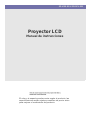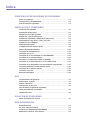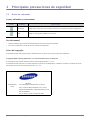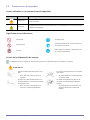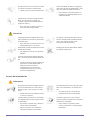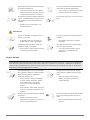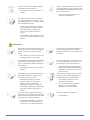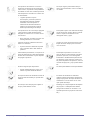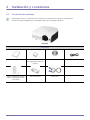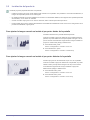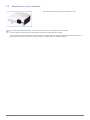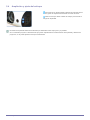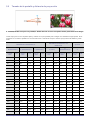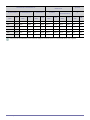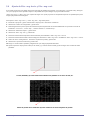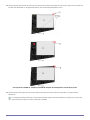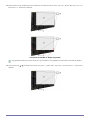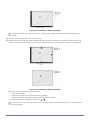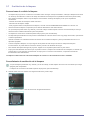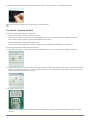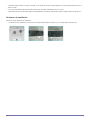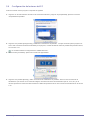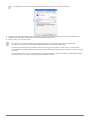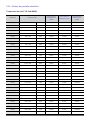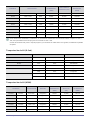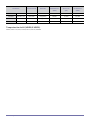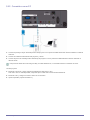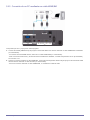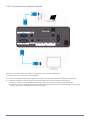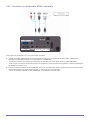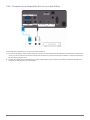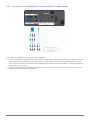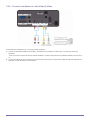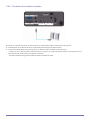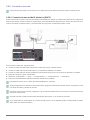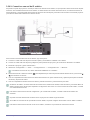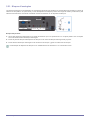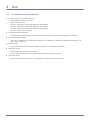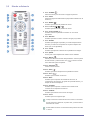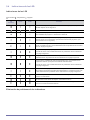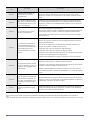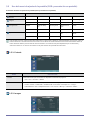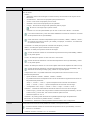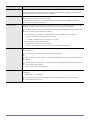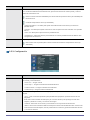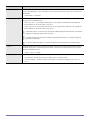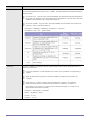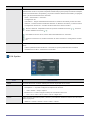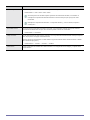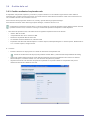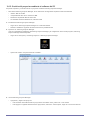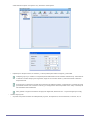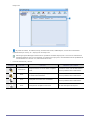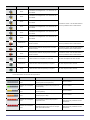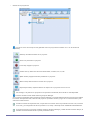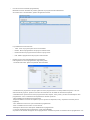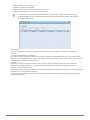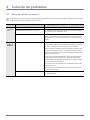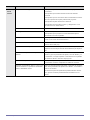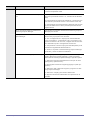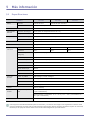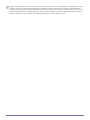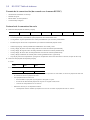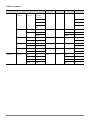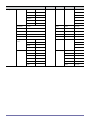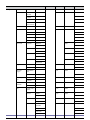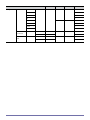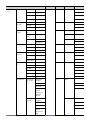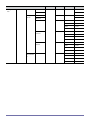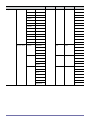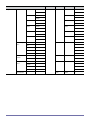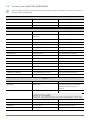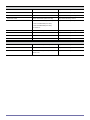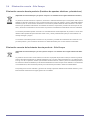Samsung SP-L301 Manual de usuario
- Categoría
- Televisores
- Tipo
- Manual de usuario
Este manual también es adecuado para

SP-L301 SP-L331 SP-L351
Proyector LCD
Manual de instrucciones
El color y el aspecto pueden variar según el producto; las
especificaciones están sujetas a cambios sin previo aviso
para mejorar el rendimiento del producto.

Índice
PRINCIPALES PRECAUCIONES DE SEGURIDAD
Antes de comenzar . . . . . . . . . . . . . . . . . . . . . . . . . . . . . . . . . . . . . . . . . 1-1
Conservación y mantenimiento . . . . . . . . . . . . . . . . . . . . . . . . . . . . . . 1-2
Precauciones de seguridad . . . . . . . . . . . . . . . . . . . . . . . . . . . . . . . . . . 1-3
INSTALACIÓN Y CONEXIONES
Contenido del embalaje . . . . . . . . . . . . . . . . . . . . . . . . . . . . . . . . . . . . . 2-1
Instalación del producto . . . . . . . . . . . . . . . . . . . . . . . . . . . . . . . . . . . . 2-2
Nivelación con el pie ajustable . . . . . . . . . . . . . . . . . . . . . . . . . . . . . . 2-3
Ampliación y ajuste del enfoque . . . . . . . . . . . . . . . . . . . . . . . . . . . . . 2-4
Tamaño de la pantalla y distancia de proyección . . . . . . . . . . . . . . . 2-5
Ajuste de Efec. ang. horiz. y Efec. ang. vert. . . . . . . . . . . . . . . . . . . . . 2-6
Sustitución de la lámpara . . . . . . . . . . . . . . . . . . . . . . . . . . . . . . . . . . . 2-7
Parte lateral posterior . . . . . . . . . . . . . . . . . . . . . . . . . . . . . . . . . . . . . . 2-8
Configuración del entorno del PC . . . . . . . . . . . . . . . . . . . . . . . . . . . . 2-9
Modos de pantalla admitidos . . . . . . . . . . . . . . . . . . . . . . . . . . . . . . . 2-10
Conexión de la alimentación . . . . . . . . . . . . . . . . . . . . . . . . . . . . . . . . 2-11
Conexión con un PC . . . . . . . . . . . . . . . . . . . . . . . . . . . . . . . . . . . . . . 2-12
Conexión de un PC mediante un cable HDMI/DVI . . . . . . . . . . . . . . . 2-13
Conexión de un monitor externo . . . . . . . . . . . . . . . . . . . . . . . . . . . . 2-14
Conexión a un dispositivo HDMI compatible . . . . . . . . . . . . . . . . . . . 2-15
Conexión de un dispositivo AV con un cable D-Sub . . . . . . . . . . . . 2-16
Conexión de un dispositivo con una salida de componentes . . . . . 2-17
Conexión mediante un cable Vídeo/S-Vídeo . . . . . . . . . . . . . . . . . . . 2-18
Conexión de un altavoz externo . . . . . . . . . . . . . . . . . . . . . . . . . . . . . 2-19
Conexión a una red . . . . . . . . . . . . . . . . . . . . . . . . . . . . . . . . . . . . . . . 2-20
Bloqueo Kensington . . . . . . . . . . . . . . . . . . . . . . . . . . . . . . . . . . . . . . 2-21
USO
Características del producto . . . . . . . . . . . . . . . . . . . . . . . . . . . . . . . . 3-1
Parte frontal, superior . . . . . . . . . . . . . . . . . . . . . . . . . . . . . . . . . . . . . . 3-2
Mando a distancia . . . . . . . . . . . . . . . . . . . . . . . . . . . . . . . . . . . . . . . . . 3-3
Indicaciones de los LED . . . . . . . . . . . . . . . . . . . . . . . . . . . . . . . . . . . . 3-4
Uso del menú de ajuste de la pantalla
(OSD: presentación en pantalla) . . . . . . . . . . . . . . . . . . . . . . . . . . . . . 3-5
Gestión de la red . . . . . . . . . . . . . . . . . . . . . . . . . . . . . . . . . . . . . . . . . . 3-6
SOLUCIÓN DE PROBLEMAS
Antes de solicitar un servicio . . . . . . . . . . . . . . . . . . . . . . . . . . . . . . . . 4-1
MÁS INFORMACIÓN
Especificaciones . . . . . . . . . . . . . . . . . . . . . . . . . . . . . . . . . . . . . . . . . . 5-1
RS-232C Tabla de órdenes . . . . . . . . . . . . . . . . . . . . . . . . . . . . . . . . . . 5-2
Contacte con SAMSUNG WORLDWIDE . . . . . . . . . . . . . . . . . . . . . . . . 5-3
Eliminación correcta - Sólo Europa . . . . . . . . . . . . . . . . . . . . . . . . . . . 5-4

Principales precauciones de seguridad 1-1
1 Principales precauciones de seguridad
1-1 Antes de comenzar
Iconos utilizados en este manual
Uso del manual
• Antes de utilizar este producto lea cuidadosamente las precauciones de seguridad.
• Si ocurre un problema, consulte la sección 'Solución de problemas'.
Aviso del copyright
El contenido de este manual está sujeto a modificaciones sin previo aviso para la mejora del rendimiento.
Copyright ©2009 Samsung Electronics Co., Ltd. Reservados todos los derechos.
El copyright de este manual está reservado por Samsung Electronics, Co., Ltd.
El contenido de este manual no se puede reproducir ni parcial ni completamente, ni distribuir ni utilizar en cualquier forma sin
autorización por escrito de Samsung Electronics, Co., Ltd.
ICONO NOMBRE SIGNIFICADO
Precaución Indica casos en que la función puede no funcionar o se puede cancelar la configuración.
Nota Indica un consejo para trabajar con la función.
MÉXICO
IMPORTADO
POR:
AV. PRESIDENTE MASARIK #111 INT701
COL. CHAPULTEPEC MORALES C.P.11570
DELEGACIÓN MIGUEL HIDALGO MÉXICO. DIS-
TRITO FEDERAL
Tel: 01-55-5747-5100 / 01-800-726-7864

Principales precauciones de seguridad 1-2
1-2 Conservación y mantenimiento
Limpieza de la superficie y el objetivo
Limpieza del interior del proyector
Limpie el proyector con un paño suave seco.
• No limpie el producto con sustancias inflamables como benceno
o disolventes.
• No rasque la lente con las uñas o con un objeto afilado.
Podría rayar o dañar el producto.
• No limpie el producto con un paño húmedo ni rocíe directamente
agua sobre él.
Si penetra agua en el producto, se podría producir un incendio o
una descarga eléctrica o dañar el producto.
• Puede aparecer una mancha blanca en la superficie del
proyector si cae agua sobre él.
El color y el aspecto pueden variar según el modelo.
Para la limpieza del interior del proyector, póngase en contacto con
un centro de servicio técnico.
• Póngase en contacto con un centro de servicio técnico si dentro
del proyector hay polvo u otras sustancias.

Principales precauciones de seguridad 1-3
1-3 Precauciones de seguridad
Iconos utilizados en las precauciones de seguridad
Significado de los indicadores
Acerca de la alimentación de energía
La imágenes que se muestran son de referencia y pueden ser diferentes según los modelos y los países.
Advertencia
ICONO NOMBRE SIGNIFICADO
Advertencia
No seguir las precauciones marcadas por este icono puede derivar en lesiones graves o
incluso la muerte.
Precaución
No seguir las precauciones marcadas por este icono puede derivar en lesiones personales
o daños en la propiedad.
No ejecutar. Se debe seguir.
No desmontar.
Se debe desenchufar el conector de la toma
de corriente de la pared.
No tocar.
Debe haber una conexión a tierra para preve-
nir una descarga eléctrica.
El enchufe debe estar firmemente conec-
tado.
• De lo contrario, podría provocar un
incendio.
No conecte varios aparatos en una misma
toma mural.
• Se podría producir un recalentamiento
en la toma mural.
No utilice un cable de alimentación ni un
enchufe dañados ni una toma de corriente
estropeada o floja.
• De lo contrario, podría provocar un
incendio o una descarga eléctrica.
No doble excesivamente el cable de ali-
mentación ni coloque objetos pesados
sobre él.
• Se podría producir un incendio o una
descarga eléctrica si el cable está
dañado.

Principales precauciones de seguridad 1-3
Precaución
Acerca de la instalación
Advertencia
No toque el enchufe con las manos húmed-
as cuando lo enchufe o lo desenchufe.
• Podría provocar una descarga eléctrica.
Antes de trasladar el producto, apáguelo y
desconecte el cable de alimentación y cual-
quier otro cable conectado al producto.
• De lo contrario, se podría producir un
incendio o una descarga eléctrica si el
cable está dañado.
Asegúrese de conectar el cable de alimen-
tación en una toma de corriente con
conexión a tierra (sólo par aislamiento de
equipos de clase 1)
• De lo contrario, se podría provocar un
incendio o lesiones personales.
Cuando desenchufe el aparato de la toma
mural, sujételo por el enchufe y tire de éste,
nunca del cable.
• De lo contrario, se podría provocar una
descarga eléctrica o un incendio.
No apague ni encienda el producto enchu-
fando o desenchufando el cable de alimen-
tación. (No utilice el enchufe como
interruptor de la alimentación.)
Desenchufe el cable de alimentación antes
de limpiar el producto.
• Hay peligro de incendio o de descarga
eléctrica.
Mantenga el cable de alimentación alejado
de aparatos calefactores.
Conecte el enchufe del cable de alimenta-
ción a una toma de pared fácilmente accesi-
ble.
• Cuando se produzca algún problema en
el producto, se debe desenchufar el
cable para cortar la corriente
completamente. Con el botón de
encendido del aparto no se corta la
corriente completamente.
No coloque el producto en lugares expues-
tos a la luz directa del sol o cerca de una
fuente de calor, como un fuego o un cale-
factor.
• Podría reducir el ciclo vital del producto
o causar un incendio.
No instale el producto en un lugar mal venti-
lado como una librería o un armario cerra-
dos.
• Se podría provocar un incendio por
recalentamiento interno del aparato.
Cuando instale el producto en un armario o
una estantería procure que la parte frontal
no sobresalga.
• El producto se podría caer y dañarse o
causar lesiones personales.
• Utilice un mueble o una estantería
adecuados al tamaño del producto.
Si instala el producto en una consola o
sobre un estante, asegúrese de que la parte
delantera no sobresalga.
• De lo contrario, el producto podría
caerse y sufrir daños o causar lesiones
personales.

Principales precauciones de seguridad 1-3
Precaución
Acerca del uso
Mantenga el cable de alimentación alejado
de aparatos calefactores.
• La cubierta de protección del cable de
alimentación se podría fundir y provocar
una descarga eléctrica o un incendio.
En caso de tormentas con aparato eléctrico,
desenchufe el cable de alimentación.
• De lo contrario, se podría provocar una
descarga eléctrica o un incendio.
No instale el producto en lugares expuestos
a polvo, humedad (sauna), aceites, humos
o agua (lluvia); no lo instale dentro de un
vehículo.
• Podría provocar un incendio o una
descarga eléctrica.
No instale el producto en zonas con mucho
polvo.
Procure no bloquear la ventilación con un
mantel o una cortina.
• Se podría provocar un incendio por
recalentamiento interno del aparato.
Evite que el producto se caiga mientras lo
traslada.
• Podría dañar el producto o resultar
lesionado.
Cuando deposite el producto sobre una
superficie, hágalo con cuidado.
• De lo contrario, podría dañar el producto
o causar lesiones personales.
No instale el producto a una altura fácilm-
ente accesible a los niños.
• Si un niño toca el producto, este se
podría caer y causarle lesiones
personales.
IMPORTANTE:PARA PREVENIR CUALQUIER MAL FUNCIONAMIENTO Y EVITAR DAÑOS, LEA DETALLADAMENTE
ESTE MANUAL DE INSTRUCCIONES ANTES DE CONECTAR Y OPERAR EL APARATO, CONSERVE EL MANUAL
PARA FUTURAS REFERENCIAS, GRACIAS. POR FAVOR LEA ESTE MANUAL ANTES DE OPERAR EL APARATO Y
GUÁRDELO PARA REFERENCIAS FUTURAS.
No introduzca objetos de metal, como pali-
llos, monedas o alfileres, ni objetos inflama-
bles dentro del producto (orificios de
ventilación, puertos, etc.).
• Si se introducen sustancias extrañas o
se vierte agua en el aparato, apague
éste, desenchúfelo y póngase en
contacto con el centro de servicio
técnico.
• De lo contrario, podría dañar el producto
o provocar una descarga eléctrica o un
incendio.
No deje que los niños coloquen objetos
como juguetes o galletas encima del pro-
ducto.
• Si un niño intenta alcanzar estos
objetos, el producto puede caer y
producir lesiones.
No desmonte ni intente arreglar ni modificar
el producto.
• Cuando el producto requiera
reparaciones, póngase en contacto con
el centro de servicio técnico.
No mire directamente a la luz de la lámpara
ni proyecte la imagen sobre los ojos de
nadie.
• Esto es especialmente peligroso para
los niños.

Principales precauciones de seguridad 1-3
Precaución
No utilice ni coloque aerosoles ni objetos
inflamables cerca del producto.
• Se podría provocar una explosión o un
incendio.
Cuando quite las pilas del mando a distan-
cia, tenga cuidado ya que los niños se las
podrían tragar. Mantenga las pilas fuera del
alcance de los niños.
• Si un niño se las traga, llame a un
médico inmediatamente.
No coloque sobre el producto recipientes
que contengan líquido, como jarros, mace-
tas, bebidas, productos cosméticos o medi-
cinas, ni objetos de metal.
• Si se introducen sustancias extrañas o
se vierte agua en el aparato, apague
éste, desenchúfelo y póngase en
contacto con el centro de servicio
técnico.
• De lo contrario, podría dañar el producto
o provocar una descarga eléctrica o un
incendio.
Si el producto genera ruidos extraños, olor
a quemado o humo, desconéctelo inmedia-
tamente y llame a un centro de servicio
técnico.
• De lo contrario, se podría provocar una
descarga eléctrica o un incendio.
Si se introducen sustancias extrañas en el
producto, apague éste, desenchúfelo y
póngase en contacto con el centro de servi-
cio técnico.
Si las clavijas o los terminales del cable de
alimentación se han expuesto al polvo, al
agua o a sustancias extrañas, límpielos cui-
dadosamente.
• Hay peligro de incendio o de descarga
eléctrica.
No utilice el producto si presenta síntomas
de mal funcionamiento, como que no se
vean imágenes o no se oiga el sonido.
• Apague el producto inmediatamente,
desenchufe el cable de alimentación y
póngase en contacto con un centro de
servicio técnico.
Para limpiar el producto debe desconectar
el cable de alimentación y limpiar el pro-
ducto con un paño seco suave.
• Para limpiar el producto no utilice
productos químicos como ceras,
benceno, alcohol, disolventes,
repelentes de mosquito, sustancias
aromatizadas, lubricantes o limpiadores.
Se podría deformar o decolorar el
exterior.
Si se produce un escape de gas, no toque
el producto ni el cable de alimentación y
ventile la habitación inmediatamente.
• Una chispa podría provocar una
explosión o un incendio.
• En caso de tormenta con aparato
eléctrico, no toque el cable de
alimentación ni el de la antena.
Si no va a utilizar el producto durante un
periodo largo, por ejemplo durante las vaca-
ciones, desconecte el cable de alimentación
de la toma de corriente de la pared.
• Se podría acumular polvo y originarse
un incendio por recalentamiento, un
cortocircuito o una descarga eléctrica.
No toque el objetivo del producto.
• Podría dañarlo.

Principales precauciones de seguridad 1-3
Si el producto se instala en un entorno
donde las condiciones de funcionamiento
varían mucho, se podrían crear problemas
de calidad. En este caso, instale el producto
sólo después de consultar con nuestro cen-
tro de llamadas.
• Lugares expuestos a polvo
microscópico, productos químicos,
temperaturas extremas, elevada
humedad, como aeropuertos o
estaciones de ferrocarril donde el
producto se usa de modo continua
durante periodos largos de tiempo.
No toque ninguna parte exterior del pro-
ducto con herramientas, como un cuchillo o
un martillo.
Si el producto se cae o se rompe, apáguelo
y desconecte el cable de alimentación.
Póngase en contacto con un centro de ser-
vicio técnico.
• De lo contrario, se podría provocar una
descarga eléctrica o un incendio.
Para quitar el polvo o las manchas del obje-
tivo de proyección frontal, utilice un pulveri-
zador o un paño humedecido con un
detergente neutro y agua.
Coloque el mando a distancia sobre una
mesa o un escritorio.
• Si pisa el mando a distancia se podría
caer y hacerse daño o bien dañar al
producto.
Acuda a un centro de servicio técnico para
limpiar el interior del proyector al menos
una vez al año.
Para evitarse quemaduras, no toque los ori-
ficios de ventilación ni la tapa de la lámpara
durante el funcionamiento o poco después
de apagar el producto.
Para limpiar el producto no lo rocíe con
agua ni utilice un paño húmedo. No utilice
productos químicos, como detergentes
industriales o abrillantadores para automó-
vil, abrasivos, ceras, benceno, alcohol, en
las piezas de plástico del producto, como la
carcasa del proyector, ya que podría dañar-
las.
No abra ninguna tapa del producto.
• Puede resultar peligroso ya que en el
interior hay altos niveles de tensión.
No utilice pilas distintas a las especificadas.
No toque el orificio de ventilación cuando el
proyector esté encendido ya que sale aire
caliente.
El orificio de ventilación se mantiene
caliente durante algún tiempo después de
apagar el proyector. No toque el orificio de
ventilación ni con las manos ni con cual-
quier parte del cuerpo.
No coloque cerca del proyector objetos a
los que pueda afectar el calor.
Mantenga su cuerpo alejado de la lámpara
del proyector. La lámpara está caliente.
(Tenga más cuidado con los niños o con
aquellas personas cuya piel es más sensi-
ble.)

Instalación y conexiones 2-1
2 Instalación y conexiones
2-1 Contenido del embalaje
• Desembale el producto y compruebe que se incluyan todos los elementos que figuran a continuación.
• Conserve la caja de embalaje por si más adelante debe volver a trasladar el producto.
Proyector
CONTENIDO
Guía rápida Garantía del producto
(No disponible en todos los
lugares)
Manual del usuario Cable de alimentación
Mando a distancia/1 pila (CR
2025, no disponible en todos
los lugares)
Paño de limpieza Cable D-sub

Instalación y conexiones 2-2
2-2 Instalación del producto
Instale el proyector perpendicularmente a la pantalla.
• Instale el proyector de modo que el objetivo esté centrado con la pantalla. Si la pantalla no se instala verticalmente, la
imagen de la pantalla quizás no sea rectangular.
• No instale la pantalla en entornos brillantes. Si el entorno es demasiado brillante, las imágenes de la pantalla parecerán
descoloridas y no se verán con claridad.
• Cuando se utilice el proyector en un entorno luminoso, utilice cortinas para interceptar la luz.
• Puede instalar el proyector: Delante-Suelo/Delante-Techo/Detrás-Suelo/Detrás-Techo. Para ver la configuración de la
posición de instalación, siga leyendo.
Para ajustar la imagen cuando se instala el proyector detrás de la pantalla
Para ajustar la imagen cuando se instala el proyector delante de la pantalla
Instalación detrás de una pantalla semitransparente.
Cuando se instala el proyector detrás de una pantalla semitrans-
parente, se puede utilizar el menú para ajustar la imagen a fin de
que se muestre correctamente según donde se haya instalado el
proyector: detrás-suelo (abajo) o detrás-techo.
1. Para detrás-suelo, pulse:
Menü > Configuración > Instalar > Front.-Inf.
2. Para detrás-techo, pulse:
Menü > Configuración > Instalar > Trasero-Sup.
Instale el proyector en el lado desde el que va a ver la pantalla.
Cuando se instala el proyector delante de una pantalla, se puede
utilizar el menú para ajustar la imagen a fin de que se muestre
correctamente según donde se haya instalado el proyector:
delante-suelo (abajo) o delante-techo.
1. Para delante-suelo, pulse:
Menü > Configuración > Instalar > Front.-Inf.
2. Para delante-techo, pulse:
Menü > Configuración > Instalar > Front.-Sup.

Instalación y conexiones 2-3
2-3 Nivelación con el pie ajustable
El proyector se puede ajustar hasta una altura de 30 mm (unos 12˚) desde el punto de referencia.
Según la disposición del proyector puede haber una distorsión trapezoidal de la imagen.
Si <Auto Keystone> está configurado como <Activado>, cualquier distorsión trapezoidal se ajustará automáticamente. Si
tras el ajuste automático se requiere un sintonización fina, realice ésta con <Distorsión trapez.>.
Para nivelar el proyector, gire el pie ajustable de éste.

Instalación y conexiones 2-4
2-4 Ampliación y ajuste del enfoque
El tamaño de la pantalla determina la distancia que debe haber entre el proyector y la pantalla.
Si no se instala el proyector a la distancia de proyección especificada en la tabla Tamaño de la pantalla y distancia de
proyección, no se puede ajustar el enfoque correctamente.
Control del zoom: Puede ajustar el tamaño de la imagen dentro
de una gama de ampliaciones mediante el control del zoom.
Anillo de enfoque: Utilice al anillo de enfoque para enfocar la
imagen en la pantalla.

Instalación y conexiones 2-5
2-5 Tamaño de la pantalla y distancia de proyección
A. Pantalla/Z.Distancia respecto a la pantalla/Y’. Distancia desde el centro del objetivo hasta la parte inferior de la imagen
Instale el proyector en una superficie plana y nivélelo con el pie ajustable para conseguir una calidad de imagen óptima. Si las
imágenes no son claras, ajústelas con el control del zoom o el anillo de enfoque o mueva el proyector hacia adelante y hacia
atrás.
TAMAÑO DE LA PANTALLA:
DISTANCIA RESPECTO A LA
PANTALLA
AJUSTE
M (DIAGONAL) X (HORIZONTAL) Y (VERTICAL) Z (TELE)
Z
(PANORÁMICA)
Y'
PULGA
DAS
CM
PULGA
DAS
CM
PULGA
DAS
CM
PULGA
DAS
CM
PULGA
DAS
CM
PULGA
DAS
CM
40 101,6 32 81,3 24 61,0 54,2 137,6 44,9 114,0 4,0 10,2
50 127,0 40 101,6 30 76,2 68,0 172,7 56,4 143,3 5,0 12,7
60 152,4 48 121,9 36 91,4 81,8 207,8 68,0 172,6 6,0 15,2
70 177,8 56 142,2 42 106,7 95,7 243,0 79,5 202,0 7,0 17,8
80 203,2 64 162,6 48 121,9 109,5 278,1 91,1 231,3 8,0 20,3
90 228,6 72 182,9 54 137,2 123,4 313,3 102,6 260,6 9,0 22,9
100 254,0 80 203,2 60 152,4 137,2 348,4 114,1 289,9 10,0 25,4
110 279,4 88 223,5 66 167,6 151,0 383,5 125,7 319,2 11,0 27,9
120 304,8 96 243,8 72 182,9 164,8 418,7 137,2 348,5 12,0 30,5
130 330,2 104 264,2 78 198,1 178,7 453,8 148,7 377,8 13,0 33,0
140 355,6 112 284,5 84 213,4 192,5 488,9 160,3 407,1 14,0 35,6
150 381,0 120 304,8 90 228,6 206,3 524,1 171,8 436,4 15,0 38,1
160 406,4 128 325,1 96 243,8 220,2 559,2 183,4 465,7 16,0 40,6
170 431,8 136 345,4 102 259,1 234,0 594,4 194,9 495,0 17,0 43,2
180 457,2 144 365,8 108 274,3 247,8 629,5 206,4 524,3 18,0 45,7
190 482,6 152 386,1 114 289,6 261,7 664,6 218,0 553,6 19,0 48,3
200 508,0 160 406,4 120 304,8 275,5 699,8 229,5 582,9 20,0 50,8
210 533,4 168 426,7 126 320,0 289,3 734,9 241,0 612,2 21,0 53,3
220 558,8 176 447,0 132 335,3 303,2 770,1 252,6 641,5 22,0 55,9
230 584,2 184 467,4 138 350,5 317,0 805,2 264,1 670,8 23,0 58,4
240 609,6 192 487,7 144 365,8 330,8 840,3 275,6 700,1 24,0 61,0

Instalación y conexiones 2-5
Este proyector está diseñado para mostrar las imágenes de modo óptimo en una pantalla de 80-120 pulgadas.
250 635,0 200 508,0 150 381,0 344,7 875,5 287,2 729,4 25,0 63,5
260 660,4 208 528,3 156 396,2 358,5 910,6 298,7 758,7 26,0 66,0
270 685,8 216 548,6 162 411,5 372,3 945,7 310,2 788,0 27,0 68,6
280 711,2 224 569,0 168 426,7 386,2 980,9 321,8 817,3 28,0 71,1
290 736,6 232 589,3 174 442,0 400,0 1016,0 333,3 846,6 29,0 73,7
300 762,0 240 609,6 180 457,2 413,9 1051,2 344,9 875,9 30,0 76,2
TAMAÑO DE LA PANTALLA:
DISTANCIA RESPECTO A LA
PANTALLA
AJUSTE
M (DIAGONAL) X (HORIZONTAL) Y (VERTICAL) Z (TELE)
Z
(PANORÁMICA)
Y'
PULGA
DAS
CM
PULGA
DAS
CM
PULGA
DAS
CM
PULGA
DAS
CM
PULGA
DAS
CM
PULGA
DAS
CM

Instalación y conexiones 2-6
2-6 Ajuste de Efec. ang. horiz. y Efec. ang. vert.
S se instala el proyector por debajo de la línea central de la pantalla (por ejemplo, cerca del techo o cerca del suelo), el ángulo
con que el proyector se ha ajustado respecto a la pantalla hace que la imagen se proyecte distorsionada.
<Efec. ang. horiz.> y <Efec. ang. vert.> ajustan el ángulo con que el proyector se ha ajustado respecto a la pantalla para que la
imagen proyectada sea rectangular.
Para ajustar < Efec. ang. horiz. > y <Efec. ang. vert.>, siga estos pasos:
1. Encienda el proyector y pulse el botón Menu del proyector o del mando a distancia.
2. Seleccione el menú de configuración y pulse Enter.
3. Debe asegurarse de que la opción de instalar de la parte superior del menú esté establecida en la posición correcta de
instalación. <Front.-Inf.>, <Front.-Sup.>, <Trasero-Inferior> o <Trasero-Sup.>.
4. Seleccione <Distorsión trapez.> y pulse Enter.
5. Seleccione <Efec. ang. vert.> y pulse Enter.
6. Pulse las teclas de flecha izquierda o flecha derecha para establecer <Efec. ang. vert.> como 0.
7. Pulse las teclas de flecha arriba o flecha abajo para seleccionar <Efec. ang. horiz.>. Establezca <Efec. ang. horiz. > como 0.
8. Vuelva al menú <Configuración>, seleccione el patrón de prueba y pulse Enter.
9. Seleccione la opción de cuadrícula y pulse Enter.
10.Ponga un cordel sobre la pantalla y asegúrese de que cuelgue perpendicularmente.
11.Ajuste la posición del proyector hasta que el cordel (1) y la línea vertical central (2) de la imagen de la cuadrícula estén
paralelas.
Screen (Pantalla): (1) Línea virtual vertical hecha en la pantalla con un trozo de hilo, etc.
Patrón de prueba de la cuadrícula: (2) Línea vertical en el centro del patrón de prueba.

Instalación y conexiones 2-6
12.Ajuste el ángulo del proyector de modo que una esquina de la imagen proyectada (la más cercana al proyector) coincida con
la esquina de la pantalla. En la siguiente ilustración, esta esquina está etiquetada como D.
A: Proyector /B: Pantalla /C: Imagen proyectada /D: Esquina de la imagen más cercana al proyector.
13.Ajuste el ángulo del proyector hasta que la imagen proyectada cubra toda el área de la pantalla. La imagen se debe
sobreponer.
La imagen proyectada puede que no cubra toda la pantalla según la altura de instalación del proyector. En este caso,
ajuste el ángulo del proyector hasta cubrir toda la pantalla.

Instalación y conexiones 2-6
14.Pulse el botón V.KEY-STONE del mando a distancia. Se muestra el menú <Efec. ang. vert.>. Ajuste <Efec. ang. vert.> con
los botones + o - del mando a distancia.
A: Proyector /B: Pantalla /C: Imagen proyectada
Siga ajustando hasta que la línea vertical de <Test del Patrón> esté paralela al borde exterior vertical de la pantalla.
15.Pulse los botones o para seleccionar <Efec. ang. horiz.>. Ajuste <Efec. ang. horiz.> con los botones + o - del mando a
distancia.

Instalación y conexiones 2-6
A: Proyector /B: Pantalla /C: Imagen proyectada
Siga ajustando hasta que la línea horizontal de <Test del Patrón> esté paralela al borde exterior horizontal de la
pantalla.
16.Ajuste el tamaño de la pantalla con el control del zoom.
17.Si alguna parte de la imagen proyectada sobresale de la pantalla, ajuste el tamaño de la imagen proyectada mediante la
opción <Personal> del menú <Tamaño>. Para obtener instrucciones sobre el uso de la opción <Personal>, siga leyendo.
A: Proyector /B: Pantalla /C: Imagen proyectada
Para utilizar la opción <Personal>, siga estos pasos:
• 1. Pulse el botón MENU.
2. Seleccione <Imagen> para acceder el menú de <Tamaño>.
3. Seleccione la opción <Personal> y seleccione el área que desee ajustar.
4. Ajuste el tamaño de la pantalla con los botones o .
Keystone, que es una función para calibrar una imagen descentrada, puede degradar el brillo y la resolución cuando
está vez activada.

Instalación y conexiones 2-7
2-7 Sustitución de la lámpara
Precauciones al sustituir la lámpara
• La lámpara del proyector es un elemento consumible. Para conseguir el mejor rendimiento, sustituya la lámpara de acuerdo
con el tiempo de utilización. Puede ver el tiempo de utilización de la lámpara en la pantalla de información (botón INFO).
• Para sustituir la lámpara utilice un tipo de lámpara recomendado. Sustituya la lámpara por la que se especifica a
continuación.
- Nombre del modelo de la lámpara: 220W UHP E19.5
- Fabricante de la lámpara: Philips
- Para preguntas sobre la adquisición de la lámpara, consulte 'Contact SAMSUNG WORLDWIDE' en la sección 5-3.
• Antes de sustituir la lámpara compruebe que el cable de alimentación esté desenchufado.
• Ya que la lámpara puede estar muy caliente y es de alto voltaje, se debe esperar al menos una hora desde que se haya
desconectado el cable de alimentación para reemplazarla.
• La lámpara se encuentra en el lateral izquierdo del proyector (visto frontalmente).
• No deje la lámpara sustituida cerca de productos inflamables ni al alcance de los niños. Hay peligro de incendio, quemaduras
o lesiones personales.
• Quite la suciedad o los materiales extraños del interior de la unidad de la lámpara y de la proximidades de ésta con un
aspirador apropiado.
• Cuando manipule la lámpara, no toque ninguna de las partes de ésta excepto las asas. Si manipula la lámpara
incorrectamente, se puede reducir la duración de ésta y afectar a la calidad de la imagen.
• Para cambiar la lámpara debe girar el proyector; hágalo en una superficie plana sobre un paño suave.
• El proyector está diseñado de manera que no pueda funcionar si, después de la sustitución de la lámpara, la cubierta que
protege ésta no se ha montado correctamente. Si el proyector no funciona correctamente, compruebe el estado de
funcionamiento del LED indicador.
La lámpara contiene mercurio. Deseche la lámpara de acuerdo con las normativas locales o estatales.
Procedimiento de sustitución de la lámpara
Ya que la lámpara puede estar muy caliente y es de alto voltaje, se debe esperar al menos una hora desde que se haya
apagado para reemplazarla.
La lámpara se encuentra en el lateral izquierdo del proyector (visto frontalmente).
1. Quite el tornillo como se muestra en la siguiente ilustración y abra la tapa.
2. Quite los dos (2) tornillos, como se muestra en la siguiente ilustración.

Instalación y conexiones 2-7
3. Sujete el agarrador de la lámpara y saque ésta del proyector, como se muestra en la siguiente ilustración.
Monte una nueva lámpara en el orden inverso al del desmontaje.
Sustitución y limpieza del filtro
Precauciones para sustituir el filtro del proyector:
• El filtro se encuentra en la parte inferior del proyector.
• Desconecte el proyector y desenchufe el cable de alimentación una vez el proyector se haya enfriado lo suficiente.
De lo contrario, algunas piezas se podrían dañar debido al calor interno.
• Cuando cambie el filtro, puede liberar algo de polvo.
• Para preguntas sobre la adquisición del filtro, consulte 'Contact SAMSUNG WORLDWIDE' en el capítulo 5.
Secuencia para sustituir y limpiar el filtro del proyector.
1. Desconecte el proyector y desenchufe el cable de alimentación una vez el proyector se haya enfriado lo suficiente.
2. Coloque el proyector con su parte inferior hacia arriba y empuje y quite la tapa del filtro en la dirección de la flecha como se
muestra en la siguiente ilustración. * Cuando coloque el proyector con su parte inferior hacia arriba, ponga un paño suave
debajo del proyector para evitar que se raye.
3. Sustituya y limpie el filtro.
• Para limpiar el filtro utilice un aspirador pequeño para ordenadores y pequeños productos electrónicos o lávelo con agua
corriente.

Instalación y conexiones 2-7
• Después de lavar el filtro con agua corriente, no se olvide de secarlo concienzudamente. La humedad puede hacer que el
filtro se oxide.
• Si no se puede eliminar el polvo del filtro o éste está roto, debe reemplazarlo por uno nuevo.
• Debe seleccionar la opción Reset Filter Time (Restablecer hora filtro) después de sustituir o limpiar el filtro del proyector.
Aberturas de ventilación
Ubicación de las aberturas de ventilación:
• Las aberturas de ventilación se encuentran en los laterales izquierdo y derecho y en la parte inferior del proyector.

Instalación y conexiones 2-8
2-8 Parte lateral posterior
1. Puerto PC IN 8. Puerto AUDIO OUT
2. Puerto PC/DVI AUDIO IN 9. Puerto [AV IN] R-AUDIO-L
3. Puerto HDMI/DVI IN 10. Puerto [AV IN] VIDEO
4. Puerto LAN 11. Puerto [AV IN] S-VIDEO
5. Receptor de señal del mando a distancia 12. Bloqueo Kensington
6. Puerto RS-232C 13. Puerto Power
7. Puerto PC OUT

Instalación y conexiones 2-9
2-9 Configuración del entorno del PC
Antes de conectar el PC al proyector compruebe lo siguiente.
1. Haga clic con el botón derecho del ratón en el escritorio de Windows y haga clic en [Propiedades]. Aparece la ventana
<Propiedades de pantalla>.
2. Haga clic en la pestaña [Configuración] y establezca la <Resolución de pantalla>. La mejor resolución para el proyector es
1024 x 768. Para otras resoluciones admitidas por el proyector, consulte la tabla de modos de pantalla Temporización de PC,
en la sección 2-10.
No se debe cambiar la configuración de <Calidad del color>.
3. Pulse el botón [Avanzadas]. Aparece otra ventana de propiedades.
4. Haga clic en la pestaña [Monitor] y defina <Frecuencia de actualización de pantalla>. Para conocer la frecuencia de
actualización que coincide con la resolución elegida, consulte la frecuencia de actualización (60 Hz, 70 Hz, etc.) en la
columna próxima a la resolución seleccionada en la tabla Temporización de PC de los modos de visualización en la sección
2-10.

Instalación y conexiones 2-9
La configuración de la frecuencia de actualización establece las frecuencias vertical y horizontal.
5. Haga clic en el botón [Aceptar] para cerrar la ventana y haga clic en el botón [Aceptar] de la ventana <Propiedades de
pantalla> para cerrar ésta. El ordenador se puede reiniciar automáticamente.
6. Apague el PC y conecte el proyector.
• El proceso de configuración puede variar dependiendo del tipo de ordenador o de la versión de Windows.
(Por ejemplo, en el paso 1 se puede mostrar [Propiedades] en vez de [Propiedades (R)].)
• Este proyector admite hasta una calidad de color de 32 bits (por píxel) cuando se utiliza como un monitor de PC.
• Las imágenes proyectadas pueden diferir de las del monitor dependiendo del fabricante del monitor o de las versión de
Windows.
• Al conectar el proyector al PC, compruebe que la configuración del PC cumpla los ajustes de visualización admitidos
por este proyector. Si no los cumple, puede haber problemas de señal.

Instalación y conexiones 2-10
2-10 Modos de pantalla admitidos
Temporización de PC (D-Sub/HDMI)
FORMATO RESOLUCIÓN
FRECUENCIA
HORIZONTAL
(KHZ)
FRECUENCIA
VERTICAL (HZ)
FRECUENCIA
DE PÍXELES
(MHZ)
IBM 640 x 350 70Hz 31,469 70,086 25,175
IBM 640 x 480 60Hz 31,469 59,940 25,175
IBM 720 x 400 70Hz 31,469 70,087 28,322
VESA 640 x 480 60Hz 31,469 59,940 25,175
MAC 640 x 480 67Hz 35,000 66,667 30,240
VESA 640 x 480 70Hz 35,000 70,000 28,560
VESA 640 x 480 72Hz 37,861 72,809 31,500
VESA 640 x 480 75Hz 37,500 75,000 31,500
VESA 720 x 576 60Hz 35,910 59,950 32,750
VESA 800 x 600 56Hz 35,156 56,250 36,000
VESA 800 x 600 60Hz 37,879 60,317 40,000
VESA 800 x 600 70Hz 43,750 70,000 45,500
VESA 800 x 600 72Hz 48,077 72,188 50,000
VESA 800 x 600 75Hz 46,875 75,000 49,500
MAC 832 x 624 75Hz 49,726 74,551 57,284
VESA 1024 x 768 60Hz 48,363 60,004 65,000
VESA 1024 x 768 70Hz 56,476 70,069 75,000
VESA 1024 x 768 72Hz 57,672 72,000 78,434
VESA 1024 x 768 75Hz 60,023 75,029 78,750
VESA 1152 x 864 60Hz 53,783 59,959 81,750
VESA 1152 x 864 70Hz 63,000 70,000 96,768
VESA 1152 x 864 72Hz 64,872 72,000 99,643
VESA 1152 x 864 75Hz 67,500 75,000 108,000
VESA 1280 x 720 60Hz 44,772 59,855 74,500
VESA 1280 x 720 70Hz 52,500 70,000 89,040
VESA 1280 x 720 72Hz 54,072 72,000 91,706
VESA 1280 x 720 75Hz 56,456 74,777 95,750
VESA 1280 x 768 60Hz 47,776 59,870 79,500
VESA 1280 x 768 75Hz 60,289 74,893 102,250
VESA 1280 x 800 60Hz 49,702 59,810 83,500
VESA 1280 x 800 75Hz 62,795 74,934 106,500
VESA 1280 x 960 60Hz 60,000 60,000 108,000
VESA 1280 x 960 70Hz 69,930 70,000 120,839
VESA 1280 x 960 72Hz 72,072 72,000 124,540

Instalación y conexiones 2-10
En las resoluciones mostradas a continuación, si una señal de entrada tiene una resolución inferior o superior a 1024 x
768, el chip escalador interno del proyector la convierte en 1024 x 768.
Cuando la resolución real (1024 x 768) del proyector y la resolución de salida del PC son iguales, la calidad de la pantalla
es óptima.
Temporización de AV (D-Sub)
Temporización de AV (HDMI)
VESA 1280 x 960 75Hz 75,231 74,857 130,000
VESA 1280 x 1024 60Hz 63,981 60,020 108,000
VESA 1280 x 1024 70Hz 74,620 70,000 128,943
VESA 1280 x 1024 72Hz 76,824 72,000 132,752
VESA 1280 x 1024 75Hz 79,976 75,025 135,000
VESA 1400 x 1050 60Hz 65,317 59,978 121,750
VESA 1440 x 900 60Hz 55,935 59,887 106,500
VESA 1440 x 900 75Hz 70,635 74,984 136,750
VESA 1600 x 1200 60Hz 75,000 60,000 162,000
FORMATO RESOLUCIÓN BUSCAR
BT.601 SMPTE 267M 480i 59,94Hz Entrelazado
BT.1358 SMPTE 293M 480p 59,94Hz Progresivo
BT.601 576i 50Hz Entrelazado
BT.1358 576p 50Hz Progresivo
SMPTE 296M 720p 59,94Hz/60Hz Progresivo
720p 50Hz Progresivo
BT.709 SMPTE 274M 1080i 59,94Hz/60Hz Entrelazado
1080i 50Hz Entrelazado
FORMATO RESOLUCIÓN BUSCAR
FRECUENCIA
HORIZONTAL
(KHZ)
FRECUENCIA
VERTICAL
(HZ)
FRECUENCIA
DE PÍXELES
(MHZ)
EIA-861 Format1 640 x 480 Progresivo 59,940 31,469 25,175
EIA-861 Format1 640 x 480 Progresivo 60,000 31,500 25,200
EIA-861 Format2,3 720 x 480 Progresivo 59,940 31,469 27,000
EIA-861 Format2,3 720 x 480 Progresivo 60,000 31,500 27,027
EIA-861 Format4 1280 x 720 Progresivo 59,939 44,955 74,175
EIA-861 Format4 1280 x 720 Progresivo 60,000 45,000 74,250
EIA-861 Format5 1920 x 1080 Entrelazado 59,939 33,716 74,175
FORMATO RESOLUCIÓN
FRECUENCIA
HORIZONTAL
(KHZ)
FRECUENCIA
VERTICAL (HZ)
FRECUENCIA
DE PÍXELES
(MHZ)

Instalación y conexiones 2-10
Temporización de AV (VÍDEO/S-VÍDEO)
NTSC, NTSC 4.43, PAL, PAL60, PAL-N, PAL-M, SECAM
EIA-861 Format5 1920 x 1080 Entrelazado 60,000 33,750 74,250
EIA-861 Format17,18 720 x 576 Progresivo 50,000 31,250 27,000
EIA-861 Format19 1280 x 720 Progresivo 50,000 37,500 74,250
EIA-861 Format20 1920 x 1080 Entrelazado 50,000 28,125 74,250
FORMATO RESOLUCIÓN BUSCAR
FRECUENCIA
HORIZONTAL
(KHZ)
FRECUENCIA
VERTICAL
(HZ)
FRECUENCIA
DE PÍXELES
(MHZ)

Instalación y conexiones 2-11
2-11 Conexión de la alimentación
1. Enchufe el cable de alimentación en el terminal de alimentación en la parte posterior del proyector.

Instalación y conexiones 2-12
2-12 Conexión con un PC
1. Conecte el puerto [PC IN] en el lateral posterior del proyector con el puerto de salida del monitor del PC mediante un cable de
vídeo PC.
2. Conecte los cables de alimentación del proyector y del PC.
3. Conecte el puerto de entrada [PC/DVI AUDIO IN] del proyector con los puertos de salida del altavoz del PC mediante un
cable de audio.
Este producto admite la función Plug and Play. Si utiliza Windows XP, no necesita instalar el controlador en el PC.
Uso del proyector
1. Encienda el proyector y pulse el botón [SOURCE] para seleccionar <PC>.
Si el modo <PC> no está disponible, compruebe que el cable esté conectado adecuadamente.
2. Encienda el PC y configure el entorno del PC si es necesario.
3. Ajuste la pantalla (<Ajuste automático>)

Instalación y conexiones 2-13
2-13 Conexión de un PC mediante un cable HDMI/DVI
Compruebe que el PC y el proyector estén apagados.
1. Conecte el terminal [HDMI/DVI IN] del proyector al terminal HDMI o DVI del PC mediante un cable HDMI/HDMI o HDMI/DVI
(no suministrado).
- Al conectar el terminal HDMI del PC, debe usar un cable HDMI/HDMI (no suministrado).
- Para conocer las resoluciones y las frecuencias de actualización admitidas, consulte Temporización de PC (D-Sub/HDMI)
en la sección 2-10.
2. Si hace la conexión mediante un cable HDMI/DVI, conecte el terminal [PC/DVI AUDIO IN] del proyector al terminal de salida
de audio del PC mediante un cable de audio (no suministrado).
- Si hace la conexión mediante un cable HDMI/HDMI, no necesitará el cable de audio.

Instalación y conexiones 2-14
2-14 Conexión de un monitor externo
Se puede ver al mismo tiempo una imagen en el proyector y en un monitor independiente.
Compruebe que el PC y el proyector estén apagados.
1. Conecte el terminal [PC IN] de la parte posterior del proyector al terminal D-Sub del PC mediante un cable D-Sub.
2. Conecte el terminal [PC OUT] del proyector al terminal D-Sub de un monitor mediante un cable D-Sub.
- Cuando se conecta un monitor mediante la función [PC OUT], el PC se ha de conectar al terminal [PC IN].
- El vídeo de un monitor conectado al terminal [PC OUT] será normal aunque se vea una pantalla negra en el proyector.
- La función [PC OUT] no está operativa en el modo en espera.

Instalación y conexiones 2-15
2-15 Conexión a un dispositivo HDMI compatible
Compruebe que el dispositivo AV y el proyector estén apagados.
1. Conecte el terminal [HDMI/DVI IN] de la parte posterior del proyector con el terminal de salida HDMI o HDMI/DVI del
dispositivo de salida digital mediante un cable HDMI/DVI o HDMI/HDMI.
- Si realiza la conexión en el terminal de salida HDMI del dispositivo de salida digital, utilice un cable HDMI/HDMI.
- Para conocer los formatos de señal de entrada, las resoluciones y las frecuencias que se admiten, consulte Temporización
AV (HDMI) en la sección 2-10.
2. Si hace la conexión mediante un cable HDMI/DVI, conecte el terminal [PC/DVI AUDIO IN] del proyector al terminal de salida
de audio del dispositivo de salida digital mediante un cable de audio (no suministrado).
- Si hace la conexión mediante un cable HDMI/HDMI, no necesitará el cable de audio.

Instalación y conexiones 2-16
2-16 Conexión de un dispositivo AV con un cable D-Sub
Compruebe que el dispositivo AV y el proyector estén apagados.
1. Conecte el terminal [PC IN] de la parte posterior del proyector al terminal D-Sub del dispositivo AV mediante un cable D-Sub.
- Para conocer los formatos de señal de entrada, las resoluciones y las frecuencias que se admiten, consulte Temporización
AV (D-Sub) en la sección 2-10.
2. Conecte el terminal [PC/DVI AUDIO IN] de la parte posterior del proyector al terminal de salida de audio del dispositivo AV
mediante un cable de audio (no suministrado).

Instalación y conexiones 2-17
2-17 Conexión de un dispositivo con una salida de componentes
Compruebe que el dispositivo AV y el proyector estén apagados.
1. Conecte el terminal [PC IN] de la parte posterior del proyector al terminal Component del dispositivo AV mediante un cable D-
Sub a Component (no suministrado). Este cable tiene un conector D-Sub en un extremo y tres terminales RAC en el otro.
- Para conocer los formatos de señal de entrada, las resoluciones y las frecuencias que se admiten, consulte Temporización
AV (D-Sub) en la sección 2-10.
2. Conecte el terminal [PC/DVI AUDIO IN] de la parte posterior del proyector al terminal de salida de audio del dispositivo AV
mediante un cable de audio (no suministrado).

Instalación y conexiones 2-18
2-18 Conexión mediante un cable Vídeo/S-Vídeo
Compruebe que el dispositivo AV y el proyector estén apagados.
1. Conecte los terminales [VIDEO] o [S-VIDEO] y el dispositivo AV mediante un cable Vídeo o S-Vídeo (se venden por
separado).
- Para conocer los formatos de señal de entrada admitidos, consulte Temporización AV (VIDEO/S-VIDEO) en la sección 2-
10.
2. Conecte el terminal [AV IN R-AUDIO-L] de la parte posterior del proyector al terminal de salida de audio del dispositivo AV
mediante un cable de audio (no suministrado).

Instalación y conexiones 2-19
2-19 Conexión de un altavoz externo
Se puede oír el sonido a través de un altavoz externo en vez del altavoz interno incorporado en el proyector.
1. Debe disponer de un cable de audio (no suministrado) adecuado para el altavoz externo.
2. Conecte el terminal [AUDIO OUT] del proyector y el altavoz externo mediante un cable de audio.
- Cuando se usa un altavoz externo, el altavoz interno no funciona; el volumen del altavoz externo se puede ajustar con el
botón del volumen del proyector (o del mando a distancia).
- El terminal [AUDIO OUT] permite la salida de todas las señales de audio.

Instalación y conexiones 2-20
2-20 Conexión a una red
Este producto puede utilizar una función de red. A continuación puede obtener información sobre la conexión de red.
2-20-1. Conexión de una red de IP dinámico (DHCP)
Puede incorporar el proyector a una red conectándolo a ésta mediante un módem que utiliza DHCP (Protocolo de configuración
dinámica de servidor). Cuando se utiliza un módem DHCP, éste automáticamente proporciona los valores de la dirección IP, la
máscara de subred, la puerta de enlace y el servidor DNS que el proyector necesita para acceder a la red.
Para conectar un red DHCP, siga estos pasos:
1. Conecte un cable de módem entre el puerto del módem de la pared y el módem externo.
2. Conecte un cable LAN entre el módem externo y el enrutador IP cableado o sin cablear.
3. Conecte un cable LAN entre el puerto [LAN] de la parte posterior del proyector y el enrutador IP cableado o sin cablear.
4. Encienda el proyector y pulse el botón Menu.
5. Seleccione <Configuración> → <Red> → <Configuración IP> → <Configuración IP> → <Automático>.
6. El proyector automáticamente adquiere IP address, Subnet mask y Gateway.
Para utilizar la función de red, <Red> debe estar establecido en <Activado>.
Si falla la asignación de la dirección IP del servidor DHCP, apague el módem externo durante más de 10 segundos, vuelva
a encender el módem y reintente la conexión.
Para obtener instrucciones sobre la configuración y la conexión del módem externo y el enrutador, consulte el manual del
usuario de cada producto.
Se puede conectar el cable LAN del módem directamente al proyector; no se necesita un enrutador.
No se puede utilizar un módem ADSL de conexión manual ya que no es un dispositivo DHCP. Se debe utilizar un módem
ADSL DHCP de conexión automática.

Instalación y conexiones 2-20
2-20-2. Conexión a una red de IP estático
Se puede incorporar el proyector a una red que utilice una dirección de IP estático, lo que equivale a utilizar una línea de alquiler
exclusiva. Si la red utiliza direcciones de IP estático, se deben obtener los valores de la dirección IP, la máscara de subred, la
puerta de enlace y el servidor DNS del proveedor de servicios de Internet (ISP); active la función de red en el menú del proyector
y escriba los valores manualmente en la función de red.
Para conectar una red de dirección de IP estático, siga estos pasos:
1. Conecte un cable LAN entre el puerto LAN de la pared y el enrutador IP cableado o sin cablear.
2. Conecte un cable LAN entre el puerto [LAN] de la parte posterior del proyector y el enrutador IP cableado o sin cablear.
3. Encienda el proyector y pulse el botón Menu.
4. Seleccione <Configuración> → <Red> → <Configuración IP> → <Configuración IP> → <Manual>.
Para utilizar la función de red, <Red> debe estar establecido en <Activado>.
5. Pulse el botón Enter. Utilice los botones / para desplazarse por cada campo de entrada de la dirección IP y los botones
/ para introducir los valores.
6. Una vez completada la introducción de los valores de la dirección IP, pulse el botón Enter y repita los pasos para la máscara
de subred y la puerta de enlace.
7. Una vez completada la introducción de los valores, pulse el botón Menu y el botón Return para salir.
Si utiliza un IP estático, su ISP le informará de su Dirección IP, Máscara de subred, Puerta de enlace y los valores DNS. Se
deben introducir estos valores para completar la configuración de la red. Si no conoce su dirección de IP estático, consulte
a su administrador de la red.
Para obtener instrucciones sobre la configuración y la conexión del enrutador, consulte el manual del usuario del
enrutador.
Se puede conectar directamente el cable LAN en el proyector sin utilizar ningún enrutador.
Si se utiliza un enrutador de IP que admite la función DHCP, se puede configurar el enrutador como IP DHCP o estático.
Para obtener instrucciones sobre el uso de un IP estático, consulte a su proveedor de servicios de Internet.

Instalación y conexiones 2-21
2-21 Bloqueo Kensington
Un bloqueo Kensington (no suministrado) es un dispositivo antirrobo que permite a los usuarios bloquear el producto cuando se
utiliza en un sitio público. Ya que la forma y el uso del dispositivo de bloqueo pueden variar según el modelo y el fabricante, para
obtener más información consulte el manual del usuario suministrado con el dispositivo de bloqueo.
Bloqueo del producto
1. Ate el cable de bloqueo Kensington a una parte del escritorio que no se pueda mover o a un objeto pesado como se explica
en el manual del usuario del bloqueo Kensington.
2. Inserte la pieza de bloqueo del dispositivo de bloqueo en el orificio del bloqueo Kensington del proyector.
3. Inserte la llave del bloqueo Kensington en el mecanismo de bloqueo y gírela en la dirección de bloqueo.
Puede adquirir el dispositivo de bloqueo en un establecimiento de electrónica o en una tienda en línea.

Uso 3-1
3Uso
3-1 Características del producto
1. Un motor óptico con nueva tecnología LCD
• Se ha adaptado el panel 1024 x 768.
• Utiliza un panel 3P-LCD.
• SP-L301 : Proporciona una pantalla brillante de 3000 lúmenes.
SP-L331 : Proporciona una pantalla brillante de 3300 lúmenes.
SP-L351 : Proporciona una pantalla brillante de 3500 lúmenes.
• Tamaño compacto, ligero y portátil.
2. Ruido del ventilador minimizado
• Se reduce el ruido del ventilador gracias al flujo de aire mejorado y a la estructura de instalación del ventilador.
3. Varios terminales de entrada
• Aumenta la conectividad de los dispositivos periféricos, como D-Sub de 15 patillas (que admiten la señal DTV), los S-
Vídeo, Vídeo, HDMI, etc.
4. Salida de audio
• Incluye altavoces estéreo en las partes derecha e izquierda y un ecualizador de 5 bandas.
5. Ajustes del usuario
• Permite el ajuste de cada puerto de entrada.
• Tiene un patrón de referencia que se puede utilizar para situar y ajustar el proyector.
6. Útil función de red
• Este proyector se puede supervisar y controlar desde un PC gracias a la función de red.

Uso 3-2
3-2 Parte frontal, superior
NOMBRE DESCRIPCIÓN
1. Indicadores - EN ESPERA (LED azul)
- LAMP (LED azul)
- TEMP (LED rojo)
Consulte Indicaciones de los LED.
2. Botón Desplazamiento
/Selección /Volu-
men
/ : Se utilizan para mover o seleccionar un elemento del menú.
: Se utilizan para ajustar el volumen.
3. Botón MENU Se utiliza para mostrar la pantalla de menús.
4. Botón SOURCE Se utiliza para seleccionar la señal del dispositivo externo.
5. Botón
Se utiliza para apagar y encender el proyector.
6. Objetivo Se utiliza para enfocar la imagen.
7. Receptor de señal del
mando a distancia
-
8. Control del zoom Se utiliza para ampliar o reducir el tamaño de la imagen.
9. Anillo de enfoque Se utiliza para enfocar la imagen.
10. Tapa del objetivo -

Uso 3-3
3-3 Mando a distancia
1. Botón POWER ( )
Utilice este botón para encender o apagar el producto.
2. Botón AUTO
Ajusta la imagen automáticamente. (Disponible solamente en el
modo PC)
3. Botón MENU ( )
Se utiliza para mostrar la pantalla de menús.
4. Botones Move ( )/( )
Se utiliza para mostrar la pantalla de menús.
5. Botón V. KEYSTONE()
Se utiliza cuando la pantalla se muestra con una forma
trapezoidal.
6. Botón INSTALL
Se utiliza para dar la vuelta o revertir la imagen proyectada.
7. Botón BLANK
Se utiliza para apagar la pantalla y el sonido temporalmente.
El vídeo y el audio se recuperarán si se pulsa cualquier otro
botón que no sea [POWER].
8. Botón P.SIZE
Se utiliza para ajustar el tamaño de la pantalla de la imagen.
9. Botón QUICK
Se usa para volver rápidamente al último menú utilizado.
10.Botón MUTE ( )
Púlselo para silenciar el sonido temporalmente. Vuelva a pulsar
el botón MUTE o pulse el botón VOL ( ) cuando el sonido
se ha silenciado para recuperarlo.
11.Botón RETURN ( )
Vuelve al menú anterior.
12.Botón EXIT ( )
Se utiliza para hacer desaparecer la pantalla de menús.
13.Botón VOL ( )
Se utiliza para controlar el volumen.
14.Botón INFO
Se utiliza para comprobar las señales de la fuente, la
configuración de la imagen, el ajuste de la pantalla del PC y el
tiempo de vida de la lámpara.
15.Botón SOURCE
Se utiliza para comprobar o seleccionar el estado de la
conexión de los dispositivos externos.
16.Botón P.MODE
Se utiliza para seleccionar el modo de imagen.
17.Botón STILL
Se utiliza para ver imágenes fijas.
Coloque el mando a distancia sobre una mesa o un escritorio.
Si pisa el mando a distancia, se podría caer y hacerse daño o
bien dañar el mando.
Puede utilizar el mando a una distancia del producto de hasta
7 metros.

Uso 3-4
3-4 Indicaciones de los LED
Indicaciones de los LED
: Encendido : Parpadeante : Apagado
Eliminación de problemas de los indicadores
EN
ESPERA
LAMP TEMP ESTADO
Si pulsa el botón [POWER] del mando a distancia o del proyector, aparece la
pantalla después de 30 segundos.
El proyector funciona con normalidad.
El proyector está preparando una operación después de haber pulsado el
botón POWER del proyector o del mando a distancia.
El botón POWER se ha pulsado para apagar el proyector, y el sistema de refri-
geración sigue en funcionamiento para enfriar el interior del proyector. (Fun-
ciona durante unos 3 segundos.)
El ventilador de refrigeración del interior del proyector no funciona correcta-
mente. Consulte la acción 1 de la tabla Eliminación de problemas de los indica-
dores en la página siguiente.
La tapa de la lámpara que protege ésta no se ha cerrado adecuadamente.
Consulte la acción 2 de la tabla Eliminación de problemas de los indicadores
en la página siguiente.
La tapa de la lente no se ha abierto completamente. Consulte la acción 3 de la
tabla Eliminación de problemas de los indicadores en la página siguiente.
El proyector ha cambiado al modo de refrigeración por un incremento de la
temperatura interna que supera los límites de mantenimiento.
Consulte la acción 4 de la tabla Eliminación de problemas de los indicadores
en la página siguiente.
El proyector se ha apagado automáticamente por un incremento de la tempe-
ratura interna que supera los límites de mantenimiento. Consulte la acción 5 de
la tabla Eliminación de problemas de los indicadores en la página siguiente.
Ha habido un problema con el funcionamiento de la lámpara. Consulte la
acción 6 a continuación.
Ha caducado la vida útil de la lámpara. Consulte la acción 7.
La alimentación del producto no funciona con normalidad. Póngase en con-
tacto con un centro de servicio técnico.

Uso 3-4
Este proyector utiliza un sistema de ventilación de refrigeración para evitar el sobrecalentamiento en la unidad. El
funcionamiento del ventilador de refrigeración puede causar ruido; esto no afecta al rendimiento del producto y es normal.
CLASIFICAC
IÓN
ESTADO ACCIONES
Acción 1
El sistema del ventilador de
refrigeración no funciona
correctamente.
Si el síntoma permanece incluso después de desconectar y volver a
conectar el cable de alimentación y encender de nuevo el proyector,
póngase en contacto con su proveedor o con nuestro centro de servicio
técnico.
Acción 2
La tapa de la lámpara que pro-
tege ésta no está bien cerrada
o el sistema del sensor no fun-
ciona correctamente.
Compruebe que los tornillos del lateral del proyector estén bien apreta-
dos. Si éstos están bien apretados y los indicadores siguen iluminados,
póngase en contacto con el distribuidor del producto o con un centro de
servicio técnico.
Acción 3
La tapa de la lente no se ha
abierto completamente.
Abra la tapa del objetivo completamente.
Si la tapa del objetivo no está completamente abierta durante el funciona-
miento del proyector, el audio y el vídeo se apagan automáticamente.
Si este estado se mantiene durante 10 minutos, el proyector se apaga
automáticamente.
Acción 4
El proyector ha cambiado al
modo de refrigeración por un
incremento de la temperatura
interna del proyector que
supera los límites de manteni-
miento.
Si la temperatura interna del proyector ha sobrepasado el límite de mante-
nimiento, el proyector cambia el modo de refrigeración antes de que se
apague automáticamente.
En el modo de refrigeración, la velocidad del ventilador aumenta y la
lámpara del proyector cambia al modo <ECO>.
Compruebe si el orificio de ventilación está bloqueado.
Compruebe el filtro del aire y límpielo si está bloqueado.
Compruebe si la temperatura ambiente donde se halla el proyector supera
el margen normal de temperaturas del proyector.
Refrigere adecuadamente el proyector y póngalo de nuevo en marcha.
Acción 5
La temperatura interna del pro-
yector ha superado el límite y el
proyector se ha apagado auto-
máticamente.
Compruebe si el orificio de ventilación está bloqueado.
Compruebe el filtro del aire y límpielo si está bloqueado.
Compruebe si la temperatura ambiente donde se halla el proyector supera
el margen normal de temperaturas del proyector.
Refrigere adecuadamente el proyector y póngalo de nuevo en marcha.
Si el problema persiste, consulte con el distribuidor o el centro de servicio
técnico.
Acción 6
La lámpara funciona mal des-
pués de apagar anormalmente
la alimentación o después de
encender correctamente la ali-
mentación tras apagar el pro-
yector.
Apague la alimentación, espere el tiempo suficiente para que se enfríe el
proyector y vuelva a encender éste. Si el problema persiste, consulte con
el distribuidor o el centro de servicio técnico.
Acción 7
Cuando la pantalla se vuelve
negra.
Compruebe el tiempo de uso de la lámpara en la pantalla de información.
Si debe reemplazar la lámpara, póngase en contacto con el distribuidor
del producto o el centro de servicio técnico.

Uso 3-5
3-5 Uso del menú de ajuste de la pantalla (OSD: presentación en pantalla)
Estructura del menú de ajuste de la pantalla (OSD: presentación en pantalla)
Para acceder al menú, pulse el botón Menu del producto o del mando a distancia. Para desplazarse por el menú, pulse los
botones de flecha. Las selecciones de los menús con una flecha en el lado derecho tienen menús secundarios. Pulse el
botón de flecha derecha para acceder al menú secundario. Las instrucciones para desplazarse por los elementos y
seleccionar éstos en un menú se encuentran en la parte inferior de la pantalla de cada menú.
3-5-1. Entrada
3-5-2. Imagen
MENÚ MENÚS SECUNDARIOS
Entrada
Fuentes Editar nombre
Imagen
Modo Tamaño Posición Digital NR Nivel de negro
Sobreexplorar Modo de película PC Zoom
Configuración
Instalar Modo de lámp-
ara
Auto Keystone Distorsión tra-
pez.
Fondo
Test del Patrón Tipo de vídeo Subtítulo Red Restablecer
Opción
Idioma Opción menú Sonido Hora compr. fil-
tro
Encendido
autom.
Temp. de desc. Información
MENÚ DESCRIPCIÓN
Fuentes Puede seleccionar que se muestre un dispositivo conectado al proyector.
• <PC>-<AV>-<S-Vídeo>-<HDMI>
Editar nombre Puede editar los nombres de los dispositivos conectados al proyector.
• <Vídeo>-<DVD>-<Cable STB>-<Satélite STB>-<PVR STB>-<Receptor AV>-<Juego>-
<Videocámara>-<PC>-<Dispositivos DVI>-<TV>-<IPTV>-<Blu-ray>-<HD DVD>-<DMA>

Uso 3-5
MENÚ DESCRIPCIÓN
Modo Seleccionar un estado de la pantalla personalizado para el proyector o cambiar el modo de pantalla
como se desee.
• <Modo>
• <Estándar>: Este modo de imagen es el más normal y funciona bien en la mayoría de las
situaciones.
• <Presentación> : Este modo es apropiado para presentaciones.
• <Texto> : Este modo es apropiado para ver texto.
• <Película>: Este modo es apropiado para ver películas.
• <Juego> : Este modo de imagen está optimizado para los juegos.
El texto en una imagen fija no parece natural.
• <Usuario>: Es un modo personalizado que se crea con la función <Modo>→<Guardar>.
Los modos Presentación y Texto sólo están habilitados si la señal de entrada es una señal
de temporización de PC (D-Sub/HDMI).
Cada modo tiene controles independientes para <Contraste>, <Brillo>, <Nitidez>, <Color>,
etc. Cuando se accede a un modo y se cambia, por ejemplo, <Contraste>, se cambia sólo
el contraste de dicho modo.
• <Contraste>: Se utiliza para ajustar el contraste entre el objeto y el fondo.
• <Brillo>: Se utiliza para ajustar el brillo de toda la imagen.
• <Nitidez>: Se utiliza para ajustar la nitidez de la imagen.
Cuando la señal de entrada es una señal de temporización de PC (D-Sub/HDMI), <Nitidez>
no se puede ajustar.
• <Color>: Se utiliza para ajustar un color más claro o más oscuro.
Cuando la señal de entrada es una señal de temporización de PC (D-Sub/HDMI), <Color>
no se puede ajustar.
• <Matiz>: Se utiliza para obtener un color de los objetos más natural ampliando el verde o el rojo.
Cuando la señal de entrada es una señal de temporización de PC (D-Sub/HDMI) o PAL y
SECAM de los modos [S-Video] o [AV], <Matiz> no se puede ajustar.
• <Temperatura color>: Es posible seleccionar la temperatura del color de acuerdo con las
preferencias personales.
• Ajuste de fábrica: <9300K>, <8000K>, <6500K>, <5500K>
• Es posible seleccionar la temperatura del color de los elementos siguientes de acuerdo con
las preferencias personales.
<Rojo +>, <Verde +>, <Azul +> : Ajusta la temperatura del color del nivel de blanco.
<Rojo ->, <Verde ->, <Azul -> : Ajusta la temperatura del color del nivel de negro.
• <Temperatura color>-<Rojo +>-<Verde +>-<Azul +>-<Rojo ->-<Verde ->-<Azul ->
• <Gamma > : Cambia las características del brillo de cada tono de color de una imagen.
• Cuanto mayor (+) sea el valor, mayor será el contraste entre las partes brillantes y oscuras.
Cuanto menor (-) sea el valor, más oscuras serán las partes oscuras.
• Grados de ajuste: De -3 a +3
• <Guardar>: Se puede guardar el estado de la pantalla ajustado según las preferencias
personales con los menús en pantalla <Modo>→<Usuario>.
• <Restablecer>: Restaura los valores predeterminados de fábrica de la configuración.
Tamaño Puede seleccionar el tamaño de la pantalla de acuerdo con el tipo de escena.
Cuando la señal de entrada es una señal de temporización de PC (D-Sub/HDMI), <Zoom1>/
<Zoom2> no se admiten.
• <Normal>-<Zoom1>-<Zoom2>-<16 : 9>-<Personal>

Uso 3-5
Posición Ajusta la posición de la pantalla si no está alineada.
Para ajustar, seleccione la dirección en que desea que se desplace la pantalla y pulse varias veces
el botón de flecha que apunta en la dirección deseada.
Digital NR Si aparece una línea de puntos o si la pantalla tiembla, podrá ver la imagen con una mejor calidad
visual si activa la función de reducción de ruido.
Cuando la señal de entrada es una señal de temporización de PC (D-Sub/HDMI), <Digital NR>
(Reducción de ruido digital) no funciona.
Nivel de negro Se puede seleccionar el nivel de negro de la señal de acuerdo con la señal de entrada. Si no es ade-
cuado para la señal de entrada, las partes oscuras se verán poco claras o atenuadas.
El <Nivel de negro> sólo se puede establecer para las señales RGB 480i y 576i de los modos
[AV], [S-Video] y Temporización AV (D-Sub).
• Con los modos [AV], [S-Video] y las señales 480i y 576i de Temporización AV (D-Sub).
• <0 IRE> : Establece el nivel de negro en <0 IRE>.
• <7,5 IRE> : Establece el nivel de negro en <7,5 IRE>.
• Con las señales RGB del modo <HDMI>
• <Normal>: Se usa en un entorno normal.
• <Bajo> : Se usa cuando las partes oscuras se ven demasiado brillantes.
Sobreexplorar Mediante esta función, se puede cortar el borde de la imagen cuando aparecen información innece-
saria o imágenes.
No se admite en los modos [AV] (AV) y [S-Video] (S-Vídeo).
Sólo se admite cuando la señal de entrada es Temporización AV (D-Sub) o Temporización AV
(HDMI).
Si se desactiva <Sobreexplorar>, es posible que se muestren partes adicionales innecesarias
de los bordes de una imagen.
En este caso, active <Sobreexplorar>.
Modo de película Mediante esta función se puede configurar el modo de visualización optimizado para la reproducción
de películas.
• <Desactivado> - <Automático>
<El <Modo de película> sólo se admite en las señales [AV], [S-Video], 480i y 576i de la
Temporización AV (D-Sub).
MENÚ DESCRIPCIÓN

Uso 3-5
3-5-3. Configuración
PC Elimina o reduce el ruido que origina una calidad de pantalla inestable, como el temblor de pantalla.
Si no se elimina mediante la sintonización fina, ajuste la frecuencia todo cuanto pueda y vuelva a
realizar la sintonización fina.
Estas funciones sólo están habilitadas para la entrada Temporización de PC (D-Sub/HDMI) del
terminal D-Sub.
Consulte Temporización de PC (D-Sub/HDMI).
• <Ajuste automático>: Se utiliza para ajustar automáticamente la frecuencia y la fase de la
pantalla del PC.
• <Grueso>: Se utiliza para ajustar la frecuencia cuando aparecen líneas verticales en la pantalla
del PC.
• <Fino>: Se utiliza para el ajuste fino de la pantalla del PC.
• <Restablecer>: Utilice esta función para restaurar los valores predeterminados de fábrica de la
configuración del menú PC.
Zoom Amplía la pantalla de PC 2, 4 u 8 veces.
Esta función sólo se puede ajustar cuando la señal de entrada es Temporización de PC (D-
Sub/HDMI).
MENÚ DESCRIPCIÓN
Instalar Para ajustar la imagen con la ubicación de la instalación, se pueden invertir las imágenes proyecta-
das vertical y horizontalmente.
• <Front.-Inf. >: Imagen normal
• <Front.-Sup. >: Imagen invertida horizontal/verticalmente
• <Trasero-Inferior >: Imagen invertida horizontalmente
• <Trasero-Sup.>: Imagen invertida verticalmente
Modo de lámpara Se utiliza para configurar el brillo de la imagen ya que se ajusta la cantidad de luz generada por la
lámpara.
• <Eco> : Este modo está optimizado para pantallas más pequeñas que tienen menos de 100
pulgadas.
Este modo reduce el brillo de la lámpara y el consumo eléctrico para prolongar la vida de la
lámpara y disminuir el ruido y el consumo de energía.
• <Normal>: Este modo es el normal y funciona bien en la mayoría de las situaciones.
• <Brillo>: Este modo maximiza el brillo de la lámpara cuando la luz ambiental es alta. Cuanto más
se aumenta la luz de la lámpara, más se puede reducir su vida útil y puede incrementarse el ruido
y el consumo eléctrico.
MENÚ DESCRIPCIÓN

Uso 3-5
Auto Keystone Si las escenas de vídeo están distorsionadas o inclinadas, se pueden compensar configurando la
función <Auto Keystone> como <Activado> a fin de que la función <Efec. ang. vert.> se inicie auto-
máticamente.
• <Desactivado >-<Activado>
Distorsión trapez. Si las escenas de vídeo están distorsionadas o inclinadas, se pueden compensar mediante la fun-
ción Keystone vertical/horizontal.
• <Efec. ang. vert. > : Si la imagen del proyector no se muestra verticalmente en la pantalla se
puede calibrar con la función <Efec. ang. vert.>.
• <Efec. ang. horiz.> :Si la imagen del proyector no se muestra horizontalmente en la pantalla se
puede calibrar con la función <Efec. ang. horiz.>.
<Distorsión trapez.> es una función que permite calibrar imágenes descentradas, pero puede
degradar la calidad de éstas cuando se activa.
La salida de sonido del proyector se detiene temporalmente mientras se cambia la keystone
(distorsión trapezoidal).
La función <Distorsión trapez.> no ajusta el aspecto de la presentación en pantalla (OSD).
Fondo Se puede ajustar el fondo que el proyector muestra cuando no hay señal de un dispositivo externo
conectado al proyector. Cuando el proyector recibe una señal, el fondo desaparece y el proyector
muestra una pantalla normal.
• <Logo > -<Azul > -<Negro >
Test del Patrón Se genera mediante el propio proyector. Se utiliza para mejorar la instalación del proyector.
• <Sombreado> : Puede comprobar si la imagen está o no distorsionada.
• <Formato imagen> : Permite consultar los tamaños de formato de la imagen, como 1,33: 1 o
1,78: 1.
MENÚ DESCRIPCIÓN

Uso 3-5
Tipo de vídeo Si la calidad de la pantalla no es normal debido a que el proyector no identifica automáticamente el
tipo de señal de entrada en los modos <PC> o <HDMI>, se puede establecer manualmente el tipo de
señal de entrada.
En el modo <PC>, <Tipo de vídeo> sólo está habilitado si la señal de entrada esTemporización
AV (D-Sub). No obstante, en una sincronización H/V independiente, <Tipo de vídeo> sólo está
habilitado con las señales 1280 x 720p 59,94 Hz/60 Hz.
En el modo <HDMI>, <Tipo de vídeo> sólo está habilitado con las señales 640 x 480p 59,94
Hz/60 Hz y 1280 x 720p 59,94 Hz/60 Hz.
• <Automático>-<RGB(PC)>-<RGB(AV)>-<YPbPr(AV)> : <Modo PC
• <Automático>-<PC>-<AV> : <Modo HDMI>
Subtítulos La función <Subtítulo> se admite cuando la señal analógica externa (de los terminales Video o S-
Video) incluye subtítulos.
La función <Subtítulo> no está operativa en los modos <PC> (incluidos los componentes) o
<HDMI>.
Según la señal externa, quizás sea necesario cambiar la configuración del canal o del
<Campo>.
Cada <Canal> y <Campo> contiene información diferente. <Campo><2> transporta
información adicional para complementar la información contenida en <Campo><1>.
(Por ejemplo, si en <Canal><1> se proporcionan subtítulos en inglés, en <Canal><2> se
proporcionarán subtítulos en español.)
• <Subtítulo> : <Desactivado >-<Activado>
• <Modo> : <Subtítulo>-<Texto>
• <Canal> : <1>-<2>
• <Campo> : <1>-<2>
MENÚ DESCRIPCIÓN

Uso 3-5
3-5-4. Opción
Red Si se conecta un cable LAN entre el PC y el proyector, se pueden utilizar la siguientes funciones
suplementarias. En el PC se puede comprobar el estado del proyector (tiempo de vida de la lámpara,
errores de funcionamiento, temperatura) y se puede controlar a distancia el encendido y el apagado,
el brillo y la activación/desactivación del sonido.
• <Red> : <Desactivado >-<Activado>
• <Configuración IP>
<Automático> : Asigna automáticamente Dirección IP, Máscara de subred y Puerta de enlace.
<Manual> : Permite escribir manualmente Dirección IP, Máscara de subred y Puerta de enlace.
• <Configuración servidor IP> : Permite escribir la dirección IP del PC servidor.
Mando a distancia : Desplazarse entre las opciones mediante los botones / . Introducir
valores mediante los botones / .
Para utilizar la función de red, <Red> debe estar establecido en <Activado>.
Si falla la conexión de red, escriba la dirección IP del PC servidor en <Configuración servidor
IP>.
Restablecer Utilice esta función para restaurar los valores predeterminados de fábrica de las diferentes configura-
ciones.
• <Valores predeterminados de fábrica> : Restaura los ajustes predeterminados de fábrica.
• <Restablecer hora filtro> : Restaura la hora del filtro
MENÚ DESCRIPCIÓN
Idioma Se puede seleccionar el idioma utilizado para mostrar la pantalla de los menús.
Opción menú • <Posición>: Puede mover la posición del menú arriba, abajo, a la izquierda o a la derecha.
• <Transparenc. >: Se puede configurar la transparencia del menú.
• <Alto>-<Medio >-<Bajo>-<Opaco>
• <Mostrar hora >: Puede configurar el tiempo de visualización del menú.
• <5 s>-<10 s>-<30 s>-<60 s>-<90 s>-<120 s>-<Seguir act.>
Sonido Ajusta el balance del audio izquierdo y derecho y el ecualizador del altavoz estéreo de 3 W incorpo-
rado en el proyector.
• <Balance>-<100Hz>-<300Hz>-<1kHz>-<3kHz>-<10kHz>
MENÚ DESCRIPCIÓN

Uso 3-5
Hora compr. filtro Establece el periodo de verificación del filtro. (Unidad: hora)
• <Desactivado>-<100>-<200>-<400>-<800>
Si el tiempo de uso del filtro supera el periodo de verificación del filtro, se muestra un
mensaje de comprobación del filtro durante un minuto siempre que el proyector esté
encendido.
Mensaje de comprobación del filtro: <Compruebe el filtro y, si es necesario, límpielo o
sustitúyalo.>.
Encendido autom. Con la función de encendido automático activada, si se suministra energía al proyector, éste se
enciende automáticamente sin que sea necesario pulsar el botón de encendido.
• <Desactivado >-<Activado>
Temp. de desc. Con el temporizador de desconexión activado, si no hay señal de entrada durante el tiempo especifi-
cado, el proyector se apaga automáticamente.
(Durante el tiempo especificado no debe haber ninguna entrada de botón desde el mando a distan-
cia ni desde del proyector.)
• <Desactivado> - <10 Min> - <20 Min> - <30 Min>
Información Puede comprobar las señales de la fuente externa, la configuración de la imagen y el ajuste de la
imagen del PC.
MENÚ DESCRIPCIÓN

Uso 3-6
3-6 Gestión de la red
3-6-1. Gestión mediante el explorador web
El explorador web permite supervisar y controlar un proyector desde un PC sin instalar ningún software. Para utilizar el
explorador web, se debe conectar el proyector a la red de área local. Para obtener información sobre cómo conectarse a una
red, consulte la sección 2-20, Conexión a una red.
Para controlar varios proyectores desde un PC, instale y ejecute Samsung Projector Manager. .
Para obtener información sobre Samsung Projector Manager, consulte la sección 3-6-2.
Compruebe la conexión de red entre el PC y el proyector antes de conectar el explorador web. Si falla la conexión de la red
(consulte la sección 2-20, Conexión a una red), la ventana del explorador web puede no estar disponible.
• Para utilizar el explorador web, el PC debe reunir los siguientes requisitos mínimos de sistema:
• <RAM>: Más de 10 MB.
• <Capacidad del disco duro>: Más de 10 MB.
• Resolución de pantalla: Más de 640 x 480
• SO admitido: Microsoft Windows XP, Windows Vista
• Explorador web: Microsoft Internet Explorer 6 o versión superior, Netscape Navigator 9 o versión superior, Mozilla FireFox
3.0.x o versión superior, Google Chrome.
1. Conexión
• Escriba la dirección IP del proyector en la barra de direcciones del explorador web.
Puede ver las direcciones IP del proyector pulsando el botón Menu y seleccionando Setup>Network>IP Setting.
• Aparece la ventana Network Projector. Para obtener información acerca de los elementos de control en la ventana
Network Projector, consulte la sección 3-5, Uso del menú de ajuste de la pantalla.
• Algunas funciones de 'Uso del menú de ajuste de la pantalla' no se pueden utilizar en el explorador web por las
limitaciones del mando a distancia en la red.

Uso 3-6
3-6-2. Gestión del proyector mediante el software del PC
Se puede supervisar y controlar más de un proyector mediante Samsung Projector Manager.
• Para utilizar Samsung Projector Manager, el PC debe reunir los siguientes requisitos mínimos de sistema:
• <RAM>: Más de 10 MB.
• <Capacidad del disco duro>: Más de 10 MB.
• Resolución de pantalla: Más de 640 x 480
• SO admitido: Microsoft Windows XP, Windows Vista
1. Instalación de Samsung Projector Manager
• Haga clic en 'Samsung Projector Manager' en el CD suministrado.
• Realice la instalación siguiendo las instrucciones de la pantalla del PC.
2. Ejecución de Samsung Projector Manager
Una vez completada la instalación de Samsung Projector Manager y la configuración de la red del proyector, Samsung
Projector Manager estará disponible.
• Haga clic en Start (Inicio) > Samsung Projector > Samsung Projector Manager
• Aparece la ventana <Projector Remote Controller>.
3. Uso de Samsung Projector Manager
• Agrupación y registro del proyector
• Para examinar automáticamente los proyectores conectados al PC, pulse Tool > Auto Search
• Para agrupar o registrar directamente los proyectores, seleccione List>Projector, haga clic con el botón derecho

Uso 3-6
sobre Network Projector en Projector List y seleccione Add Projector.
• Especifique el Projector Name, IP Address y el Group Name para realizar el registro y pulse ADD.
Cualquier grupo cuyo nombre no se especifique automáticamente se denominará 'Default Group'. Para eliminar
o cambiar el nombre del proyector registrado, haga clic con el botón derecho y seleccione Delete o Rename
respectivamente.
Si el proyector no aparece en la lista de proyectores tras realizar el registro, compruebe si la conexión de la red
(consulte la sección 2-20 Conexión a una red ) y la configuración de la red (consulte 3-5-3, Setup > Network) se
han establecido adecuadamente.
Para guardar o cargar la información del proyector registrada, seleccione File → Export Config/Import Config.
• Gestión del proyector
• Se puede comprobar el estado de la lámpara del proyector, la temperatura, el funcionamiento, los errores, etc, en

Uso 3-6
tiempo real.
: Se puede ver Name, IP Address, Group, estado Power On/Off, LAMP lifespan, errores de funcionamiento
(representados por iconos), etc., del proyector en tiempo real.
Samsung Projector Manager muestra iconos que indican el estado del proyector. Los iconos se relacionan en
las tablas siguientes. Si los iconos muestran un problema en el proyector, consulte Eliminación de problemas de
los indicadores en la sección 3-4, Indicaciones de los LED.
• Iconos de advertencia y de error
ICONOS ESTADO ESTADO MEDIDAS QUE TOMAR
Advertencia
La tapa de la lente no se ha abierto completa-
mente.
Consulte la acción 3 de la tabla Elimina-
ción de problemas de los indicadores.
Error
La tapa de la lámpara que protege ésta no se
ha cerrado adecuadamente.
Consulte la acción 2 de la tabla Elimina-
ción de problemas de los indicadores.
Error La lámpara no funciona con normalidad.
Consulte la acción 6 de la tabla Elimina-
ción de problemas de los indicadores.
Error La lámpara ha cumplido su ciclo vital. Se debe reemplazar la lámpara.

Uso 3-6
Iconos del estado del nivel de la temperatura
Error
El ventilador de refrigeración 1 no funciona con
normalidad.
Consulte la acción 1 de la tabla Elimina-
ción de problemas de los indicadores.
Error
El ventilador de refrigeración 2 no funciona con
normalidad.
Error
El ventilador de refrigeración 3 no funciona con
normalidad.
Error
El ventilador de refrigeración 4 no funciona con
normalidad.
Error
El ventilador de refrigeración 5 no funciona con
normalidad.
Error
El ventilador de refrigeración 6 no funciona con
normalidad.
Advertencia
La temperatura interna del proyector ha sobre-
pasado el límite.
Consulte la acción 5 de la tabla Elimina-
ción de problemas de los indicadores.
Error
La temperatura interna del proyector ha sobre-
pasado el límite.
Consulte la acción 5 de la tabla Elimina-
ción de problemas de los indicadores.
Error
La temperatura interna del proyector ha sobre-
pasado el límite.
Consulte la acción 5 de la tabla Elimina-
ción de problemas de los indicadores.
Advertencia El filtro del aire ha cumplido su ciclo vital. Se debe reemplazar el filtro del aire.
Advertencia El filtro del aire está bloqueado por el polvo. Se debe limpiar el filtro del aire.
Error El filtro del aire está bloqueado por el polvo. Se debe limpiar el filtro del aire.
ICONOS ESTADO ESTADO MEDIDAS QUE TOMAR
Estado de la tempera-
tura
La temperatura interna del proyector es
normal (modo de suspensión).
Esto es normal.
Estado de la tempera-
tura
La temperatura interna del proyector es
normal (baja).
Esto es normal.
Estado de la tempera-
tura
La temperatura interna del proyector es
normal (media).
Esto es normal.
Estado de la tempera-
tura
La temperatura interna del proyector es
normal (un poco alta).
Esto es normal.
Estado de la tempera-
tura
La temperatura interna del proyector
supera el límite.
Consulte la acción 4 de la tabla
Eliminación de problemas de los
indicadores.
Estado de la tempera-
tura
La temperatura interna del proyector es
demasiado alta. El proyector se ha apa-
gado automáticamente.
Consulte la acción 5 de la tabla
Eliminación de problemas de los
indicadores.
ICONOS ESTADO ESTADO MEDIDAS QUE TOMAR

Uso 3-6
• Gestión de los proyectores
: Uso de los iconos en la Projector List (aplicable sólo a los proyectores marcados con 'V' en la ventana de
supervisión)
(Refresh): Actualiza el estado de un proyector.
(Power On): Enciende un proyector.
(Power Off): Apaga un proyector.
(Switch Source): Selecciona la fuente desde HDMI, S-VIDEO, AV, PC, MP.
(Blank On/Off): Apaga/enciende la pantalla de un proyector.
(Mute On/Off): Silencia/activa el sonido de un proyector.
(Adjust Aspect Ratio): Ajusta la relación de aspecto de un proyector entre 16:9 o 4:3.
Sin embargo, si el producto no proporciona un reproductor multimedia, la fuente MP no está disponible.
: Conexión de Web browser desde Samsung Projector Manager
Si se conecta el explorador web en Samsung Projector Manager, se pueden utilizar diversas funciones. Para realizar
la conexión del explorador web, seleccione el proyector que desee conectar y haga clic con el botón derecho para
seleccionar "Web browser".
Si falla la conexión del explorador web, compruebe si la conexión de la red (consulte la sección 2-20, Conexión
a una red ) y la configuración de la red (consulte 3-5-3, Setup > Network) se han establecido adecuadamente.
Si se hace funcionar un proyector mediante Samsung Projector Manager y el Web browser al mismo tiempo, se
ralentiza el funcionamiento del PC o puede producirse un error.

Uso 3-6
• Uso de la función Schedule (Programación)
Mediante la función Schedule se pueden gestionar los proyectores más eficazmente.
Si se selecciona List>Schedule, aparece la siguiente ventana.
La pantalla tiene cuatro botones:
• New : Crea un proyector para hacer una Schedule.
• Delete : Borra la programación del proyector seleccionado.
• Delete All: Borra la programación de todos los proyectores.
• Edit: Edita la programación del proyector seleccionado.
• Registro de una New Schedule(Nueva programación)
Para registrar una nueva programación, siga estos pasos:
1. Pulse el botón New. Aparece la pantalla New Schedule.
2. Seleccione los proyectores a los que aplicar la nueva programación en el campo Select Projectors. Una vez
seleccionado el proyector, aparece una marca de verificación en la casilla de verificación izquierda.
3. Establezca las opciones de la nueva programación Title, Repeat, Time y Work y escriba una Description de la
programación. Vea a continuación las explicaciones de estas opciones.
-Title: Establece el nombre de la programación
-Repeat: Establece la función de repetición (Once: ejecuta una repetición, Every: especifica una fecha para la
repetición)
-Time: Determina la hora a la que se realizará la programación.
-Work : Establece Source switch o Power On/Off
-Description: Muestra una descripción detallada de la programación.
4. Una vez introducida toda la información, pulse ADD (AÑADIR).
Se puede ver el historial del registro de una programación. También se puede ver el estado de una programación. Los

Uso 3-6
códigos de estado son los siguientes:
-Complete: Programación completa.
-Waiting: La programación está a la espera de la realización.
-Running: Se está ejecutando una programación repetitiva.
• Para guardar o cargar la programación registrada, seleccione File → Export Config/Import Config.
• Si desea trabajar con una programación cargada por Importar configuración, primero debe cargar la
información del proyector.
• Otros valores
La opción Herramientas de la barra de menús incluye dos elementos: Configurar los elementos de supervisión y
Opciones.
- Configurar los elementos de supervisión
Esta opción permite seleccionar un elemento para que se muestre en la pantalla de supervisión. Tras seleccionar el
elemento, se puede establecer la prioridad de visualización del elemento desplazándolo arriba y abajo en la lista de los
elementos seleccionados para su visualización.
- Opciones
Ejecución automática– Cuando se enciende el PC, Samsung Projector Manager se activará automáticamente.
Minimizar en la bandeja del sistema – Samsung Projector Manager se minimizará en la bandeja del sistema.
El archivo incluye dos selecciones.
- File> Export Config : Guarda los valores de la configuración de Samsung Projector Manager en los nombres de archivos
deseados en las correspondientes carpetas.
- File> Import Config : Importa un archivo de configuración guardado. Establece Samsung Projector Manager con la
configuración guardada.

Solución de problemas 4-1
4 Solución de problemas
4-1 Antes de solicitar un servicio
Antes de llamar al servicio postventa compruebe los siguientes puntos. Si el problema persiste, póngase en contacto con el
centro de servicio técnico de Samsung más cercano.
Síntomas Solución de problemas
Instalación
y conexio-
nes
No hay alimentación. Compruebe la conexión del cable de alimentación.
Deseo instalar el proyector en el techo. La instalación para el techo se vende por separado. Póngase
en contacto con su distribuidor local.
No se puede seleccionar una fuente externa. Compruebe que el cable o los cables de conexión de vídeo
estén correctamente conectados en el puerto adecuado. Si el
dispositivo no se conecta correctamente, no se puede selec-
cionar.
Menús y
mando a
distancia
El mando a distancia no funciona. Compruebe que ha seleccionado la fuente externa correcta.
Compruebe la pila del mando a distancia. Si hay algo anómalo
en ellas, cámbielas por otras del tamaño recomendado.
Dirija el mando a distancia al sensor de la parte posterior de la
unidad y a una distancia que no supere los 23 pies (7 metros).
Retire cualquier obstáculo que se interponga entre el mando a
distancia y el producto.
La luz directa de las bombillas de 3 vías o de otro dispositivo
de luz sobre el sensor del mando a distancia del proyector
puede afectar a la sensibilidad y hacer que el mando a distan-
cia no funcione correctamente.
Compruebe si el compartimiento de las pilas del mando a dis-
tancia está vacío.
Compruebe que el indicador LED de la parte superior del pro-
yector esté encendido.
No puedo seleccionar un menú. Compruebe si el menú está en gris. Si es así quiere decir que
no está disponible.

Solución de problemas 4-1
Pantalla y
fuente
externa
No puedo ver las imágenes. Compruebe que el cable de alimentación del proyector esté
conectado.
Compruebe que ha seleccionado la fuente de entrada
correcta.
Compruebe que los conectores estén correctamente conecta-
dos a los puertos de la parte posterior del proyector.
Compruebe las pilas del mando a distancia.
Compruebe que los ajustes <Color> y <Brightness> no se
encuentren en su límite inferior.
Color deficiente. Ajuste el <Matiz> y el <Contraste>.
La imagen no está clara. Ajuste el enfoque.
Compruebe que el proyector no esté demasiado lejos ni
demasiado cerca de la pantalla.
Ruidos extraños Si se oyen ruidos extraños continuamente, póngase en con-
tacto con su centro de servicio técnico.
El LED de funcionamiento queda encendido. Consulte las Acciones correctoras de acuerdo con las indica-
ciones de los LED (3-4).
Aparecen líneas en la pantalla. Cuando se utiliza un PC puede haber ruido en la pantalla.
Ajuste la frecuencia (frecuencia de actualización) de la panta-
lla.
No se muestra la pantalla del dispositivo
externo.
Compruebe el estado de funcionamiento del dispositivo
externo y que los parámetros de ajuste, como el <Brillo> y el
<Contraste>, se hayan ajustado correctamente en la pantalla
de órdenes <Modo> del menú del proyector.
Sólo se ve una pantalla azul. Compruebe que los dispositivos externos estén correctamente
conectados. Vuelva a comprobar los cables de conexión.
Aparece una pantalla en blanco y negro o con
colores extraños o la pantalla es demasiado
clara o demasiado oscura.
Como se ha mencionado más arriba, compruebe la configura-
ción de los parámetros de ajuste como <Brillo>, <Contraste> o
Color> en el menú.
Si desea recuperar los parámetros predeterminados de fáb-
rica, ejecute <Valores predeterminados de fábrica> en el
menú.
Síntomas Solución de problemas

Solución de problemas 4-1
Red El explorador web no se iniciará. Compruebe los requisitos del sistema del PC al que se ha de
conectar el explorador Web .
El explorador web no se conectará al proyec-
tor.
1. Compruebe si el cable de alimentación está conectado al
proyector (consulte la sección 2-11, Conexión de la alimenta-
ción)
2. Compruebe si los entornos de red del PC y el proyector son
los correctos (consulte la sección 2-20 Conexión a una red)
3. Compruebe si se ha seleccionado la tarjeta de red correcta
que ha de utilizar el PC si el PC (servidor) tiene más de dos
tarjetas de red.
No se ha podido realizar la instalación de
Samsung Projector Manager.
Compruebe los requisitos del sistema de Samsung Projector
Manager para los PC.
El proyector no se conectará a Samsung Pro-
jector Manager.
1. Compruebe si <Configuración IP> y la conexión de red
entre el PC y el proyector son correctas.
2. Si la <Configuración IP> del proyector está establecida
como <Automático>, compruebe si el PC y el proyector com-
parten la misma red. Si no es así, configure el IP del PC servi-
dor mediante la opción <Configuración servidor IP>.
3. Compruebe si el acceso al proyector está bloqueado por el
servidor de seguridad de Windows del PC.
4. Si aún no se puede conectar Samsung Projector Manager,
quite éste y vuelva a intentar la instalación.
Deseo eliminar Samsung Projector Manager. Samsung Projector Manager se puede eliminar con la opción
[Add or Remove Programs] (Agregar o quitar programas).
Para eliminar Samsung Projector Manager, siga estos pasos:
1. Seleccione [Control Panel] (Panel de control) en el menú
[Start] (Inicio). (Windows XP)
2. Ejecute [Add or Remove Programs] (Agregar o quitar pro-
gramas)
3. Seleccione Add or Remove Programs y haga clic en Sam-
sung Projector Manager.
4. Seleccione "Yes(Sí)" para iniciar la eliminación.
5. Siga las instrucciones adicionales como aparecen en la
pantalla.
Síntomas Solución de problemas

Más información 5-1
5 Más información
5-1 Especificaciones
Este equipo de Clase B está diseñado para uso doméstico y en oficinas. Este equipo se ha registrado en relación a EMI
para uso residencial. Se puede usar en todas las áreas. Clase A para oficinas. El equipo de Clase A es para uso comercial,
mientras que el equipo de Clase B emite menos ondas electromagnéticas que el de Clase A.
MODELO SP-L301 SP-L331 SP-L351
Panel Tamaño LCD 3P de 0,63" LCD 3P de 0,63" con MLA
Resolución XGA (1024 x 768)
Relación de aspecto 4:3
Alimentación
eléctrica
Consumo de energía 290 W (Modo de suspensión:menos de 1 W)
Voltaje 100~240 V CA, 50/60 Hz
Lamp Consumo de energía 220W (Normal : 200 W, Eco: 152 W)
Duración 2000 horas (Eco: 2500 horas)
Dimensiones 291 x 289 x 127 mm
Peso 3,8 Kg
Característi-
cas clave
Brillo 3.000 ANSI 3.300 ANSI 3.500 ANSI
Contraste 500 :1 400 :1 400 :1
Tamaño de pantalla
(diagonal)
Diagonal 40~300 pulgadas
Alcance de proyección 1~10 m
Corrección trapezoidal Automático: Vertical (±30˚) / Manual: Vertical (±30˚), Horizontal (±30˚)
Red RJ 45
Ajuste del zoom Manual
Ajuste del enfoque Manual
Objetivo F=1,65~1,93, f=18,5 mm~22,5 mm
Relación del zoom 1:1,2
Señal de
entrada
D-sub 15 patillas RGB análogica, YPbPr analógica
HDMI RGB digital, YCbCr digital
Mini DIN x 1 S-Vídeo
RCA x 1 Vídeo compuesto
Altavoz 3 W x 2 (estéreo)
Entorno de
usuario
Temperatura y hume-
dad
Funcionamiento: Temperatura 5 ˚C ~ 35 ˚C (41 ˚F ~ 95 ˚F), Humedad 20 % ~ 80
% (Sin condensación)
Almacenamiento: Temperatura -10 ˚C ~ 60 ˚C (-14 ˚F ~ 140 ˚F), Humedad 10 % ~
90 % (Sin condensación)
Ruido Eco: 30 dB, Normal: 32 dB, Brillo: 35 dB

Más información 5-1
El panel LCD del proyector consta de cientos de miles de finos píxeles. Como otros dispositivos de visualización de vídeo,
el panel LCD puede contener píxeles defectuosos inoperativos. Al lanzar el producto, se supervisan estrictamente las
condiciones para identificar los píxeles defectuosos y cuántos de éstos puede contener un panel LCD de acuerdo con las
normas especificadas por el fabricante del panel LCD y de nuestra empresa. Aunque una pantalla puede incluir algunos
píxeles inoperativos, éstos no afectan a la calidad de la pantalla ni a la vida útil del producto.

Más información 5-2
5-2 RS-232C Tabla de órdenes
Formato de la comunicación (de acuerdo con la norma RS232C)
• Velocidad de transmisión: 9.600 bps
• Paridad: Ninguna:
• Bits de datos: 8, bit de parada: 1
• Control de flujo: Ninguna:
Protocolo de la comunicación serie
1. Estructura del paquete de órdenes [7 bytes]
• Un paquete de órdenes consta de 7 bytes en total.
• Los dos bytes 0x08 y 0x22 indican que el paquete es de comunicación serie.
• Los siguientes 4 bytes representan una orden preestablecida que el usuario puede definir.
• El último byte es la suma de comprobación que verifica la validez del paquete actual.
• Cabecera [2 bytes]: Valores predefinidos establecidos como 0x08 y 0x22.
• Cmd1 [1 Byte]: El primer valor del código definido en la lista de órdenes (hexadecimal)
• Cmd2 [1 Byte]: El segundo valor del código definido en la lista de órdenes (hexadecimal)
• Cmd3 [1 Byte]: El tercer valor del código definido en la lista de órdenes (hexadecimal)
• Value [1 Byte]: Parámetro de entrada para la orden (predeterminado: 0) (Decimal)
• CS [1 Byte]: Suma de comprobación (el segundo complemento de la suma de todos los valores, excepto el valor CS)
2. Estructura del paquete de respuesta [3 bytes]
1. Éxito
2. Error
• Cuando se recibe un paquete de un dispositivo externo que tiene un valor válido, se envía un paquete de éxito. De
lo contrario se envía un paquete de error.
• Una paquete de error se envía si:
• Se ha recibido un paquete cuya longitud no sea igual a 7 bytes.
• El valor de la cabecera del paquete de 2 bytes no es igual a 0x08, 0x22.
• La suma de comprobación no es correcta.
• Detección de error por un dispositivo externo
• Un dispositivo externo califica el paquete como error si no recibe un paquete de éxito en 100 ms.
0x08 0x22 cmd1 cmd2 cmd3 valor CS
0x03 0x0C 0xF1
0x03 0x0C 0xFF

Más información 5-2
Tabla de órdenes
ELEMENTO DE CONTROL CMD1 CMD2 CMD3 VALOR
General Alimentación
eléctrica
Alimentación
eléctrica
OSD de la
pantalla /
Encender
0x00 0x00 0x00 0
Aceptar 1
Cancelar 2
Direct Power
Off
3
Volumen Directos 0x01 0x00 0x00 (0~100)
Constante Arriba 0x01 0
Abajo 0x02 0
Mudo Activado 0x02 0x00 0x00 0
Desactivado 1
Negro Activado 0x03 0x00 0x00 0
Desactivado 1
Imagen fija Activado 0x04 0x00 0x00 0
Desactivado 1
Entrada Fuentes AV AV 0x0A 0x00 0x01 0
S-Vídeo S-Vídeo 0x02 0
PC PC 0x03 0
HDMI HDMI 0x04 0

Más información 5-2
Imagen Modo Estándar 0x0B 0X00 0x00 0
Presentación 1
Texto 2
Película 3
Juego 4
Usuario 5
Contraste 0~100 0X02 0x00 (0~100)
Brillo 0~100 0X03 0x00 (0~100)
Nitidez 0~100 0X04 0x00 (0~100)
Color 0~100 0X05 0x00 (0~100)
Matiz (V/R) V50 / R50 0x06 0x00 (0~100)
Temperatura
color
9300K 0x0A 0x00 1
8000K 2
6500K 3
5500K 4
WB Rojo - 0x0B 0x00 (0~100)
Verde - 0x01 (0~100)
Azul - 0x02 (0~100)
Rojo + 0x03 (0~100)
Verde + 0x04 (0~100)
Azul + 0x05 (0~100)
ELEMENTO DE CONTROL CMD1 CMD2 CMD3 VALOR

Más información 5-2
Imagen Gamma -3~3 0x0B 0x0C 0x00 (0~6)
Guardar OSD de la
pantalla
0x0D 0x00 0
Aceptar 1
Cancelar 2
Guardar
directamente
3
Restablecer 0x0E 0x00 0
Tamaño Normal 0x0F 0x00 0
Zoom1 1
Zoom2 2
16:9 3
Personal 4
Personal Superior Reducir 0x01 0
Aumentar 1
Parte inferior Reducir 0x02 0
Aumentar 1
Izquierda Reducir 0x03 0
Aumentar 1
Derecha Reducir 0x04 0
Aumentar 1
Digital NR Desactivado 0x10 0x00 0
Activado 1
Nivel de
negro
0 IRE/NOR-
MAL
0x11 0x00 0
7,5 IRE/Bajo 1
Sobreexplo-
rar
Desactivado 0x12 0x00 0
Activado 1
Modo de
película
Desactivado 0x13 0x00 0
Activado 1
PC Ajuste Auto-
mático
0x14 0x00 0
Grueso Arriba 0x15 0x00 0
Abajo 1
Fino Arriba 0x16 0x00 0
Abajo 1
Restablecer OSD de la
pantalla
0x17 0x00 0
Aceptar 1
Cancelar 2
Restablecer
directamente
3
ELEMENTO DE CONTROL CMD1 CMD2 CMD3 VALOR

Más información 5-2
Imagen Zoom x1 0x0B 0x18 0x00 0
x2 1
x4 2
x8 3
Izquierda 0x19 0x00 0
Derecha 1
Arriba 2
Abajo 3
Posición
Horizontal
Constante Izquierda 0x0B 0x1A 0x00 0
Derecha 1
Posición Ver-
tical
Constante Abajo 0x1B 0x00 0
Arriba 1
ELEMENTO DE CONTROL CMD1 CMD2 CMD3 VALOR

Más información 5-2
Configura-
ción
Instalar Front.-Inf. 0x0C 0x00 0x00 0
Front.-Sup. 1
Trasero-Infe-
rior
2
Trasero-Sup. 3
Modo de
lámpara
Eco 0x01 0x00 0
Normal 1
Brillo 2
Distorsión
trapez.
Efec. ang.
vert.
-50~50 0x02 0x00 (0~100)
Efec. ang.
horiz.
-50~50 0x01 (0~100)
Auto Keys-
tone
Desactivado 0x02 0
Activado 1
Fondo Logo 0x03 0x00 0
Azul 1
Negro 2
Test del
Patrón
Sombreado 0x04 0x00 0
Formato ima-
gen
1
Pattern Off 2
Tipo de víd-
eo
Automático 0x05 0x00 0
RGB(PC) 1
RGB(AV) 2
YCbCr(AV) 3
PC 4
AV 5
Restablecer Valores pre-
det. de fáb-
rica
OSD de la
pantalla
0x06 0x00 0
Aceptar 1
Cancelar 2
Restablecer
directa-
mente confi-
guración
fábrica
3
Restablecer
hora filtro
OSD de la
pantalla
0x01 0
Aceptar 1
Cancelar 2
Restablecer
directa-
mente hora
filtro
3
ELEMENTO DE CONTROL CMD1 CMD2 CMD3 VALOR

Más información 5-2
Configura-
ción
Red Red Desactivado 0x0E 0x01 0x00 0
Activado 1
Configura-
ción IP
Automático 0x02 0x00 0
Manual 1
Dirección IP 0x03 0x00 0~255
0x01 0~255
0x02 0~255
0x03 0~255
Máscara de
subred
0x04 0x00 0~255
0x01 0~255
0x02 0~255
0x03 0~255
Puerta de
enlace
0x05 0x00 0~255
0x01 0~255
0x02 0~255
0x03 0~255
Configura-
ción servidor
IP
Servidor IP 0x06 0x00 0~255
0x01 0~255
0x02 0~255
0x03 0~255
ELEMENTO DE CONTROL CMD1 CMD2 CMD3 VALOR

Más información 5-2
Opción Idioma English 0x0D 0x00 0x00 0
Deutsch 1
Nederlands 2
Español 3
Français 4
Italiano 5
Svenska 6
Português 7
Русский 8
??? 9
??? 10
Türkçe 11
??? 12
Opción menú Posición Izquierda 0x01 0x00 0
Derecha 1
Arriba 2
Abajo 3
Transparenc. Alto 0x02 0x00 0
Medio 1
Bajo 2
Opaco 3
Mostrar hora 5 s 0x03 0x00 0
10 s 1
30 s 2
60 s 3
90 s 4
120 s 5
Seguir act. 6
ELEMENTO DE CONTROL CMD1 CMD2 CMD3 VALOR

Más información 5-2
Opción Sonido Balance Arriba 0x0D 0x04 0x00 0
Abajo 1
100Hz Arriba 0x01 0
Abajo 1
300Hz Arriba 0x02 0
Abajo 1
1KHz Arriba 0x03 0
Abajo 1
3KHz Arriba 0x04 0
Abajo 1
10KHz Arriba 0x05 0
Abajo 1
Hora compr.
filtro
Desactivado 0x05 0x00 0
100 1
200 2
400 3
800 4
Encendido
autom.
Desactivado 0x06 0x00 0
Activado 1
Temp. de
desc.
Desactivado 0x07 0x00 0
10 Min 1
20 Min 2
30 Min 3
Información 0x08 0x00 0
ELEMENTO DE CONTROL CMD1 CMD2 CMD3 VALOR

Más información 5-3
5-3 Contacte con SAMSUNG WORLDWIDE
• Si tiene cualquier comentario o pregunta referentes a los productos Samsung, póngase en contacto con el Centro de
atención al cliente de SAMSUNG.
NORTH AMERICA
U.S.A 1-800-SAMSUNG(726-7864) http://www.samsung.com/us
CANADA 1-800-SAMSUNG(726-7864) http://www.samsung.com/ca
MEXICO 01-800-SAMSUNG(726-7864) http://www.samsung.com/mx
LATIN AMERICA
ARGENTINA 0800-333-3733 http://www.samsung.com/ar
BRAZIL 0800-124-421
4004-0000
http://www.samsung.com/br
CHILE 800-SAMSUNG(726-7864) http://www.samsung.com/cl
COLOMBIA 01-8000112112 http://www.samsung.com/co
COSTA RICA 0-800-507-7267 http://www.samsung.com/latin
ECUADOR 1-800-10-7267 http://www.samsung.com/latin
EL SALVADOR 800-6225 http://www.samsung.com/latin
GUATEMALA 1-800-299-0013 http://www.samsung.com/latin
HONDURAS 800-7919267 http://www.samsung.com/latin
JAMAICA 1-800-234-7267 http://www.samsung.com/latin
NICARAGUA 00-1800-5077267 http://www.samsung.com/latin
PANAMA 800-7267 http://www.samsung.com/latin
PUERTO RICO 1-800-682-3180 http://www.samsung.com/latin
REP. DOMINICA 1-800-751-2676 http://www.samsung.com/latin
TRINIDAD & TOBAGO 1-800-SAMSUNG(726-7864) http://www.samsung.com/latin
VENEZUELA 0-800-100-5303 http://www.samsung.com/latin
EUROPE
AUSTRIA 0810 - SAMSUNG(7267864,€ 0.07/min) http://www.samsung.com/at
BELGIUM 02 201 2418 http://www.samsung.com/be (Dutch)
http://www.samsung.com/be_fr
(French)
CZECH REPUBLIC 800-SAMSUNG (800-726786) http://www.samsung.com/cz
DENMARK 8 - SAMSUNG (7267864) http://www.samsung.com/dk
EIRE 0818 717 100 http://www.samsung.com/ie
FINLAND 30 - 6227 515 http://www.samsung.com/fi
FRANCE 01 4863 0000 http://www.samsung.com/fr

Más información 5-3
GERMANY 01805 - SAMSUNG (7267864, € 0,14/
Min)
http://www.samsung.de
HUNGARY 06-80-SAMSUNG(726-7864) http://www.samsung.com/hu
ITALIA 800-SAMSUNG(726-7864) http://www.samsung.com/it
LUXEMBURG 02 261 03 710 http://www.samsung.com/lu
NETHERLANDS 0900 - SAMSUNG (0900-7267864) (€
0,10/Min)
http://www.samsung.com/nl
NORWAY 3 - SAMSUNG (7267864) http://www.samsung.com/no
POLAND 0 801 1SAMSUNG (172678)
022 - 607 - 93 - 33
http://www.samsung.com/pl
PORTUGAL 808 20-SAMSUNG (7267864) http://www.samsung.com/pt
SLOVAKIA 0800-SAMSUNG(726-7864) http://www.samsung.com/sk
SPAIN 902 - 1 - SAMSUNG (902 172 678) http://www.samsung.com/es
SWEDEN 0771 726 7864 (SAMSUNG) http://www.samsung.com/se
SWITZERLAND 0848-SAMSUNG(7267864, CHF 0.08/
min)
http://www.samsung.com/ch
U.K 0845 SAMSUNG (7267864) http://www.samsung.com/uk
CIS
BELARUS 810-800-500-55-500
ESTONIA 800-7267 http://www.samsung.com/ee
LATVIA 8000-7267 http://www.samsung.com/lv
LITHUANIA 8-800-77777 http://www.samsung.com/lt
MOLDOVA 00-800-500-55-500
KAZAKHSTAN 8-10-800-500-55-500 http://www.samsung.com/kz_ru
KYRGYZSTAN 00-800-500-55-500
RUSSIA 8-800-555-55-55 http://www.samsung.ru
TADJIKISTAN 8-10-800-500-55-500
UKRAINE 8-800-502-0000 http://www.samsung.com/ua
http://www.samsung.com/ua_ru
UZBEKISTAN 8-10-800-500-55-500 http://www.samsung.com/kz_ru
ASIA PACIFIC
AUSTRALIA 1300 362 603 http://www.samsung.com/au
CHINA 400-810-5858
010-6475 1880
http://www.samsung.com/cn
HONG KONG 3698 - 4698 http://www.samsung.com/hk
http://www.samsung.com/hk_en/
INDIA 3030 8282
1-800-3000-8282
1800 110011
http://www.samsung.com/in
EUROPE

Más información 5-3
INDONESIA 0800-112-8888 http://www.samsung.com/id
JAPAN 0120-327-527 http://www.samsung.com/jp
MALAYSIA 1800-88-9999 http://www.samsung.com/my
NEW ZEALAND 0800 SAMSUNG (0800 726 786) http://www.samsung.com/nz
PHILIPPINES 1-800-10-SAMSUNG(726-7864)
1-800-3-SAMSUNG(726-7864)
1-800-8-SAMSUNG(726-7864)
02-5805777
http://www.samsung.com/ph
SINGAPORE 1800-SAMSUNG(726-7864) http://www.samsung.com/sg
THAILAND 1800-29-3232, 02-689-3232 http://www.samsung.com/th
TAIWAN 0800-329-999 http://www.samsung.com/tw
VIETNAM 1 800 588 889 http://www.samsung.com/vn
MIDDLE EAST & AFRICA
SOUTH AFRICA 0860-SAMSUNG(726-7864) http://www.samsung.com/za
TURKEY 444 77 11 http://www.samsung.com/tr
U.A.E 800-SAMSUNG(726-7864)
8000-4726
http://www.samsung.com/ae
ASIA PACIFIC

Más información 5-4
5-4 Eliminación correcta - Sólo Europa
Eliminación correcta de este producto (Residuos de aparatos eléctricos y electrónicos)
Eliminación correcta de las baterías de este producto - Sólo Europa
(Aplicable en la Unión Europea y en países europeos con sistemas de recogida selectiva de residuos)
La presencia de este símbolo en el producto, accesorios o material informativo que lo acompañan, indica que al
finalizar su vida útil ni el producto ni sus accesorios electrónicos (como el cargador, cascos, cable USB) deberán
eliminarse junto con otros residuos domésticos. Para evitar los posibles daños al medio ambiente o a la salud
humana que representa la eliminación incontrolada de residuos, separe estos productos de otros tipos de resi-
duos y recíclelos correctamente. De esta forma se promueve la reutilización sostenible de recursos materiales.
Los usuarios particulares pueden contactar con el establecimiento donde adquirieron el producto o con las auto-
ridades locales pertinentes para informarse sobre cómo y dónde pueden llevarlo para que sea sometido a un
reciclaje ecológico y seguro.
Los usuarios comerciales pueden contactar con su proveedor y consultar las condiciones del contrato de com-
pra. Este producto y sus accesorios electrónicos no deben eliminarse junto a otros residuos comerciales.
(Aplicable en la Unión Europea y en otros países europeos con sistemas de recogida selectiva de bate-
rías.)
La presencia de esta marca en las baterías, el manual o el paquete del producto indica que cuando haya finali-
zado la vida útil de las baterías no deberán eliminarse junto con otros residuos domésticos. Los símbolos quím-
icos Hg, Cd o Pb, si aparecen, indican que la batería contiene mercurio, cadmio o plomo en niveles superiores a
los valores de referencia admitidos por la Directiva 2006/66 de la Unión Europea. Si las baterías no se desechan
convenientemente, estas sustancias podrían provocar lesiones personales o dañar el medioambiente.
Para proteger los recursos naturales y promover el reciclaje, separe las baterías de los demás residuos y recíc-
lelas mediante el sistema de recogida gratuito de su localidad.
Transcripción de documentos
SP-L301 SP-L331 SP-L351 Proyector LCD Manual de instrucciones El color y el aspecto pueden variar según el producto; las especificaciones están sujetas a cambios sin previo aviso para mejorar el rendimiento del producto. Índice PRINCIPALES PRECAUCIONES DE SEGURIDAD Antes de comenzar . . . . . . . . . . . . . . . . . . . . . . . . . . . . . . . . . . . . . . . . . 1-1 Conservación y mantenimiento . . . . . . . . . . . . . . . . . . . . . . . . . . . . . . 1-2 Precauciones de seguridad . . . . . . . . . . . . . . . . . . . . . . . . . . . . . . . . . . 1-3 INSTALACIÓN Y CONEXIONES Contenido del embalaje . . . . . . . . . . . . . . . . . . . . . . . . . . . . . . . . . . . . . 2-1 Instalación del producto . . . . . . . . . . . . . . . . . . . . . . . . . . . . . . . . . . . . 2-2 Nivelación con el pie ajustable . . . . . . . . . . . . . . . . . . . . . . . . . . . . . . 2-3 Ampliación y ajuste del enfoque . . . . . . . . . . . . . . . . . . . . . . . . . . . . . 2-4 Tamaño de la pantalla y distancia de proyección . . . . . . . . . . . . . . . 2-5 Ajuste de Efec. ang. horiz. y Efec. ang. vert. . . . . . . . . . . . . . . . . . . . . 2-6 Sustitución de la lámpara . . . . . . . . . . . . . . . . . . . . . . . . . . . . . . . . . . . 2-7 Parte lateral posterior . . . . . . . . . . . . . . . . . . . . . . . . . . . . . . . . . . . . . . 2-8 Configuración del entorno del PC . . . . . . . . . . . . . . . . . . . . . . . . . . . . 2-9 Modos de pantalla admitidos . . . . . . . . . . . . . . . . . . . . . . . . . . . . . . . 2-10 Conexión de la alimentación . . . . . . . . . . . . . . . . . . . . . . . . . . . . . . . . 2-11 Conexión con un PC . . . . . . . . . . . . . . . . . . . . . . . . . . . . . . . . . . . . . . 2-12 Conexión de un PC mediante un cable HDMI/DVI . . . . . . . . . . . . . . . 2-13 Conexión de un monitor externo . . . . . . . . . . . . . . . . . . . . . . . . . . . . 2-14 Conexión a un dispositivo HDMI compatible . . . . . . . . . . . . . . . . . . . 2-15 Conexión de un dispositivo AV con un cable D-Sub . . . . . . . . . . . . 2-16 Conexión de un dispositivo con una salida de componentes . . . . . 2-17 Conexión mediante un cable Vídeo/S-Vídeo . . . . . . . . . . . . . . . . . . . 2-18 Conexión de un altavoz externo . . . . . . . . . . . . . . . . . . . . . . . . . . . . . 2-19 Conexión a una red . . . . . . . . . . . . . . . . . . . . . . . . . . . . . . . . . . . . . . . 2-20 Bloqueo Kensington . . . . . . . . . . . . . . . . . . . . . . . . . . . . . . . . . . . . . . 2-21 USO Características del producto . . . . . . . . . . . . . . . . . . . . . . . . . . . . . . . . 3-1 Parte frontal, superior . . . . . . . . . . . . . . . . . . . . . . . . . . . . . . . . . . . . . . 3-2 Mando a distancia . . . . . . . . . . . . . . . . . . . . . . . . . . . . . . . . . . . . . . . . . 3-3 Indicaciones de los LED . . . . . . . . . . . . . . . . . . . . . . . . . . . . . . . . . . . . 3-4 Uso del menú de ajuste de la pantalla (OSD: presentación en pantalla) . . . . . . . . . . . . . . . . . . . . . . . . . . . . . 3-5 Gestión de la red . . . . . . . . . . . . . . . . . . . . . . . . . . . . . . . . . . . . . . . . . . 3-6 SOLUCIÓN DE PROBLEMAS Antes de solicitar un servicio . . . . . . . . . . . . . . . . . . . . . . . . . . . . . . . . 4-1 MÁS INFORMACIÓN Especificaciones . . . . . . . . . . . . . . . . . . . . . . . . . . . . . . . . . . . . . . . . . . 5-1 RS-232C Tabla de órdenes . . . . . . . . . . . . . . . . . . . . . . . . . . . . . . . . . . 5-2 Contacte con SAMSUNG WORLDWIDE . . . . . . . . . . . . . . . . . . . . . . . . 5-3 Eliminación correcta - Sólo Europa . . . . . . . . . . . . . . . . . . . . . . . . . . . 5-4 1 Principales precauciones de seguridad 1-1 Antes de comenzar Iconos utilizados en este manual ICONO NOMBRE SIGNIFICADO Precaución Indica casos en que la función puede no funcionar o se puede cancelar la configuración. Nota Indica un consejo para trabajar con la función. Uso del manual • Antes de utilizar este producto lea cuidadosamente las precauciones de seguridad. • Si ocurre un problema, consulte la sección 'Solución de problemas'. Aviso del copyright El contenido de este manual está sujeto a modificaciones sin previo aviso para la mejora del rendimiento. Copyright ©2009 Samsung Electronics Co., Ltd. Reservados todos los derechos. El copyright de este manual está reservado por Samsung Electronics, Co., Ltd. El contenido de este manual no se puede reproducir ni parcial ni completamente, ni distribuir ni utilizar en cualquier forma sin autorización por escrito de Samsung Electronics, Co., Ltd. IMPORTADO POR: MÉXICO AV. PRESIDENTE MASARIK #111 INT701 COL. CHAPULTEPEC MORALES C.P.11570 DELEGACIÓN MIGUEL HIDALGO MÉXICO. DISTRITO FEDERAL Tel: 01-55-5747-5100 / 01-800-726-7864 Principales precauciones de seguridad 1-1 1-2 Conservación y mantenimiento Limpieza de la superficie y el objetivo Limpie el proyector con un paño suave seco. • No limpie el producto con sustancias inflamables como benceno o disolventes. • No rasque la lente con las uñas o con un objeto afilado. Podría rayar o dañar el producto. • No limpie el producto con un paño húmedo ni rocíe directamente agua sobre él. Si penetra agua en el producto, se podría producir un incendio o una descarga eléctrica o dañar el producto. • Puede aparecer una mancha blanca en la superficie del proyector si cae agua sobre él. El color y el aspecto pueden variar según el modelo. Limpieza del interior del proyector Para la limpieza del interior del proyector, póngase en contacto con un centro de servicio técnico. • Póngase en contacto con un centro de servicio técnico si dentro del proyector hay polvo u otras sustancias. Principales precauciones de seguridad 1-2 1-3 Precauciones de seguridad Iconos utilizados en las precauciones de seguridad ICONO NOMBRE SIGNIFICADO Advertencia No seguir las precauciones marcadas por este icono puede derivar en lesiones graves o incluso la muerte. Precaución No seguir las precauciones marcadas por este icono puede derivar en lesiones personales o daños en la propiedad. Significado de los indicadores No ejecutar. Se debe seguir. No desmontar. Se debe desenchufar el conector de la toma de corriente de la pared. No tocar. Debe haber una conexión a tierra para prevenir una descarga eléctrica. Acerca de la alimentación de energía La imágenes que se muestran son de referencia y pueden ser diferentes según los modelos y los países. Advertencia El enchufe debe estar firmemente conectado. No conecte varios aparatos en una misma toma mural. • • De lo contrario, podría provocar un incendio. Se podría producir un recalentamiento en la toma mural. No utilice un cable de alimentación ni un enchufe dañados ni una toma de corriente estropeada o floja. No doble excesivamente el cable de alimentación ni coloque objetos pesados sobre él. • • De lo contrario, podría provocar un incendio o una descarga eléctrica. Principales precauciones de seguridad Se podría producir un incendio o una descarga eléctrica si el cable está dañado. 1-3 No toque el enchufe con las manos húmedas cuando lo enchufe o lo desenchufe. • Podría provocar una descarga eléctrica. Antes de trasladar el producto, apáguelo y desconecte el cable de alimentación y cualquier otro cable conectado al producto. • De lo contrario, se podría producir un incendio o una descarga eléctrica si el cable está dañado. Asegúrese de conectar el cable de alimentación en una toma de corriente con conexión a tierra (sólo par aislamiento de equipos de clase 1) • De lo contrario, se podría provocar un incendio o lesiones personales. Precaución Cuando desenchufe el aparato de la toma mural, sujételo por el enchufe y tire de éste, nunca del cable. • De lo contrario, se podría provocar una descarga eléctrica o un incendio. Desenchufe el cable de alimentación antes de limpiar el producto. • No apague ni encienda el producto enchufando o desenchufando el cable de alimentación. (No utilice el enchufe como interruptor de la alimentación.) Mantenga el cable de alimentación alejado de aparatos calefactores. Hay peligro de incendio o de descarga eléctrica. Conecte el enchufe del cable de alimentación a una toma de pared fácilmente accesible. • Cuando se produzca algún problema en el producto, se debe desenchufar el cable para cortar la corriente completamente. Con el botón de encendido del aparto no se corta la corriente completamente. Acerca de la instalación Advertencia No coloque el producto en lugares expuestos a la luz directa del sol o cerca de una fuente de calor, como un fuego o un calefactor. • No instale el producto en un lugar mal ventilado como una librería o un armario cerrados. • Podría reducir el ciclo vital del producto o causar un incendio. Se podría provocar un incendio por recalentamiento interno del aparato. Cuando instale el producto en un armario o una estantería procure que la parte frontal no sobresalga. Si instala el producto en una consola o sobre un estante, asegúrese de que la parte delantera no sobresalga. • El producto se podría caer y dañarse o causar lesiones personales. • • Utilice un mueble o una estantería adecuados al tamaño del producto. Principales precauciones de seguridad De lo contrario, el producto podría caerse y sufrir daños o causar lesiones personales. 1-3 Mantenga el cable de alimentación alejado de aparatos calefactores. En caso de tormentas con aparato eléctrico, desenchufe el cable de alimentación. • • La cubierta de protección del cable de alimentación se podría fundir y provocar una descarga eléctrica o un incendio. No instale el producto en lugares expuestos a polvo, humedad (sauna), aceites, humos o agua (lluvia); no lo instale dentro de un vehículo. • De lo contrario, se podría provocar una descarga eléctrica o un incendio. No instale el producto en zonas con mucho polvo. Podría provocar un incendio o una descarga eléctrica. Precaución Procure no bloquear la ventilación con un mantel o una cortina. Evite que el producto se caiga mientras lo traslada. • • Se podría provocar un incendio por recalentamiento interno del aparato. Podría dañar el producto o resultar lesionado. Cuando deposite el producto sobre una superficie, hágalo con cuidado. No instale el producto a una altura fácilmente accesible a los niños. • • De lo contrario, podría dañar el producto o causar lesiones personales. Si un niño toca el producto, este se podría caer y causarle lesiones personales. Acerca del uso IMPORTANTE:PARA PREVENIR CUALQUIER MAL FUNCIONAMIENTO Y EVITAR DAÑOS, LEA DETALLADAMENTE ESTE MANUAL DE INSTRUCCIONES ANTES DE CONECTAR Y OPERAR EL APARATO, CONSERVE EL MANUAL PARA FUTURAS REFERENCIAS, GRACIAS. POR FAVOR LEA ESTE MANUAL ANTES DE OPERAR EL APARATO Y GUÁRDELO PARA REFERENCIAS FUTURAS. No introduzca objetos de metal, como palillos, monedas o alfileres, ni objetos inflamables dentro del producto (orificios de ventilación, puertos, etc.). • Si se introducen sustancias extrañas o se vierte agua en el aparato, apague éste, desenchúfelo y póngase en contacto con el centro de servicio técnico. • De lo contrario, podría dañar el producto o provocar una descarga eléctrica o un incendio. No desmonte ni intente arreglar ni modificar el producto. • Cuando el producto requiera reparaciones, póngase en contacto con el centro de servicio técnico. Principales precauciones de seguridad No deje que los niños coloquen objetos como juguetes o galletas encima del producto. • Si un niño intenta alcanzar estos objetos, el producto puede caer y producir lesiones. No mire directamente a la luz de la lámpara ni proyecte la imagen sobre los ojos de nadie. • Esto es especialmente peligroso para los niños. 1-3 No utilice ni coloque aerosoles ni objetos inflamables cerca del producto. • Se podría provocar una explosión o un incendio. Cuando quite las pilas del mando a distancia, tenga cuidado ya que los niños se las podrían tragar. Mantenga las pilas fuera del alcance de los niños. • Si un niño se las traga, llame a un médico inmediatamente. No coloque sobre el producto recipientes que contengan líquido, como jarros, macetas, bebidas, productos cosméticos o medicinas, ni objetos de metal. • Si se introducen sustancias extrañas o se vierte agua en el aparato, apague éste, desenchúfelo y póngase en contacto con el centro de servicio técnico. • De lo contrario, podría dañar el producto o provocar una descarga eléctrica o un incendio. Precaución Si el producto genera ruidos extraños, olor a quemado o humo, desconéctelo inmediatamente y llame a un centro de servicio técnico. • Si se introducen sustancias extrañas en el producto, apague éste, desenchúfelo y póngase en contacto con el centro de servicio técnico. De lo contrario, se podría provocar una descarga eléctrica o un incendio. Si las clavijas o los terminales del cable de alimentación se han expuesto al polvo, al agua o a sustancias extrañas, límpielos cuidadosamente. No utilice el producto si presenta síntomas de mal funcionamiento, como que no se vean imágenes o no se oiga el sonido. Hay peligro de incendio o de descarga eléctrica. Apague el producto inmediatamente, desenchufe el cable de alimentación y póngase en contacto con un centro de servicio técnico. Para limpiar el producto debe desconectar el cable de alimentación y limpiar el producto con un paño seco suave. Si se produce un escape de gas, no toque el producto ni el cable de alimentación y ventile la habitación inmediatamente. • • Una chispa podría provocar una explosión o un incendio. • En caso de tormenta con aparato eléctrico, no toque el cable de alimentación ni el de la antena. • Para limpiar el producto no utilice productos químicos como ceras, benceno, alcohol, disolventes, repelentes de mosquito, sustancias aromatizadas, lubricantes o limpiadores. Se podría deformar o decolorar el exterior. Si no va a utilizar el producto durante un periodo largo, por ejemplo durante las vacaciones, desconecte el cable de alimentación de la toma de corriente de la pared. • • No toque el objetivo del producto. • Podría dañarlo. Se podría acumular polvo y originarse un incendio por recalentamiento, un cortocircuito o una descarga eléctrica. Principales precauciones de seguridad 1-3 Si el producto se instala en un entorno donde las condiciones de funcionamiento varían mucho, se podrían crear problemas de calidad. En este caso, instale el producto sólo después de consultar con nuestro centro de llamadas. • Lugares expuestos a polvo microscópico, productos químicos, temperaturas extremas, elevada humedad, como aeropuertos o estaciones de ferrocarril donde el producto se usa de modo continua durante periodos largos de tiempo. Si el producto se cae o se rompe, apáguelo y desconecte el cable de alimentación. Póngase en contacto con un centro de servicio técnico. • Para quitar el polvo o las manchas del objetivo de proyección frontal, utilice un pulverizador o un paño humedecido con un detergente neutro y agua. De lo contrario, se podría provocar una descarga eléctrica o un incendio. Coloque el mando a distancia sobre una mesa o un escritorio. • No toque ninguna parte exterior del producto con herramientas, como un cuchillo o un martillo. Si pisa el mando a distancia se podría caer y hacerse daño o bien dañar al producto. Acuda a un centro de servicio técnico para limpiar el interior del proyector al menos una vez al año. Para evitarse quemaduras, no toque los orificios de ventilación ni la tapa de la lámpara durante el funcionamiento o poco después de apagar el producto. Para limpiar el producto no lo rocíe con agua ni utilice un paño húmedo. No utilice productos químicos, como detergentes industriales o abrillantadores para automóvil, abrasivos, ceras, benceno, alcohol, en las piezas de plástico del producto, como la carcasa del proyector, ya que podría dañarlas. No abra ninguna tapa del producto. No utilice pilas distintas a las especificadas. • Puede resultar peligroso ya que en el interior hay altos niveles de tensión. No toque el orificio de ventilación cuando el proyector esté encendido ya que sale aire caliente. El orificio de ventilación se mantiene caliente durante algún tiempo después de apagar el proyector. No toque el orificio de ventilación ni con las manos ni con cualquier parte del cuerpo. No coloque cerca del proyector objetos a los que pueda afectar el calor. Mantenga su cuerpo alejado de la lámpara del proyector. La lámpara está caliente. (Tenga más cuidado con los niños o con aquellas personas cuya piel es más sensible.) Principales precauciones de seguridad 1-3 2 Instalación y conexiones 2-1 Contenido del embalaje • Desembale el producto y compruebe que se incluyan todos los elementos que figuran a continuación. • Conserve la caja de embalaje por si más adelante debe volver a trasladar el producto. Proyector CONTENIDO Guía rápida Garantía del producto Manual del usuario Cable de alimentación (No disponible en todos los lugares) Mando a distancia/1 pila (CR 2025, no disponible en todos los lugares) Instalación y conexiones Paño de limpieza Cable D-sub 2-1 2-2 Instalación del producto Instale el proyector perpendicularmente a la pantalla. • Instale el proyector de modo que el objetivo esté centrado con la pantalla. Si la pantalla no se instala verticalmente, la imagen de la pantalla quizás no sea rectangular. • No instale la pantalla en entornos brillantes. Si el entorno es demasiado brillante, las imágenes de la pantalla parecerán descoloridas y no se verán con claridad. • Cuando se utilice el proyector en un entorno luminoso, utilice cortinas para interceptar la luz. • Puede instalar el proyector: Delante-Suelo/Delante-Techo/Detrás-Suelo/Detrás-Techo. Para ver la configuración de la posición de instalación, siga leyendo. Para ajustar la imagen cuando se instala el proyector detrás de la pantalla Instalación detrás de una pantalla semitransparente. Cuando se instala el proyector detrás de una pantalla semitransparente, se puede utilizar el menú para ajustar la imagen a fin de que se muestre correctamente según donde se haya instalado el proyector: detrás-suelo (abajo) o detrás-techo. 1. Para detrás-suelo, pulse: Menü > Configuración > Instalar > Front.-Inf. 2. Para detrás-techo, pulse: Menü > Configuración > Instalar > Trasero-Sup. Para ajustar la imagen cuando se instala el proyector delante de la pantalla Instale el proyector en el lado desde el que va a ver la pantalla. Cuando se instala el proyector delante de una pantalla, se puede utilizar el menú para ajustar la imagen a fin de que se muestre correctamente según donde se haya instalado el proyector: delante-suelo (abajo) o delante-techo. 1. Para delante-suelo, pulse: Menü > Configuración > Instalar > Front.-Inf. 2. Para delante-techo, pulse: Menü > Configuración > Instalar > Front.-Sup. Instalación y conexiones 2-2 2-3 Nivelación con el pie ajustable Para nivelar el proyector, gire el pie ajustable de éste. El proyector se puede ajustar hasta una altura de 30 mm (unos 12˚) desde el punto de referencia. Según la disposición del proyector puede haber una distorsión trapezoidal de la imagen. Si <Auto Keystone> está configurado como <Activado>, cualquier distorsión trapezoidal se ajustará automáticamente. Si tras el ajuste automático se requiere un sintonización fina, realice ésta con <Distorsión trapez.>. Instalación y conexiones 2-3 2-4 Ampliación y ajuste del enfoque Control del zoom: Puede ajustar el tamaño de la imagen dentro de una gama de ampliaciones mediante el control del zoom. Anillo de enfoque: Utilice al anillo de enfoque para enfocar la imagen en la pantalla. El tamaño de la pantalla determina la distancia que debe haber entre el proyector y la pantalla. Si no se instala el proyector a la distancia de proyección especificada en la tabla Tamaño de la pantalla y distancia de proyección, no se puede ajustar el enfoque correctamente. Instalación y conexiones 2-4 2-5 Tamaño de la pantalla y distancia de proyección A. Pantalla/Z.Distancia respecto a la pantalla/Y’. Distancia desde el centro del objetivo hasta la parte inferior de la imagen Instale el proyector en una superficie plana y nivélelo con el pie ajustable para conseguir una calidad de imagen óptima. Si las imágenes no son claras, ajústelas con el control del zoom o el anillo de enfoque o mueva el proyector hacia adelante y hacia atrás. DISTANCIA RESPECTO A LA PANTALLA TAMAÑO DE LA PANTALLA: M (DIAGONAL) X (HORIZONTAL) PULGA DAS PULGA DAS CM CM Y (VERTICAL) PULGA DAS CM Z (TELE) PULGA DAS CM AJUSTE Z (PANORÁMICA) PULGA DAS CM Y' PULGA DAS CM 40 101,6 32 81,3 24 61,0 54,2 137,6 44,9 114,0 4,0 10,2 50 127,0 40 101,6 30 76,2 68,0 172,7 56,4 143,3 5,0 12,7 60 152,4 48 121,9 36 91,4 81,8 207,8 68,0 172,6 6,0 15,2 70 177,8 56 142,2 42 106,7 95,7 243,0 79,5 202,0 7,0 17,8 80 203,2 64 162,6 48 121,9 109,5 278,1 91,1 231,3 8,0 20,3 90 228,6 72 182,9 54 137,2 123,4 313,3 102,6 260,6 9,0 22,9 100 254,0 80 203,2 60 152,4 137,2 348,4 114,1 289,9 10,0 25,4 110 279,4 88 223,5 66 167,6 151,0 383,5 125,7 319,2 11,0 27,9 120 304,8 96 243,8 72 182,9 164,8 418,7 137,2 348,5 12,0 30,5 130 330,2 104 264,2 78 198,1 178,7 453,8 148,7 377,8 13,0 33,0 140 355,6 112 284,5 84 213,4 192,5 488,9 160,3 407,1 14,0 35,6 150 381,0 120 304,8 90 228,6 206,3 524,1 171,8 436,4 15,0 38,1 160 406,4 128 325,1 96 243,8 220,2 559,2 183,4 465,7 16,0 40,6 170 431,8 136 345,4 102 259,1 234,0 594,4 194,9 495,0 17,0 43,2 180 457,2 144 365,8 108 274,3 247,8 629,5 206,4 524,3 18,0 45,7 190 482,6 152 386,1 114 289,6 261,7 664,6 218,0 553,6 19,0 48,3 200 508,0 160 406,4 120 304,8 275,5 699,8 229,5 582,9 20,0 50,8 210 533,4 168 426,7 126 320,0 289,3 734,9 241,0 612,2 21,0 53,3 220 558,8 176 447,0 132 335,3 303,2 770,1 252,6 641,5 22,0 55,9 230 584,2 184 467,4 138 350,5 317,0 805,2 264,1 670,8 23,0 58,4 240 609,6 192 487,7 144 365,8 330,8 840,3 275,6 700,1 24,0 61,0 Instalación y conexiones 2-5 DISTANCIA RESPECTO A LA PANTALLA TAMAÑO DE LA PANTALLA: M (DIAGONAL) X (HORIZONTAL) PULGA DAS PULGA DAS CM CM Y (VERTICAL) PULGA DAS CM Z (TELE) PULGA DAS CM AJUSTE Z (PANORÁMICA) PULGA DAS CM Y' PULGA DAS CM 250 635,0 200 508,0 150 381,0 344,7 875,5 287,2 729,4 25,0 63,5 260 660,4 208 528,3 156 396,2 358,5 910,6 298,7 758,7 26,0 66,0 270 685,8 216 548,6 162 411,5 372,3 945,7 310,2 788,0 27,0 68,6 280 711,2 224 569,0 168 426,7 386,2 980,9 321,8 817,3 28,0 71,1 290 736,6 232 589,3 174 442,0 400,0 1016,0 333,3 846,6 29,0 73,7 300 762,0 240 609,6 180 457,2 413,9 1051,2 344,9 875,9 30,0 76,2 Este proyector está diseñado para mostrar las imágenes de modo óptimo en una pantalla de 80-120 pulgadas. Instalación y conexiones 2-5 2-6 Ajuste de Efec. ang. horiz. y Efec. ang. vert. S se instala el proyector por debajo de la línea central de la pantalla (por ejemplo, cerca del techo o cerca del suelo), el ángulo con que el proyector se ha ajustado respecto a la pantalla hace que la imagen se proyecte distorsionada. <Efec. ang. horiz.> y <Efec. ang. vert.> ajustan el ángulo con que el proyector se ha ajustado respecto a la pantalla para que la imagen proyectada sea rectangular. Para ajustar < Efec. ang. horiz. > y <Efec. ang. vert.>, siga estos pasos: 1. Encienda el proyector y pulse el botón Menu del proyector o del mando a distancia. 2. Seleccione el menú de configuración y pulse Enter. 3. Debe asegurarse de que la opción de instalar de la parte superior del menú esté establecida en la posición correcta de instalación. <Front.-Inf.>, <Front.-Sup.>, <Trasero-Inferior> o <Trasero-Sup.>. 4. Seleccione <Distorsión trapez.> y pulse Enter. 5. Seleccione <Efec. ang. vert.> y pulse Enter. 6. Pulse las teclas de flecha izquierda o flecha derecha para establecer <Efec. ang. vert.> como 0. 7. Pulse las teclas de flecha arriba o flecha abajo para seleccionar <Efec. ang. horiz.>. Establezca <Efec. ang. horiz. > como 0. 8. Vuelva al menú <Configuración>, seleccione el patrón de prueba y pulse Enter. 9. Seleccione la opción de cuadrícula y pulse Enter. 10. Ponga un cordel sobre la pantalla y asegúrese de que cuelgue perpendicularmente. 11. Ajuste la posición del proyector hasta que el cordel (1) y la línea vertical central (2) de la imagen de la cuadrícula estén paralelas. Screen (Pantalla): (1) Línea virtual vertical hecha en la pantalla con un trozo de hilo, etc. Patrón de prueba de la cuadrícula: (2) Línea vertical en el centro del patrón de prueba. Instalación y conexiones 2-6 12. Ajuste el ángulo del proyector de modo que una esquina de la imagen proyectada (la más cercana al proyector) coincida con la esquina de la pantalla. En la siguiente ilustración, esta esquina está etiquetada como D. A: Proyector /B: Pantalla /C: Imagen proyectada /D: Esquina de la imagen más cercana al proyector. 13. Ajuste el ángulo del proyector hasta que la imagen proyectada cubra toda el área de la pantalla. La imagen se debe sobreponer. La imagen proyectada puede que no cubra toda la pantalla según la altura de instalación del proyector. En este caso, ajuste el ángulo del proyector hasta cubrir toda la pantalla. Instalación y conexiones 2-6 14. Pulse el botón V.KEY-STONE del mando a distancia. Se muestra el menú <Efec. ang. vert.>. Ajuste <Efec. ang. vert.> con los botones + o - del mando a distancia. A: Proyector /B: Pantalla /C: Imagen proyectada Siga ajustando hasta que la línea vertical de <Test del Patrón> esté paralela al borde exterior vertical de la pantalla. 15. Pulse los botones distancia. Instalación y conexiones o para seleccionar <Efec. ang. horiz.>. Ajuste <Efec. ang. horiz.> con los botones + o - del mando a 2-6 A: Proyector /B: Pantalla /C: Imagen proyectada Siga ajustando hasta que la línea horizontal de <Test del Patrón> esté paralela al borde exterior horizontal de la pantalla. 16. Ajuste el tamaño de la pantalla con el control del zoom. 17. Si alguna parte de la imagen proyectada sobresale de la pantalla, ajuste el tamaño de la imagen proyectada mediante la opción <Personal> del menú <Tamaño>. Para obtener instrucciones sobre el uso de la opción <Personal>, siga leyendo. A: Proyector /B: Pantalla /C: Imagen proyectada Para utilizar la opción <Personal>, siga estos pasos: • 1. Pulse el botón MENU. 2. Seleccione <Imagen> para acceder el menú de <Tamaño>. 3. Seleccione la opción <Personal> y seleccione el área que desee ajustar. 4. Ajuste el tamaño de la pantalla con los botones o . Keystone, que es una función para calibrar una imagen descentrada, puede degradar el brillo y la resolución cuando está vez activada. Instalación y conexiones 2-6 2-7 Sustitución de la lámpara Precauciones al sustituir la lámpara • La lámpara del proyector es un elemento consumible. Para conseguir el mejor rendimiento, sustituya la lámpara de acuerdo con el tiempo de utilización. Puede ver el tiempo de utilización de la lámpara en la pantalla de información (botón INFO). • Para sustituir la lámpara utilice un tipo de lámpara recomendado. Sustituya la lámpara por la que se especifica a continuación. - Nombre del modelo de la lámpara: 220W UHP E19.5 - Fabricante de la lámpara: Philips - Para preguntas sobre la adquisición de la lámpara, consulte 'Contact SAMSUNG WORLDWIDE' en la sección 5-3. • Antes de sustituir la lámpara compruebe que el cable de alimentación esté desenchufado. • Ya que la lámpara puede estar muy caliente y es de alto voltaje, se debe esperar al menos una hora desde que se haya desconectado el cable de alimentación para reemplazarla. • La lámpara se encuentra en el lateral izquierdo del proyector (visto frontalmente). • No deje la lámpara sustituida cerca de productos inflamables ni al alcance de los niños. Hay peligro de incendio, quemaduras o lesiones personales. • Quite la suciedad o los materiales extraños del interior de la unidad de la lámpara y de la proximidades de ésta con un aspirador apropiado. • Cuando manipule la lámpara, no toque ninguna de las partes de ésta excepto las asas. Si manipula la lámpara incorrectamente, se puede reducir la duración de ésta y afectar a la calidad de la imagen. • Para cambiar la lámpara debe girar el proyector; hágalo en una superficie plana sobre un paño suave. • El proyector está diseñado de manera que no pueda funcionar si, después de la sustitución de la lámpara, la cubierta que protege ésta no se ha montado correctamente. Si el proyector no funciona correctamente, compruebe el estado de funcionamiento del LED indicador. La lámpara contiene mercurio. Deseche la lámpara de acuerdo con las normativas locales o estatales. Procedimiento de sustitución de la lámpara Ya que la lámpara puede estar muy caliente y es de alto voltaje, se debe esperar al menos una hora desde que se haya apagado para reemplazarla. La lámpara se encuentra en el lateral izquierdo del proyector (visto frontalmente). 1. Quite el tornillo como se muestra en la siguiente ilustración y abra la tapa. 2. Quite los dos (2) tornillos, como se muestra en la siguiente ilustración. Instalación y conexiones 2-7 3. Sujete el agarrador de la lámpara y saque ésta del proyector, como se muestra en la siguiente ilustración. Monte una nueva lámpara en el orden inverso al del desmontaje. Sustitución y limpieza del filtro Precauciones para sustituir el filtro del proyector: • El filtro se encuentra en la parte inferior del proyector. • Desconecte el proyector y desenchufe el cable de alimentación una vez el proyector se haya enfriado lo suficiente. De lo contrario, algunas piezas se podrían dañar debido al calor interno. • Cuando cambie el filtro, puede liberar algo de polvo. • Para preguntas sobre la adquisición del filtro, consulte 'Contact SAMSUNG WORLDWIDE' en el capítulo 5. Secuencia para sustituir y limpiar el filtro del proyector. 1. Desconecte el proyector y desenchufe el cable de alimentación una vez el proyector se haya enfriado lo suficiente. 2. Coloque el proyector con su parte inferior hacia arriba y empuje y quite la tapa del filtro en la dirección de la flecha como se muestra en la siguiente ilustración. * Cuando coloque el proyector con su parte inferior hacia arriba, ponga un paño suave debajo del proyector para evitar que se raye. 3. Sustituya y limpie el filtro. • Para limpiar el filtro utilice un aspirador pequeño para ordenadores y pequeños productos electrónicos o lávelo con agua corriente. Instalación y conexiones 2-7 • Después de lavar el filtro con agua corriente, no se olvide de secarlo concienzudamente. La humedad puede hacer que el filtro se oxide. • Si no se puede eliminar el polvo del filtro o éste está roto, debe reemplazarlo por uno nuevo. • Debe seleccionar la opción Reset Filter Time (Restablecer hora filtro) después de sustituir o limpiar el filtro del proyector. Aberturas de ventilación Ubicación de las aberturas de ventilación: • Las aberturas de ventilación se encuentran en los laterales izquierdo y derecho y en la parte inferior del proyector. Instalación y conexiones 2-7 2-8 Parte lateral posterior 1. Puerto PC IN 8. Puerto AUDIO OUT 2. Puerto PC/DVI AUDIO IN 9. Puerto [AV IN] R-AUDIO-L 3. Puerto HDMI/DVI IN 10. Puerto [AV IN] VIDEO 4. Puerto LAN 11. Puerto [AV IN] S-VIDEO 5. Receptor de señal del mando a distancia 12. Bloqueo Kensington 6. Puerto RS-232C 13. Puerto Power 7. Puerto PC OUT Instalación y conexiones 2-8 2-9 Configuración del entorno del PC Antes de conectar el PC al proyector compruebe lo siguiente. 1. Haga clic con el botón derecho del ratón en el escritorio de Windows y haga clic en [Propiedades]. Aparece la ventana <Propiedades de pantalla>. 2. Haga clic en la pestaña [Configuración] y establezca la <Resolución de pantalla>. La mejor resolución para el proyector es 1024 x 768. Para otras resoluciones admitidas por el proyector, consulte la tabla de modos de pantalla Temporización de PC, en la sección 2-10. No se debe cambiar la configuración de <Calidad del color>. 3. Pulse el botón [Avanzadas]. Aparece otra ventana de propiedades. 4. Haga clic en la pestaña [Monitor] y defina <Frecuencia de actualización de pantalla>. Para conocer la frecuencia de actualización que coincide con la resolución elegida, consulte la frecuencia de actualización (60 Hz, 70 Hz, etc.) en la columna próxima a la resolución seleccionada en la tabla Temporización de PC de los modos de visualización en la sección 2-10. Instalación y conexiones 2-9 La configuración de la frecuencia de actualización establece las frecuencias vertical y horizontal. 5. Haga clic en el botón [Aceptar] para cerrar la ventana y haga clic en el botón [Aceptar] de la ventana <Propiedades de pantalla> para cerrar ésta. El ordenador se puede reiniciar automáticamente. 6. Apague el PC y conecte el proyector. • El proceso de configuración puede variar dependiendo del tipo de ordenador o de la versión de Windows. (Por ejemplo, en el paso 1 se puede mostrar [Propiedades] en vez de [Propiedades (R)].) • Este proyector admite hasta una calidad de color de 32 bits (por píxel) cuando se utiliza como un monitor de PC. • Las imágenes proyectadas pueden diferir de las del monitor dependiendo del fabricante del monitor o de las versión de Windows. • Al conectar el proyector al PC, compruebe que la configuración del PC cumpla los ajustes de visualización admitidos por este proyector. Si no los cumple, puede haber problemas de señal. Instalación y conexiones 2-9 2-10 Modos de pantalla admitidos Temporización de PC (D-Sub/HDMI) FORMATO RESOLUCIÓN FRECUENCIA HORIZONTAL (KHZ) FRECUENCIA VERTICAL (HZ) FRECUENCIA DE PÍXELES (MHZ) IBM 640 x 350 70Hz 31,469 70,086 25,175 IBM 640 x 480 60Hz 31,469 59,940 25,175 IBM 720 x 400 70Hz 31,469 70,087 28,322 VESA 640 x 480 60Hz 31,469 59,940 25,175 MAC 640 x 480 67Hz 35,000 66,667 30,240 VESA 640 x 480 70Hz 35,000 70,000 28,560 VESA 640 x 480 72Hz 37,861 72,809 31,500 VESA 640 x 480 75Hz 37,500 75,000 31,500 VESA 720 x 576 60Hz 35,910 59,950 32,750 VESA 800 x 600 56Hz 35,156 56,250 36,000 VESA 800 x 600 60Hz 37,879 60,317 40,000 VESA 800 x 600 70Hz 43,750 70,000 45,500 VESA 800 x 600 72Hz 48,077 72,188 50,000 VESA 800 x 600 75Hz 46,875 75,000 49,500 MAC 832 x 624 75Hz 49,726 74,551 57,284 VESA 1024 x 768 60Hz 48,363 60,004 65,000 VESA 1024 x 768 70Hz 56,476 70,069 75,000 VESA 1024 x 768 72Hz 57,672 72,000 78,434 VESA 1024 x 768 75Hz 60,023 75,029 78,750 VESA 1152 x 864 60Hz 53,783 59,959 81,750 VESA 1152 x 864 70Hz 63,000 70,000 96,768 VESA 1152 x 864 72Hz 64,872 72,000 99,643 VESA 1152 x 864 75Hz 67,500 75,000 108,000 VESA 1280 x 720 60Hz 44,772 59,855 74,500 VESA 1280 x 720 70Hz 52,500 70,000 89,040 VESA 1280 x 720 72Hz 54,072 72,000 91,706 VESA 1280 x 720 75Hz 56,456 74,777 95,750 VESA 1280 x 768 60Hz 47,776 59,870 79,500 VESA 1280 x 768 75Hz 60,289 74,893 102,250 VESA 1280 x 800 60Hz 49,702 59,810 83,500 VESA 1280 x 800 75Hz 62,795 74,934 106,500 VESA 1280 x 960 60Hz 60,000 60,000 108,000 VESA 1280 x 960 70Hz 69,930 70,000 120,839 VESA 1280 x 960 72Hz 72,072 72,000 124,540 Instalación y conexiones 2-10 FORMATO RESOLUCIÓN FRECUENCIA HORIZONTAL (KHZ) FRECUENCIA VERTICAL (HZ) FRECUENCIA DE PÍXELES (MHZ) VESA 1280 x 960 75Hz 75,231 74,857 130,000 VESA 1280 x 1024 60Hz 63,981 60,020 108,000 VESA 1280 x 1024 70Hz 74,620 70,000 128,943 VESA 1280 x 1024 72Hz 76,824 72,000 132,752 VESA 1280 x 1024 75Hz 79,976 75,025 135,000 VESA 1400 x 1050 60Hz 65,317 59,978 121,750 VESA 1440 x 900 60Hz 55,935 59,887 106,500 VESA 1440 x 900 75Hz 70,635 74,984 136,750 VESA 1600 x 1200 60Hz 75,000 60,000 162,000 En las resoluciones mostradas a continuación, si una señal de entrada tiene una resolución inferior o superior a 1024 x 768, el chip escalador interno del proyector la convierte en 1024 x 768. Cuando la resolución real (1024 x 768) del proyector y la resolución de salida del PC son iguales, la calidad de la pantalla es óptima. Temporización de AV (D-Sub) FORMATO RESOLUCIÓN BUSCAR BT.601 SMPTE 267M 480i 59,94Hz Entrelazado BT.1358 SMPTE 293M 480p 59,94Hz Progresivo BT.601 576i 50Hz Entrelazado BT.1358 576p 50Hz Progresivo SMPTE 296M 720p 59,94Hz/60Hz Progresivo 720p 50Hz Progresivo 1080i 59,94Hz/60Hz Entrelazado 1080i 50Hz Entrelazado BT.709 SMPTE 274M Temporización de AV (HDMI) FORMATO RESOLUCIÓN BUSCAR FRECUENCIA HORIZONTAL (KHZ) FRECUENCIA VERTICAL (HZ) FRECUENCIA DE PÍXELES (MHZ) EIA-861 Format1 640 x 480 Progresivo 59,940 31,469 25,175 EIA-861 Format1 640 x 480 Progresivo 60,000 31,500 25,200 EIA-861 Format2,3 720 x 480 Progresivo 59,940 31,469 27,000 EIA-861 Format2,3 720 x 480 Progresivo 60,000 31,500 27,027 EIA-861 Format4 1280 x 720 Progresivo 59,939 44,955 74,175 EIA-861 Format4 1280 x 720 Progresivo 60,000 45,000 74,250 EIA-861 Format5 1920 x 1080 Entrelazado 59,939 33,716 74,175 Instalación y conexiones 2-10 FORMATO RESOLUCIÓN BUSCAR FRECUENCIA HORIZONTAL (KHZ) FRECUENCIA VERTICAL (HZ) FRECUENCIA DE PÍXELES (MHZ) EIA-861 Format5 1920 x 1080 Entrelazado 60,000 33,750 74,250 EIA-861 Format17,18 720 x 576 Progresivo 50,000 31,250 27,000 EIA-861 Format19 1280 x 720 Progresivo 50,000 37,500 74,250 EIA-861 Format20 1920 x 1080 Entrelazado 50,000 28,125 74,250 Temporización de AV (VÍDEO/S-VÍDEO) NTSC, NTSC 4.43, PAL, PAL60, PAL-N, PAL-M, SECAM Instalación y conexiones 2-10 2-11 Conexión de la alimentación 1. Enchufe el cable de alimentación en el terminal de alimentación en la parte posterior del proyector. Instalación y conexiones 2-11 2-12 Conexión con un PC 1. Conecte el puerto [PC IN] en el lateral posterior del proyector con el puerto de salida del monitor del PC mediante un cable de vídeo PC. 2. Conecte los cables de alimentación del proyector y del PC. 3. Conecte el puerto de entrada [PC/DVI AUDIO IN] del proyector con los puertos de salida del altavoz del PC mediante un cable de audio. Este producto admite la función Plug and Play. Si utiliza Windows XP, no necesita instalar el controlador en el PC. Uso del proyector 1. Encienda el proyector y pulse el botón [SOURCE] para seleccionar <PC>. Si el modo <PC> no está disponible, compruebe que el cable esté conectado adecuadamente. 2. Encienda el PC y configure el entorno del PC si es necesario. 3. Ajuste la pantalla (<Ajuste automático>) Instalación y conexiones 2-12 2-13 Conexión de un PC mediante un cable HDMI/DVI Compruebe que el PC y el proyector estén apagados. 1. Conecte el terminal [HDMI/DVI IN] del proyector al terminal HDMI o DVI del PC mediante un cable HDMI/HDMI o HDMI/DVI (no suministrado). - Al conectar el terminal HDMI del PC, debe usar un cable HDMI/HDMI (no suministrado). - Para conocer las resoluciones y las frecuencias de actualización admitidas, consulte Temporización de PC (D-Sub/HDMI) en la sección 2-10. 2. Si hace la conexión mediante un cable HDMI/DVI, conecte el terminal [PC/DVI AUDIO IN] del proyector al terminal de salida de audio del PC mediante un cable de audio (no suministrado). - Si hace la conexión mediante un cable HDMI/HDMI, no necesitará el cable de audio. Instalación y conexiones 2-13 2-14 Conexión de un monitor externo Se puede ver al mismo tiempo una imagen en el proyector y en un monitor independiente. Compruebe que el PC y el proyector estén apagados. 1. Conecte el terminal [PC IN] de la parte posterior del proyector al terminal D-Sub del PC mediante un cable D-Sub. 2. Conecte el terminal [PC OUT] del proyector al terminal D-Sub de un monitor mediante un cable D-Sub. - Cuando se conecta un monitor mediante la función [PC OUT], el PC se ha de conectar al terminal [PC IN]. - El vídeo de un monitor conectado al terminal [PC OUT] será normal aunque se vea una pantalla negra en el proyector. - La función [PC OUT] no está operativa en el modo en espera. Instalación y conexiones 2-14 2-15 Conexión a un dispositivo HDMI compatible Compruebe que el dispositivo AV y el proyector estén apagados. 1. Conecte el terminal [HDMI/DVI IN] de la parte posterior del proyector con el terminal de salida HDMI o HDMI/DVI del dispositivo de salida digital mediante un cable HDMI/DVI o HDMI/HDMI. - Si realiza la conexión en el terminal de salida HDMI del dispositivo de salida digital, utilice un cable HDMI/HDMI. - Para conocer los formatos de señal de entrada, las resoluciones y las frecuencias que se admiten, consulte Temporización AV (HDMI) en la sección 2-10. 2. Si hace la conexión mediante un cable HDMI/DVI, conecte el terminal [PC/DVI AUDIO IN] del proyector al terminal de salida de audio del dispositivo de salida digital mediante un cable de audio (no suministrado). - Si hace la conexión mediante un cable HDMI/HDMI, no necesitará el cable de audio. Instalación y conexiones 2-15 2-16 Conexión de un dispositivo AV con un cable D-Sub Compruebe que el dispositivo AV y el proyector estén apagados. 1. Conecte el terminal [PC IN] de la parte posterior del proyector al terminal D-Sub del dispositivo AV mediante un cable D-Sub. - Para conocer los formatos de señal de entrada, las resoluciones y las frecuencias que se admiten, consulte Temporización AV (D-Sub) en la sección 2-10. 2. Conecte el terminal [PC/DVI AUDIO IN] de la parte posterior del proyector al terminal de salida de audio del dispositivo AV mediante un cable de audio (no suministrado). Instalación y conexiones 2-16 2-17 Conexión de un dispositivo con una salida de componentes Compruebe que el dispositivo AV y el proyector estén apagados. 1. Conecte el terminal [PC IN] de la parte posterior del proyector al terminal Component del dispositivo AV mediante un cable DSub a Component (no suministrado). Este cable tiene un conector D-Sub en un extremo y tres terminales RAC en el otro. - Para conocer los formatos de señal de entrada, las resoluciones y las frecuencias que se admiten, consulte Temporización AV (D-Sub) en la sección 2-10. 2. Conecte el terminal [PC/DVI AUDIO IN] de la parte posterior del proyector al terminal de salida de audio del dispositivo AV mediante un cable de audio (no suministrado). Instalación y conexiones 2-17 2-18 Conexión mediante un cable Vídeo/S-Vídeo Compruebe que el dispositivo AV y el proyector estén apagados. 1. Conecte los terminales [VIDEO] o [S-VIDEO] y el dispositivo AV mediante un cable Vídeo o S-Vídeo (se venden por separado). - Para conocer los formatos de señal de entrada admitidos, consulte Temporización AV (VIDEO/S-VIDEO) en la sección 210. 2. Conecte el terminal [AV IN R-AUDIO-L] de la parte posterior del proyector al terminal de salida de audio del dispositivo AV mediante un cable de audio (no suministrado). Instalación y conexiones 2-18 2-19 Conexión de un altavoz externo Se puede oír el sonido a través de un altavoz externo en vez del altavoz interno incorporado en el proyector. 1. Debe disponer de un cable de audio (no suministrado) adecuado para el altavoz externo. 2. Conecte el terminal [AUDIO OUT] del proyector y el altavoz externo mediante un cable de audio. - Cuando se usa un altavoz externo, el altavoz interno no funciona; el volumen del altavoz externo se puede ajustar con el botón del volumen del proyector (o del mando a distancia). - El terminal [AUDIO OUT] permite la salida de todas las señales de audio. Instalación y conexiones 2-19 2-20 Conexión a una red Este producto puede utilizar una función de red. A continuación puede obtener información sobre la conexión de red. 2-20-1. Conexión de una red de IP dinámico (DHCP) Puede incorporar el proyector a una red conectándolo a ésta mediante un módem que utiliza DHCP (Protocolo de configuración dinámica de servidor). Cuando se utiliza un módem DHCP, éste automáticamente proporciona los valores de la dirección IP, la máscara de subred, la puerta de enlace y el servidor DNS que el proyector necesita para acceder a la red. Para conectar un red DHCP, siga estos pasos: 1. Conecte un cable de módem entre el puerto del módem de la pared y el módem externo. 2. Conecte un cable LAN entre el módem externo y el enrutador IP cableado o sin cablear. 3. Conecte un cable LAN entre el puerto [LAN] de la parte posterior del proyector y el enrutador IP cableado o sin cablear. 4. Encienda el proyector y pulse el botón Menu. 5. Seleccione <Configuración> → <Red> → <Configuración IP> → <Configuración IP> → <Automático>. 6. El proyector automáticamente adquiere IP address, Subnet mask y Gateway. Para utilizar la función de red, <Red> debe estar establecido en <Activado>. Si falla la asignación de la dirección IP del servidor DHCP, apague el módem externo durante más de 10 segundos, vuelva a encender el módem y reintente la conexión. Para obtener instrucciones sobre la configuración y la conexión del módem externo y el enrutador, consulte el manual del usuario de cada producto. Se puede conectar el cable LAN del módem directamente al proyector; no se necesita un enrutador. No se puede utilizar un módem ADSL de conexión manual ya que no es un dispositivo DHCP. Se debe utilizar un módem ADSL DHCP de conexión automática. Instalación y conexiones 2-20 2-20-2. Conexión a una red de IP estático Se puede incorporar el proyector a una red que utilice una dirección de IP estático, lo que equivale a utilizar una línea de alquiler exclusiva. Si la red utiliza direcciones de IP estático, se deben obtener los valores de la dirección IP, la máscara de subred, la puerta de enlace y el servidor DNS del proveedor de servicios de Internet (ISP); active la función de red en el menú del proyector y escriba los valores manualmente en la función de red. Para conectar una red de dirección de IP estático, siga estos pasos: 1. Conecte un cable LAN entre el puerto LAN de la pared y el enrutador IP cableado o sin cablear. 2. Conecte un cable LAN entre el puerto [LAN] de la parte posterior del proyector y el enrutador IP cableado o sin cablear. 3. Encienda el proyector y pulse el botón Menu. 4. Seleccione <Configuración> → <Red> → <Configuración IP> → <Configuración IP> → <Manual>. Para utilizar la función de red, <Red> debe estar establecido en <Activado>. 5. Pulse el botón Enter. Utilice los botones / para introducir los valores. / para desplazarse por cada campo de entrada de la dirección IP y los botones 6. Una vez completada la introducción de los valores de la dirección IP, pulse el botón Enter y repita los pasos para la máscara de subred y la puerta de enlace. 7. Una vez completada la introducción de los valores, pulse el botón Menu y el botón Return para salir. Si utiliza un IP estático, su ISP le informará de su Dirección IP, Máscara de subred, Puerta de enlace y los valores DNS. Se deben introducir estos valores para completar la configuración de la red. Si no conoce su dirección de IP estático, consulte a su administrador de la red. Para obtener instrucciones sobre la configuración y la conexión del enrutador, consulte el manual del usuario del enrutador. Se puede conectar directamente el cable LAN en el proyector sin utilizar ningún enrutador. Si se utiliza un enrutador de IP que admite la función DHCP, se puede configurar el enrutador como IP DHCP o estático. Para obtener instrucciones sobre el uso de un IP estático, consulte a su proveedor de servicios de Internet. Instalación y conexiones 2-20 2-21 Bloqueo Kensington Un bloqueo Kensington (no suministrado) es un dispositivo antirrobo que permite a los usuarios bloquear el producto cuando se utiliza en un sitio público. Ya que la forma y el uso del dispositivo de bloqueo pueden variar según el modelo y el fabricante, para obtener más información consulte el manual del usuario suministrado con el dispositivo de bloqueo. Bloqueo del producto 1. Ate el cable de bloqueo Kensington a una parte del escritorio que no se pueda mover o a un objeto pesado como se explica en el manual del usuario del bloqueo Kensington. 2. Inserte la pieza de bloqueo del dispositivo de bloqueo en el orificio del bloqueo Kensington del proyector. 3. Inserte la llave del bloqueo Kensington en el mecanismo de bloqueo y gírela en la dirección de bloqueo. Puede adquirir el dispositivo de bloqueo en un establecimiento de electrónica o en una tienda en línea. Instalación y conexiones 2-21 3 Uso 3-1 Características del producto 1. Un motor óptico con nueva tecnología LCD • Se ha adaptado el panel 1024 x 768. • Utiliza un panel 3P-LCD. • SP-L301 : Proporciona una pantalla brillante de 3000 lúmenes. SP-L331 : Proporciona una pantalla brillante de 3300 lúmenes. SP-L351 : Proporciona una pantalla brillante de 3500 lúmenes. • Tamaño compacto, ligero y portátil. 2. Ruido del ventilador minimizado • Se reduce el ruido del ventilador gracias al flujo de aire mejorado y a la estructura de instalación del ventilador. 3. Varios terminales de entrada • Aumenta la conectividad de los dispositivos periféricos, como D-Sub de 15 patillas (que admiten la señal DTV), los SVídeo, Vídeo, HDMI, etc. 4. Salida de audio • Incluye altavoces estéreo en las partes derecha e izquierda y un ecualizador de 5 bandas. 5. Ajustes del usuario • Permite el ajuste de cada puerto de entrada. • Tiene un patrón de referencia que se puede utilizar para situar y ajustar el proyector. 6. Útil función de red • Uso Este proyector se puede supervisar y controlar desde un PC gracias a la función de red. 3-1 3-2 Parte frontal, superior NOMBRE DESCRIPCIÓN - EN ESPERA (LED azul) 1. Indicadores - LAMP (LED azul) - TEMP (LED rojo) Consulte Indicaciones de los LED. 2. Botón Desplazamiento /Selección / : Se utilizan para ajustar el volumen. men 3. Botón MENU 4. Botón SOURCE 5. Botón 6. Objetivo 7. Receptor de señal del mando a distancia Uso : Se utilizan para mover o seleccionar un elemento del menú. /Volu- Se utiliza para mostrar la pantalla de menús. Se utiliza para seleccionar la señal del dispositivo externo. Se utiliza para apagar y encender el proyector. Se utiliza para enfocar la imagen. - 8. Control del zoom Se utiliza para ampliar o reducir el tamaño de la imagen. 9. Anillo de enfoque Se utiliza para enfocar la imagen. 10. Tapa del objetivo - 3-2 3-3 Mando a distancia 1. Botón POWER ( ) Utilice este botón para encender o apagar el producto. 2. Botón AUTO Ajusta la imagen automáticamente. (Disponible solamente en el modo PC) 3. Botón MENU ( ) Se utiliza para mostrar la pantalla de menús. 4. Botones Move ( )/( ) Se utiliza para mostrar la pantalla de menús. 5. Botón V. KEYSTONE( ) Se utiliza cuando la pantalla se muestra con una forma trapezoidal. 6. Botón INSTALL Se utiliza para dar la vuelta o revertir la imagen proyectada. 7. Botón BLANK Se utiliza para apagar la pantalla y el sonido temporalmente. El vídeo y el audio se recuperarán si se pulsa cualquier otro botón que no sea [POWER]. 8. Botón P.SIZE Se utiliza para ajustar el tamaño de la pantalla de la imagen. 9. Botón QUICK Se usa para volver rápidamente al último menú utilizado. 10. Botón MUTE ( ) Púlselo para silenciar el sonido temporalmente. Vuelva a pulsar el botón MUTE o pulse el botón VOL ( ) cuando el sonido se ha silenciado para recuperarlo. 11. Botón RETURN ( ) Vuelve al menú anterior. 12. Botón EXIT ( ) Se utiliza para hacer desaparecer la pantalla de menús. 13. Botón VOL ( ) Se utiliza para controlar el volumen. 14. Botón INFO Se utiliza para comprobar las señales de la fuente, la configuración de la imagen, el ajuste de la pantalla del PC y el tiempo de vida de la lámpara. 15. Botón SOURCE Se utiliza para comprobar o seleccionar el estado de la conexión de los dispositivos externos. 16. Botón P.MODE Se utiliza para seleccionar el modo de imagen. 17. Botón STILL Se utiliza para ver imágenes fijas. Coloque el mando a distancia sobre una mesa o un escritorio. Si pisa el mando a distancia, se podría caer y hacerse daño o bien dañar el mando. Puede utilizar el mando a una distancia del producto de hasta 7 metros. Uso 3-3 3-4 Indicaciones de los LED Indicaciones de los LED : Encendido : Parpadeante : Apagado EN ESPERA LAMP TEMP ESTADO Si pulsa el botón [POWER] del mando a distancia o del proyector, aparece la pantalla después de 30 segundos. El proyector funciona con normalidad. El proyector está preparando una operación después de haber pulsado el botón POWER del proyector o del mando a distancia. El botón POWER se ha pulsado para apagar el proyector, y el sistema de refrigeración sigue en funcionamiento para enfriar el interior del proyector. (Funciona durante unos 3 segundos.) El ventilador de refrigeración del interior del proyector no funciona correctamente. Consulte la acción 1 de la tabla Eliminación de problemas de los indicadores en la página siguiente. La tapa de la lámpara que protege ésta no se ha cerrado adecuadamente. Consulte la acción 2 de la tabla Eliminación de problemas de los indicadores en la página siguiente. La tapa de la lente no se ha abierto completamente. Consulte la acción 3 de la tabla Eliminación de problemas de los indicadores en la página siguiente. El proyector ha cambiado al modo de refrigeración por un incremento de la temperatura interna que supera los límites de mantenimiento. Consulte la acción 4 de la tabla Eliminación de problemas de los indicadores en la página siguiente. El proyector se ha apagado automáticamente por un incremento de la temperatura interna que supera los límites de mantenimiento. Consulte la acción 5 de la tabla Eliminación de problemas de los indicadores en la página siguiente. Ha habido un problema con el funcionamiento de la lámpara. Consulte la acción 6 a continuación. Ha caducado la vida útil de la lámpara. Consulte la acción 7. La alimentación del producto no funciona con normalidad. Póngase en contacto con un centro de servicio técnico. Eliminación de problemas de los indicadores Uso 3-4 CLASIFICAC IÓN ESTADO ACCIONES Acción 1 El sistema del ventilador de refrigeración no funciona correctamente. Si el síntoma permanece incluso después de desconectar y volver a conectar el cable de alimentación y encender de nuevo el proyector, póngase en contacto con su proveedor o con nuestro centro de servicio técnico. Acción 2 La tapa de la lámpara que protege ésta no está bien cerrada o el sistema del sensor no funciona correctamente. Compruebe que los tornillos del lateral del proyector estén bien apretados. Si éstos están bien apretados y los indicadores siguen iluminados, póngase en contacto con el distribuidor del producto o con un centro de servicio técnico. Abra la tapa del objetivo completamente. Acción 3 Acción 4 La tapa de la lente no se ha abierto completamente. El proyector ha cambiado al modo de refrigeración por un incremento de la temperatura interna del proyector que supera los límites de mantenimiento. Si la tapa del objetivo no está completamente abierta durante el funcionamiento del proyector, el audio y el vídeo se apagan automáticamente. Si este estado se mantiene durante 10 minutos, el proyector se apaga automáticamente. Si la temperatura interna del proyector ha sobrepasado el límite de mantenimiento, el proyector cambia el modo de refrigeración antes de que se apague automáticamente. En el modo de refrigeración, la velocidad del ventilador aumenta y la lámpara del proyector cambia al modo <ECO>. Compruebe si el orificio de ventilación está bloqueado. Compruebe el filtro del aire y límpielo si está bloqueado. Compruebe si la temperatura ambiente donde se halla el proyector supera el margen normal de temperaturas del proyector. Refrigere adecuadamente el proyector y póngalo de nuevo en marcha. Compruebe si el orificio de ventilación está bloqueado. Acción 5 La temperatura interna del proyector ha superado el límite y el proyector se ha apagado automáticamente. Compruebe el filtro del aire y límpielo si está bloqueado. Compruebe si la temperatura ambiente donde se halla el proyector supera el margen normal de temperaturas del proyector. Refrigere adecuadamente el proyector y póngalo de nuevo en marcha. Si el problema persiste, consulte con el distribuidor o el centro de servicio técnico. Acción 6 La lámpara funciona mal después de apagar anormalmente la alimentación o después de encender correctamente la alimentación tras apagar el proyector. Apague la alimentación, espere el tiempo suficiente para que se enfríe el proyector y vuelva a encender éste. Si el problema persiste, consulte con el distribuidor o el centro de servicio técnico. Acción 7 Cuando la pantalla se vuelve negra. Compruebe el tiempo de uso de la lámpara en la pantalla de información. Si debe reemplazar la lámpara, póngase en contacto con el distribuidor del producto o el centro de servicio técnico. Este proyector utiliza un sistema de ventilación de refrigeración para evitar el sobrecalentamiento en la unidad. El funcionamiento del ventilador de refrigeración puede causar ruido; esto no afecta al rendimiento del producto y es normal. Uso 3-4 3-5 Uso del menú de ajuste de la pantalla (OSD: presentación en pantalla) Estructura del menú de ajuste de la pantalla (OSD: presentación en pantalla) MENÚ MENÚS SECUNDARIOS Entrada Fuentes Editar nombre Imagen Modo Tamaño Posición Digital NR Sobreexplorar Modo de película PC Zoom Instalar Modo de lámpara Auto Keystone Distorsión trapez. Fondo Test del Patrón Tipo de vídeo Subtítulo Red Restablecer Idioma Opción menú Sonido Hora compr. filtro Encendido autom. Temp. de desc. Información Configuración Opción Nivel de negro Para acceder al menú, pulse el botón Menu del producto o del mando a distancia. Para desplazarse por el menú, pulse los botones de flecha. Las selecciones de los menús con una flecha en el lado derecho tienen menús secundarios. Pulse el botón de flecha derecha para acceder al menú secundario. Las instrucciones para desplazarse por los elementos y seleccionar éstos en un menú se encuentran en la parte inferior de la pantalla de cada menú. 3-5-1. Entrada MENÚ Fuentes DESCRIPCIÓN Puede seleccionar que se muestre un dispositivo conectado al proyector. • Editar nombre <PC>-<AV>-<S-Vídeo>-<HDMI> Puede editar los nombres de los dispositivos conectados al proyector. • <Vídeo>-<DVD>-<Cable STB>-<Satélite STB>-<PVR STB>-<Receptor AV>-<Juego><Videocámara>-<PC>-<Dispositivos DVI>-<TV>-<IPTV>-<Blu-ray>-<HD DVD>-<DMA> 3-5-2. Imagen Uso 3-5 MENÚ Modo DESCRIPCIÓN Seleccionar un estado de la pantalla personalizado para el proyector o cambiar el modo de pantalla como se desee. • <Modo> • <Estándar>: Este modo de imagen es el más normal y funciona bien en la mayoría de las situaciones. • <Presentación> : Este modo es apropiado para presentaciones. • <Texto> : Este modo es apropiado para ver texto. • <Película>: Este modo es apropiado para ver películas. • <Juego> : Este modo de imagen está optimizado para los juegos. El texto en una imagen fija no parece natural. • <Usuario>: Es un modo personalizado que se crea con la función <Modo>→<Guardar>. Los modos Presentación y Texto sólo están habilitados si la señal de entrada es una señal de temporización de PC (D-Sub/HDMI). Cada modo tiene controles independientes para <Contraste>, <Brillo>, <Nitidez>, <Color>, etc. Cuando se accede a un modo y se cambia, por ejemplo, <Contraste>, se cambia sólo el contraste de dicho modo. • <Contraste>: Se utiliza para ajustar el contraste entre el objeto y el fondo. • <Brillo>: Se utiliza para ajustar el brillo de toda la imagen. • <Nitidez>: Se utiliza para ajustar la nitidez de la imagen. Cuando la señal de entrada es una señal de temporización de PC (D-Sub/HDMI), <Nitidez> no se puede ajustar. • <Color>: Se utiliza para ajustar un color más claro o más oscuro. Cuando la señal de entrada es una señal de temporización de PC (D-Sub/HDMI), <Color> no se puede ajustar. • <Matiz>: Se utiliza para obtener un color de los objetos más natural ampliando el verde o el rojo. Cuando la señal de entrada es una señal de temporización de PC (D-Sub/HDMI) o PAL y SECAM de los modos [S-Video] o [AV], <Matiz> no se puede ajustar. • • Tamaño <Temperatura color>: Es posible seleccionar la temperatura del color de acuerdo con las preferencias personales. • Ajuste de fábrica: <9300K>, <8000K>, <6500K>, <5500K> • Es posible seleccionar la temperatura del color de los elementos siguientes de acuerdo con las preferencias personales. <Rojo +>, <Verde +>, <Azul +> : Ajusta la temperatura del color del nivel de blanco. <Rojo ->, <Verde ->, <Azul -> : Ajusta la temperatura del color del nivel de negro. • <Temperatura color>-<Rojo +>-<Verde +>-<Azul +>-<Rojo ->-<Verde ->-<Azul -> <Gamma > : Cambia las características del brillo de cada tono de color de una imagen. • Cuanto mayor (+) sea el valor, mayor será el contraste entre las partes brillantes y oscuras. Cuanto menor (-) sea el valor, más oscuras serán las partes oscuras. • Grados de ajuste: De -3 a +3 • <Guardar>: Se puede guardar el estado de la pantalla ajustado según las preferencias personales con los menús en pantalla <Modo>→<Usuario>. • <Restablecer>: Restaura los valores predeterminados de fábrica de la configuración. Puede seleccionar el tamaño de la pantalla de acuerdo con el tipo de escena. Cuando la señal de entrada es una señal de temporización de PC (D-Sub/HDMI), <Zoom1>/ <Zoom2> no se admiten. • Uso <Normal>-<Zoom1>-<Zoom2>-<16 : 9>-<Personal> 3-5 MENÚ Posición DESCRIPCIÓN Ajusta la posición de la pantalla si no está alineada. Para ajustar, seleccione la dirección en que desea que se desplace la pantalla y pulse varias veces el botón de flecha que apunta en la dirección deseada. Digital NR Si aparece una línea de puntos o si la pantalla tiembla, podrá ver la imagen con una mejor calidad visual si activa la función de reducción de ruido. Cuando la señal de entrada es una señal de temporización de PC (D-Sub/HDMI), <Digital NR> (Reducción de ruido digital) no funciona. Nivel de negro Se puede seleccionar el nivel de negro de la señal de acuerdo con la señal de entrada. Si no es adecuado para la señal de entrada, las partes oscuras se verán poco claras o atenuadas. El <Nivel de negro> sólo se puede establecer para las señales RGB 480i y 576i de los modos [AV], [S-Video] y Temporización AV (D-Sub). • • Sobreexplorar Con los modos [AV], [S-Video] y las señales 480i y 576i de Temporización AV (D-Sub). • <0 IRE> : Establece el nivel de negro en <0 IRE>. • <7,5 IRE> : Establece el nivel de negro en <7,5 IRE>. Con las señales RGB del modo <HDMI> • <Normal>: Se usa en un entorno normal. • <Bajo> : Se usa cuando las partes oscuras se ven demasiado brillantes. Mediante esta función, se puede cortar el borde de la imagen cuando aparecen información innecesaria o imágenes. No se admite en los modos [AV] (AV) y [S-Video] (S-Vídeo). Sólo se admite cuando la señal de entrada es Temporización AV (D-Sub) o Temporización AV (HDMI). Si se desactiva <Sobreexplorar>, es posible que se muestren partes adicionales innecesarias de los bordes de una imagen. En este caso, active <Sobreexplorar>. Modo de película Mediante esta función se puede configurar el modo de visualización optimizado para la reproducción de películas. • <Desactivado> - <Automático> <El <Modo de película> sólo se admite en las señales [AV], [S-Video], 480i y 576i de la Temporización AV (D-Sub). Uso 3-5 MENÚ PC DESCRIPCIÓN Elimina o reduce el ruido que origina una calidad de pantalla inestable, como el temblor de pantalla. Si no se elimina mediante la sintonización fina, ajuste la frecuencia todo cuanto pueda y vuelva a realizar la sintonización fina. Estas funciones sólo están habilitadas para la entrada Temporización de PC (D-Sub/HDMI) del terminal D-Sub. Consulte Temporización de PC (D-Sub/HDMI). Zoom • <Ajuste automático>: Se utiliza para ajustar automáticamente la frecuencia y la fase de la pantalla del PC. • <Grueso>: Se utiliza para ajustar la frecuencia cuando aparecen líneas verticales en la pantalla del PC. • <Fino>: Se utiliza para el ajuste fino de la pantalla del PC. • <Restablecer>: Utilice esta función para restaurar los valores predeterminados de fábrica de la configuración del menú PC. Amplía la pantalla de PC 2, 4 u 8 veces. Esta función sólo se puede ajustar cuando la señal de entrada es Temporización de PC (DSub/HDMI). 3-5-3. Configuración MENÚ Instalar Modo de lámpara Uso DESCRIPCIÓN Para ajustar la imagen con la ubicación de la instalación, se pueden invertir las imágenes proyectadas vertical y horizontalmente. • <Front.-Inf. >: Imagen normal • <Front.-Sup. >: Imagen invertida horizontal/verticalmente • <Trasero-Inferior >: Imagen invertida horizontalmente • <Trasero-Sup.>: Imagen invertida verticalmente Se utiliza para configurar el brillo de la imagen ya que se ajusta la cantidad de luz generada por la lámpara. • <Eco> : Este modo está optimizado para pantallas más pequeñas que tienen menos de 100 pulgadas. Este modo reduce el brillo de la lámpara y el consumo eléctrico para prolongar la vida de la lámpara y disminuir el ruido y el consumo de energía. • <Normal>: Este modo es el normal y funciona bien en la mayoría de las situaciones. • <Brillo>: Este modo maximiza el brillo de la lámpara cuando la luz ambiental es alta. Cuanto más se aumenta la luz de la lámpara, más se puede reducir su vida útil y puede incrementarse el ruido y el consumo eléctrico. 3-5 MENÚ Auto Keystone DESCRIPCIÓN Si las escenas de vídeo están distorsionadas o inclinadas, se pueden compensar configurando la función <Auto Keystone> como <Activado> a fin de que la función <Efec. ang. vert.> se inicie automáticamente. • Distorsión trapez. <Desactivado >-<Activado> Si las escenas de vídeo están distorsionadas o inclinadas, se pueden compensar mediante la función Keystone vertical/horizontal. • <Efec. ang. vert. > : Si la imagen del proyector no se muestra verticalmente en la pantalla se puede calibrar con la función <Efec. ang. vert.>. • <Efec. ang. horiz.> :Si la imagen del proyector no se muestra horizontalmente en la pantalla se puede calibrar con la función <Efec. ang. horiz.>. <Distorsión trapez.> es una función que permite calibrar imágenes descentradas, pero puede degradar la calidad de éstas cuando se activa. La salida de sonido del proyector se detiene temporalmente mientras se cambia la keystone (distorsión trapezoidal). La función <Distorsión trapez.> no ajusta el aspecto de la presentación en pantalla (OSD). Fondo Se puede ajustar el fondo que el proyector muestra cuando no hay señal de un dispositivo externo conectado al proyector. Cuando el proyector recibe una señal, el fondo desaparece y el proyector muestra una pantalla normal. • Test del Patrón Uso <Logo > -<Azul > -<Negro > Se genera mediante el propio proyector. Se utiliza para mejorar la instalación del proyector. • <Sombreado> : Puede comprobar si la imagen está o no distorsionada. • <Formato imagen> : Permite consultar los tamaños de formato de la imagen, como 1,33: 1 o 1,78: 1. 3-5 MENÚ Tipo de vídeo DESCRIPCIÓN Si la calidad de la pantalla no es normal debido a que el proyector no identifica automáticamente el tipo de señal de entrada en los modos <PC> o <HDMI>, se puede establecer manualmente el tipo de señal de entrada. En el modo <PC>, <Tipo de vídeo> sólo está habilitado si la señal de entrada esTemporización AV (D-Sub). No obstante, en una sincronización H/V independiente, <Tipo de vídeo> sólo está habilitado con las señales 1280 x 720p 59,94 Hz/60 Hz. En el modo <HDMI>, <Tipo de vídeo> sólo está habilitado con las señales 640 x 480p 59,94 Hz/60 Hz y 1280 x 720p 59,94 Hz/60 Hz. Subtítulos • <Automático>-<RGB(PC)>-<RGB(AV)>-<YPbPr(AV)> : <Modo PC • <Automático>-<PC>-<AV> : <Modo HDMI> La función <Subtítulo> se admite cuando la señal analógica externa (de los terminales Video o SVideo) incluye subtítulos. La función <Subtítulo> no está operativa en los modos <PC> (incluidos los componentes) o <HDMI>. Según la señal externa, quizás sea necesario cambiar la configuración del canal o del <Campo>. Cada <Canal> y <Campo> contiene información diferente. <Campo><2> transporta información adicional para complementar la información contenida en <Campo><1>. (Por ejemplo, si en <Canal><1> se proporcionan subtítulos en inglés, en <Canal><2> se proporcionarán subtítulos en español.) Uso • <Subtítulo> : <Desactivado >-<Activado> • <Modo> : <Subtítulo>-<Texto> • <Canal> : <1>-<2> • <Campo> : <1>-<2> 3-5 MENÚ Red DESCRIPCIÓN Si se conecta un cable LAN entre el PC y el proyector, se pueden utilizar la siguientes funciones suplementarias. En el PC se puede comprobar el estado del proyector (tiempo de vida de la lámpara, errores de funcionamiento, temperatura) y se puede controlar a distancia el encendido y el apagado, el brillo y la activación/desactivación del sonido. • <Red> : <Desactivado >-<Activado> • <Configuración IP> <Automático> : Asigna automáticamente Dirección IP, Máscara de subred y Puerta de enlace. <Manual> : Permite escribir manualmente Dirección IP, Máscara de subred y Puerta de enlace. • <Configuración servidor IP> : Permite escribir la dirección IP del PC servidor. Mando a distancia : Desplazarse entre las opciones mediante los botones valores mediante los botones / . / . Introducir Para utilizar la función de red, <Red> debe estar establecido en <Activado>. Si falla la conexión de red, escriba la dirección IP del PC servidor en <Configuración servidor IP>. Restablecer Utilice esta función para restaurar los valores predeterminados de fábrica de las diferentes configuraciones. • <Valores predeterminados de fábrica> : Restaura los ajustes predeterminados de fábrica. • <Restablecer hora filtro> : Restaura la hora del filtro 3-5-4. Opción MENÚ DESCRIPCIÓN Idioma Se puede seleccionar el idioma utilizado para mostrar la pantalla de los menús. Opción menú • <Posición>: Puede mover la posición del menú arriba, abajo, a la izquierda o a la derecha. • <Transparenc. >: Se puede configurar la transparencia del menú. • • <Mostrar hora >: Puede configurar el tiempo de visualización del menú. • Sonido <5 s>-<10 s>-<30 s>-<60 s>-<90 s>-<120 s>-<Seguir act.> Ajusta el balance del audio izquierdo y derecho y el ecualizador del altavoz estéreo de 3 W incorporado en el proyector. • Uso <Alto>-<Medio >-<Bajo>-<Opaco> <Balance>-<100Hz>-<300Hz>-<1kHz>-<3kHz>-<10kHz> 3-5 MENÚ Hora compr. filtro DESCRIPCIÓN Establece el periodo de verificación del filtro. (Unidad: hora) • <Desactivado>-<100>-<200>-<400>-<800> Si el tiempo de uso del filtro supera el periodo de verificación del filtro, se muestra un mensaje de comprobación del filtro durante un minuto siempre que el proyector esté encendido. Mensaje de comprobación del filtro: <Compruebe el filtro y, si es necesario, límpielo o sustitúyalo.>. Encendido autom. Con la función de encendido automático activada, si se suministra energía al proyector, éste se enciende automáticamente sin que sea necesario pulsar el botón de encendido. • Temp. de desc. <Desactivado >-<Activado> Con el temporizador de desconexión activado, si no hay señal de entrada durante el tiempo especificado, el proyector se apaga automáticamente. (Durante el tiempo especificado no debe haber ninguna entrada de botón desde el mando a distancia ni desde del proyector.) • Información Uso <Desactivado> - <10 Min> - <20 Min> - <30 Min> Puede comprobar las señales de la fuente externa, la configuración de la imagen y el ajuste de la imagen del PC. 3-5 3-6 Gestión de la red 3-6-1. Gestión mediante el explorador web El explorador web permite supervisar y controlar un proyector desde un PC sin instalar ningún software. Para utilizar el explorador web, se debe conectar el proyector a la red de área local. Para obtener información sobre cómo conectarse a una red, consulte la sección 2-20, Conexión a una red. Para controlar varios proyectores desde un PC, instale y ejecute Samsung Projector Manager. . Para obtener información sobre Samsung Projector Manager, consulte la sección 3-6-2. Compruebe la conexión de red entre el PC y el proyector antes de conectar el explorador web. Si falla la conexión de la red (consulte la sección 2-20, Conexión a una red), la ventana del explorador web puede no estar disponible. • Para utilizar el explorador web, el PC debe reunir los siguientes requisitos mínimos de sistema: • <RAM>: Más de 10 MB. • <Capacidad del disco duro>: Más de 10 MB. • Resolución de pantalla: Más de 640 x 480 • SO admitido: Microsoft Windows XP, Windows Vista • Explorador web: Microsoft Internet Explorer 6 o versión superior, Netscape Navigator 9 o versión superior, Mozilla FireFox 3.0.x o versión superior, Google Chrome. 1. Conexión • Escriba la dirección IP del proyector en la barra de direcciones del explorador web. Puede ver las direcciones IP del proyector pulsando el botón Menu y seleccionando Setup>Network>IP Setting. • Aparece la ventana Network Projector. Para obtener información acerca de los elementos de control en la ventana Network Projector, consulte la sección 3-5, Uso del menú de ajuste de la pantalla. • Algunas funciones de 'Uso del menú de ajuste de la pantalla' no se pueden utilizar en el explorador web por las limitaciones del mando a distancia en la red. Uso 3-6 3-6-2. Gestión del proyector mediante el software del PC Se puede supervisar y controlar más de un proyector mediante Samsung Projector Manager. • Para utilizar Samsung Projector Manager, el PC debe reunir los siguientes requisitos mínimos de sistema: • <RAM>: Más de 10 MB. • <Capacidad del disco duro>: Más de 10 MB. • Resolución de pantalla: Más de 640 x 480 • SO admitido: Microsoft Windows XP, Windows Vista 1. Instalación de Samsung Projector Manager • Haga clic en 'Samsung Projector Manager' en el CD suministrado. • Realice la instalación siguiendo las instrucciones de la pantalla del PC. 2. Ejecución de Samsung Projector Manager Una vez completada la instalación de Samsung Projector Manager y la configuración de la red del proyector, Samsung Projector Manager estará disponible. • Haga clic en Start (Inicio) > Samsung Projector > Samsung Projector Manager • Aparece la ventana <Projector Remote Controller>. 3. Uso de Samsung Projector Manager • Uso Agrupación y registro del proyector • Para examinar automáticamente los proyectores conectados al PC, pulse Tool > Auto Search • Para agrupar o registrar directamente los proyectores, seleccione List>Projector, haga clic con el botón derecho 3-6 sobre Network Projector en Projector List y seleccione Add Projector. • Especifique el Projector Name, IP Address y el Group Name para realizar el registro y pulse ADD. Cualquier grupo cuyo nombre no se especifique automáticamente se denominará 'Default Group'. Para eliminar o cambiar el nombre del proyector registrado, haga clic con el botón derecho y seleccione Delete o Rename respectivamente. Si el proyector no aparece en la lista de proyectores tras realizar el registro, compruebe si la conexión de la red (consulte la sección 2-20 Conexión a una red ) y la configuración de la red (consulte 3-5-3, Setup > Network) se han establecido adecuadamente. Para guardar o cargar la información del proyector registrada, seleccione File → Export Config/Import Config. • Gestión del proyector • Uso Se puede comprobar el estado de la lámpara del proyector, la temperatura, el funcionamiento, los errores, etc, en 3-6 tiempo real. : Se puede ver Name, IP Address, Group, estado Power On/Off, LAMP lifespan, errores de funcionamiento (representados por iconos), etc., del proyector en tiempo real. Samsung Projector Manager muestra iconos que indican el estado del proyector. Los iconos se relacionan en las tablas siguientes. Si los iconos muestran un problema en el proyector, consulte Eliminación de problemas de los indicadores en la sección 3-4, Indicaciones de los LED. • Iconos de advertencia y de error ICONOS Uso ESTADO ESTADO MEDIDAS QUE TOMAR Advertencia La tapa de la lente no se ha abierto completamente. Consulte la acción 3 de la tabla Eliminación de problemas de los indicadores. Error La tapa de la lámpara que protege ésta no se ha cerrado adecuadamente. Consulte la acción 2 de la tabla Eliminación de problemas de los indicadores. Error La lámpara no funciona con normalidad. Consulte la acción 6 de la tabla Eliminación de problemas de los indicadores. Error La lámpara ha cumplido su ciclo vital. Se debe reemplazar la lámpara. 3-6 ICONOS ESTADO ESTADO Error El ventilador de refrigeración 1 no funciona con normalidad. Error El ventilador de refrigeración 2 no funciona con normalidad. Error El ventilador de refrigeración 3 no funciona con normalidad. MEDIDAS QUE TOMAR Consulte la acción 1 de la tabla Eliminación de problemas de los indicadores. Error El ventilador de refrigeración 4 no funciona con normalidad. Error El ventilador de refrigeración 5 no funciona con normalidad. Error El ventilador de refrigeración 6 no funciona con normalidad. Advertencia La temperatura interna del proyector ha sobrepasado el límite. Consulte la acción 5 de la tabla Eliminación de problemas de los indicadores. Error La temperatura interna del proyector ha sobrepasado el límite. Consulte la acción 5 de la tabla Eliminación de problemas de los indicadores. Error La temperatura interna del proyector ha sobrepasado el límite. Consulte la acción 5 de la tabla Eliminación de problemas de los indicadores. Advertencia El filtro del aire ha cumplido su ciclo vital. Se debe reemplazar el filtro del aire. Advertencia El filtro del aire está bloqueado por el polvo. Se debe limpiar el filtro del aire. Error El filtro del aire está bloqueado por el polvo. Se debe limpiar el filtro del aire. Iconos del estado del nivel de la temperatura ICONOS Uso ESTADO ESTADO MEDIDAS QUE TOMAR Estado de la temperatura La temperatura interna del proyector es normal (modo de suspensión). Esto es normal. Estado de la temperatura La temperatura interna del proyector es normal (baja). Esto es normal. Estado de la temperatura La temperatura interna del proyector es normal (media). Esto es normal. Estado de la temperatura La temperatura interna del proyector es normal (un poco alta). Esto es normal. Estado de la temperatura La temperatura interna del proyector supera el límite. Consulte la acción 4 de la tabla Eliminación de problemas de los indicadores. Estado de la temperatura La temperatura interna del proyector es demasiado alta. El proyector se ha apagado automáticamente. Consulte la acción 5 de la tabla Eliminación de problemas de los indicadores. 3-6 • Gestión de los proyectores : Uso de los iconos en la Projector List (aplicable sólo a los proyectores marcados con 'V' en la ventana de supervisión) (Refresh): Actualiza el estado de un proyector. (Power On): Enciende un proyector. (Power Off): Apaga un proyector. (Switch Source): Selecciona la fuente desde HDMI, S-VIDEO, AV, PC, MP. (Blank On/Off): Apaga/enciende la pantalla de un proyector. (Mute On/Off): Silencia/activa el sonido de un proyector. (Adjust Aspect Ratio): Ajusta la relación de aspecto de un proyector entre 16:9 o 4:3. Sin embargo, si el producto no proporciona un reproductor multimedia, la fuente MP no está disponible. : Conexión de Web browser desde Samsung Projector Manager Si se conecta el explorador web en Samsung Projector Manager, se pueden utilizar diversas funciones. Para realizar la conexión del explorador web, seleccione el proyector que desee conectar y haga clic con el botón derecho para seleccionar "Web browser". Si falla la conexión del explorador web, compruebe si la conexión de la red (consulte la sección 2-20, Conexión a una red ) y la configuración de la red (consulte 3-5-3, Setup > Network) se han establecido adecuadamente. Si se hace funcionar un proyector mediante Samsung Projector Manager y el Web browser al mismo tiempo, se ralentiza el funcionamiento del PC o puede producirse un error. Uso 3-6 • Uso de la función Schedule (Programación) Mediante la función Schedule se pueden gestionar los proyectores más eficazmente. Si se selecciona List>Schedule, aparece la siguiente ventana. La pantalla tiene cuatro botones: • • New : Crea un proyector para hacer una Schedule. • Delete : Borra la programación del proyector seleccionado. • Delete All: Borra la programación de todos los proyectores. • Edit: Edita la programación del proyector seleccionado. Registro de una New Schedule(Nueva programación) Para registrar una nueva programación, siga estos pasos: 1. Pulse el botón New. Aparece la pantalla New Schedule. 2. Seleccione los proyectores a los que aplicar la nueva programación en el campo Select Projectors. Una vez seleccionado el proyector, aparece una marca de verificación en la casilla de verificación izquierda. 3. Establezca las opciones de la nueva programación Title, Repeat, Time y Work y escriba una Description de la programación. Vea a continuación las explicaciones de estas opciones. -Title: Establece el nombre de la programación -Repeat: Establece la función de repetición (Once: ejecuta una repetición, Every: especifica una fecha para la repetición) -Time: Determina la hora a la que se realizará la programación. -Work : Establece Source switch o Power On/Off -Description: Muestra una descripción detallada de la programación. 4. Una vez introducida toda la información, pulse ADD (AÑADIR). Se puede ver el historial del registro de una programación. También se puede ver el estado de una programación. Los Uso 3-6 códigos de estado son los siguientes: -Complete: Programación completa. -Waiting: La programación está a la espera de la realización. -Running: Se está ejecutando una programación repetitiva. • Uso • Para guardar o cargar la programación registrada, seleccione File → Export Config/Import Config. • Si desea trabajar con una programación cargada por Importar configuración, primero debe cargar la información del proyector. Otros valores La opción Herramientas de la barra de menús incluye dos elementos: Configurar los elementos de supervisión y Opciones. - Configurar los elementos de supervisión Esta opción permite seleccionar un elemento para que se muestre en la pantalla de supervisión. Tras seleccionar el elemento, se puede establecer la prioridad de visualización del elemento desplazándolo arriba y abajo en la lista de los elementos seleccionados para su visualización. - Opciones Ejecución automática– Cuando se enciende el PC, Samsung Projector Manager se activará automáticamente. Minimizar en la bandeja del sistema – Samsung Projector Manager se minimizará en la bandeja del sistema. El archivo incluye dos selecciones. - File> Export Config : Guarda los valores de la configuración de Samsung Projector Manager en los nombres de archivos deseados en las correspondientes carpetas. - File> Import Config : Importa un archivo de configuración guardado. Establece Samsung Projector Manager con la configuración guardada. 3-6 4 Solución de problemas 4-1 Antes de solicitar un servicio Antes de llamar al servicio postventa compruebe los siguientes puntos. Si el problema persiste, póngase en contacto con el centro de servicio técnico de Samsung más cercano. Síntomas Instalación y conexiones Menús y mando a distancia Solución de problemas No hay alimentación. Compruebe la conexión del cable de alimentación. Deseo instalar el proyector en el techo. La instalación para el techo se vende por separado. Póngase en contacto con su distribuidor local. No se puede seleccionar una fuente externa. Compruebe que el cable o los cables de conexión de vídeo estén correctamente conectados en el puerto adecuado. Si el dispositivo no se conecta correctamente, no se puede seleccionar. El mando a distancia no funciona. Compruebe que ha seleccionado la fuente externa correcta. Compruebe la pila del mando a distancia. Si hay algo anómalo en ellas, cámbielas por otras del tamaño recomendado. Dirija el mando a distancia al sensor de la parte posterior de la unidad y a una distancia que no supere los 23 pies (7 metros). Retire cualquier obstáculo que se interponga entre el mando a distancia y el producto. La luz directa de las bombillas de 3 vías o de otro dispositivo de luz sobre el sensor del mando a distancia del proyector puede afectar a la sensibilidad y hacer que el mando a distancia no funcione correctamente. Compruebe si el compartimiento de las pilas del mando a distancia está vacío. Compruebe que el indicador LED de la parte superior del proyector esté encendido. No puedo seleccionar un menú. Solución de problemas Compruebe si el menú está en gris. Si es así quiere decir que no está disponible. 4-1 Síntomas Pantalla y fuente externa No puedo ver las imágenes. Solución de problemas Compruebe que el cable de alimentación del proyector esté conectado. Compruebe que ha seleccionado la fuente de entrada correcta. Compruebe que los conectores estén correctamente conectados a los puertos de la parte posterior del proyector. Compruebe las pilas del mando a distancia. Compruebe que los ajustes <Color> y <Brightness> no se encuentren en su límite inferior. Color deficiente. Ajuste el <Matiz> y el <Contraste>. La imagen no está clara. Ajuste el enfoque. Compruebe que el proyector no esté demasiado lejos ni demasiado cerca de la pantalla. Ruidos extraños Si se oyen ruidos extraños continuamente, póngase en contacto con su centro de servicio técnico. El LED de funcionamiento queda encendido. Consulte las Acciones correctoras de acuerdo con las indicaciones de los LED (3-4). Aparecen líneas en la pantalla. Cuando se utiliza un PC puede haber ruido en la pantalla. Ajuste la frecuencia (frecuencia de actualización) de la pantalla. No se muestra la pantalla del dispositivo externo. Compruebe el estado de funcionamiento del dispositivo externo y que los parámetros de ajuste, como el <Brillo> y el <Contraste>, se hayan ajustado correctamente en la pantalla de órdenes <Modo> del menú del proyector. Sólo se ve una pantalla azul. Compruebe que los dispositivos externos estén correctamente conectados. Vuelva a comprobar los cables de conexión. Aparece una pantalla en blanco y negro o con colores extraños o la pantalla es demasiado clara o demasiado oscura. Como se ha mencionado más arriba, compruebe la configuración de los parámetros de ajuste como <Brillo>, <Contraste> o Color> en el menú. Si desea recuperar los parámetros predeterminados de fábrica, ejecute <Valores predeterminados de fábrica> en el menú. Solución de problemas 4-1 Síntomas Red Solución de problemas El explorador web no se iniciará. Compruebe los requisitos del sistema del PC al que se ha de conectar el explorador Web . El explorador web no se conectará al proyector. 1. Compruebe si el cable de alimentación está conectado al proyector (consulte la sección 2-11, Conexión de la alimentación) 2. Compruebe si los entornos de red del PC y el proyector son los correctos (consulte la sección 2-20 Conexión a una red) 3. Compruebe si se ha seleccionado la tarjeta de red correcta que ha de utilizar el PC si el PC (servidor) tiene más de dos tarjetas de red. No se ha podido realizar la instalación de Samsung Projector Manager. Compruebe los requisitos del sistema de Samsung Projector Manager para los PC. El proyector no se conectará a Samsung Projector Manager. 1. Compruebe si <Configuración IP> y la conexión de red entre el PC y el proyector son correctas. 2. Si la <Configuración IP> del proyector está establecida como <Automático>, compruebe si el PC y el proyector comparten la misma red. Si no es así, configure el IP del PC servidor mediante la opción <Configuración servidor IP>. 3. Compruebe si el acceso al proyector está bloqueado por el servidor de seguridad de Windows del PC. 4. Si aún no se puede conectar Samsung Projector Manager, quite éste y vuelva a intentar la instalación. Deseo eliminar Samsung Projector Manager. Samsung Projector Manager se puede eliminar con la opción [Add or Remove Programs] (Agregar o quitar programas). Para eliminar Samsung Projector Manager, siga estos pasos: 1. Seleccione [Control Panel] (Panel de control) en el menú [Start] (Inicio). (Windows XP) 2. Ejecute [Add or Remove Programs] (Agregar o quitar programas) 3. Seleccione Add or Remove Programs y haga clic en Samsung Projector Manager. 4. Seleccione "Yes(Sí)" para iniciar la eliminación. 5. Siga las instrucciones adicionales como aparecen en la pantalla. Solución de problemas 4-1 5 Más información 5-1 Especificaciones Panel MODELO SP-L301 Tamaño LCD 3P de 0,63" Resolución XGA (1024 x 768) SP-L331 LCD 3P de 0,63" con MLA Relación de aspecto 4:3 Alimentación eléctrica Consumo de energía 290 W (Modo de suspensión:menos de 1 W) Voltaje 100~240 V CA, 50/60 Hz Lamp Consumo de energía 220W (Normal : 200 W, Eco: 152 W) Duración 2000 horas (Eco: 2500 horas) Dimensiones 291 x 289 x 127 mm Peso 3,8 Kg Características clave Señal de entrada Brillo 3.000 ANSI 3.300 ANSI 3.500 ANSI Contraste 500 :1 400 :1 400 :1 Tamaño de pantalla (diagonal) Diagonal 40~300 pulgadas Alcance de proyección 1~10 m Corrección trapezoidal Automático: Vertical (±30˚) / Manual: Vertical (±30˚), Horizontal (±30˚) Red RJ 45 Ajuste del zoom Manual Ajuste del enfoque Manual Objetivo F=1,65~1,93, f=18,5 mm~22,5 mm Relación del zoom 1:1,2 D-sub 15 patillas RGB análogica, YPbPr analógica HDMI RGB digital, YCbCr digital Mini DIN x 1 S-Vídeo RCA x 1 Vídeo compuesto Altavoz Entorno de usuario SP-L351 3 W x 2 (estéreo) Temperatura y humedad Funcionamiento: Temperatura 5 ˚C ~ 35 ˚C (41 ˚F ~ 95 ˚F), Humedad 20 % ~ 80 % (Sin condensación) Almacenamiento: Temperatura -10 ˚C ~ 60 ˚C (-14 ˚F ~ 140 ˚F), Humedad 10 % ~ 90 % (Sin condensación) Ruido Eco: 30 dB, Normal: 32 dB, Brillo: 35 dB Este equipo de Clase B está diseñado para uso doméstico y en oficinas. Este equipo se ha registrado en relación a EMI para uso residencial. Se puede usar en todas las áreas. Clase A para oficinas. El equipo de Clase A es para uso comercial, mientras que el equipo de Clase B emite menos ondas electromagnéticas que el de Clase A. Más información 5-1 El panel LCD del proyector consta de cientos de miles de finos píxeles. Como otros dispositivos de visualización de vídeo, el panel LCD puede contener píxeles defectuosos inoperativos. Al lanzar el producto, se supervisan estrictamente las condiciones para identificar los píxeles defectuosos y cuántos de éstos puede contener un panel LCD de acuerdo con las normas especificadas por el fabricante del panel LCD y de nuestra empresa. Aunque una pantalla puede incluir algunos píxeles inoperativos, éstos no afectan a la calidad de la pantalla ni a la vida útil del producto. Más información 5-1 5-2 RS-232C Tabla de órdenes Formato de la comunicación (de acuerdo con la norma RS232C) • Velocidad de transmisión: 9.600 bps • Paridad: Ninguna: • Bits de datos: 8, bit de parada: 1 • Control de flujo: Ninguna: Protocolo de la comunicación serie 1. Estructura del paquete de órdenes [7 bytes] 0x08 0x22 cmd1 cmd2 cmd3 valor • Un paquete de órdenes consta de 7 bytes en total. • Los dos bytes 0x08 y 0x22 indican que el paquete es de comunicación serie. • Los siguientes 4 bytes representan una orden preestablecida que el usuario puede definir. • El último byte es la suma de comprobación que verifica la validez del paquete actual. • Cabecera [2 bytes]: Valores predefinidos establecidos como 0x08 y 0x22. • Cmd1 [1 Byte]: El primer valor del código definido en la lista de órdenes (hexadecimal) CS • Cmd2 [1 Byte]: El segundo valor del código definido en la lista de órdenes (hexadecimal) • Cmd3 [1 Byte]: El tercer valor del código definido en la lista de órdenes (hexadecimal) • Value [1 Byte]: Parámetro de entrada para la orden (predeterminado: 0) (Decimal) • CS [1 Byte]: Suma de comprobación (el segundo complemento de la suma de todos los valores, excepto el valor CS) 2. Estructura del paquete de respuesta [3 bytes] 1. Éxito 0x03 0x0C 0xF1 0x0C 0xFF 2. Error 0x03 • Cuando se recibe un paquete de un dispositivo externo que tiene un valor válido, se envía un paquete de éxito. De lo contrario se envía un paquete de error. • Una paquete de error se envía si: • • Se ha recibido un paquete cuya longitud no sea igual a 7 bytes. • El valor de la cabecera del paquete de 2 bytes no es igual a 0x08, 0x22. • La suma de comprobación no es correcta. Detección de error por un dispositivo externo • Más información Un dispositivo externo califica el paquete como error si no recibe un paquete de éxito en 100 ms. 5-2 Tabla de órdenes ELEMENTO DE CONTROL General Alimentación eléctrica Volumen Alimentación eléctrica CMD1 OSD de la pantalla / Encender Mudo 0x00 CMD3 0x00 Cancelar 2 Direct Power Off 3 0x01 0x00 (0~100) Arriba 0x01 0 Abajo 0x02 0 0x00 0 0x02 0x00 0x00 Desactivado Activado 1 0x03 0x00 0x00 Desactivado Imagen fija Activado Más información Fuentes AV AV S-Vídeo 0 1 0x04 0x00 0x00 Desactivado Entrada 0 1 Activado Negro VALOR Aceptar Directos Constante 0x00 CMD2 0 1 0x0A 0x00 0x01 0 S-Vídeo 0x02 0 PC PC 0x03 0 HDMI HDMI 0x04 0 5-2 ELEMENTO DE CONTROL Imagen Modo 0x0B CMD2 0X00 CMD3 0x00 VALOR 0 Presentación 1 Texto 2 Película 3 Juego 4 Usuario 5 Contraste 0~100 0X02 0x00 (0~100) Brillo 0~100 0X03 0x00 (0~100) Nitidez 0~100 0X04 0x00 (0~100) Color 0~100 0X05 0x00 (0~100) Matiz (V/R) V50 / R50 0x06 0x00 (0~100) Temperatura color 9300K 0x0A 0x00 1 WB Más información Estándar CMD1 8000K 2 6500K 3 5500K 4 Rojo - 0x0B 0x00 (0~100) Verde - 0x01 (0~100) Azul - 0x02 (0~100) Rojo + 0x03 (0~100) Verde + 0x04 (0~100) Azul + 0x05 (0~100) 5-2 ELEMENTO DE CONTROL Imagen Gamma -3~3 Guardar OSD de la pantalla CMD1 0x0B Personal CMD3 0x0C 0x00 (0~6) 0x0D 0x00 0 1 Cancelar 2 Guardar directamente 3 Normal 0x0E 0x00 0 0x0F 0x00 0 Zoom1 1 Zoom2 2 16:9 3 Personal 4 Superior Reducir 0x01 Aumentar Parte inferior Izquierda Reducir 0x02 Reducir 0x03 0x04 Aumentar 0x10 0x00 0x11 0x00 7,5 IRE/Bajo Desactivado Modo de película Desactivado PC Ajuste Automático 0x12 0x00 0x13 0x00 Arriba 0x14 0x00 0 0x15 0x00 0 Arriba 1 0x16 0x00 Abajo Más información 0 1 Abajo Restablecer 0 1 Activado Fino 0 1 Activado Grueso 0 1 0 IRE/NORMAL Sobreexplorar 0 1 Activado Nivel de negro 0 1 Reducir Desactivado 0 1 Aumentar Derecha 0 1 Aumentar Digital NR VALOR Aceptar Restablecer Tamaño CMD2 OSD de la pantalla 0 1 0x17 0x00 0 Aceptar 1 Cancelar 2 Restablecer directamente 3 5-2 ELEMENTO DE CONTROL Imagen Zoom CMD1 x1 0x0B 0x18 CMD3 0x00 VALOR 0 x2 1 x4 2 x8 3 Izquierda Más información CMD2 0x19 0x00 0 Derecha 1 Arriba 2 Abajo 3 Posición Horizontal Constante Posición Vertical Constante Izquierda 0x0B 0x1A 0x00 Derecha Abajo Arriba 0 1 0x1B 0x00 0 1 5-2 ELEMENTO DE CONTROL Configuración Instalar Modo de lámpara Distorsión trapez. Fondo Test del Patrón Tipo de vídeo Restablecer Front.-Inf. 0x0C CMD2 0x00 CMD3 0x00 VALOR 0 Front.-Sup. 1 Trasero-Inferior 2 Trasero-Sup. 3 Eco 0x01 0x00 0 Normal 1 Brillo 2 Efec. ang. vert. -50~50 Efec. ang. horiz. Auto Keystone 0x00 (0~100) -50~50 0x01 (0~100) Desactivado 0x02 0 0x02 Activado Logo 1 0x03 0x00 0 Azul 1 Negro 2 Sombreado 0x04 0x00 0 Formato imagen 1 Pattern Off 2 Automático 0x05 0x00 0 RGB(PC) 1 RGB(AV) 2 YCbCr(AV) 3 PC 4 AV 5 Valores predet. de fábrica Restablecer hora filtro Más información CMD1 OSD de la pantalla 0x06 0x00 0 Aceptar 1 Cancelar 2 Restablecer directamente configuración fábrica 3 OSD de la pantalla 0x01 0 Aceptar 1 Cancelar 2 Restablecer directamente hora filtro 3 5-2 ELEMENTO DE CONTROL Configuración Red Red CMD1 Desactivado 0x01 CMD3 0x00 Activado Configuración IP Automático Máscara de subred Puerta de enlace Configuración servidor IP Servidor IP VALOR 0 1 0x02 0x00 Manual Dirección IP Más información 0x0E CMD2 0 1 0x03 0x04 0x05 0x06 0x00 0~255 0x01 0~255 0x02 0~255 0x03 0~255 0x00 0~255 0x01 0~255 0x02 0~255 0x03 0~255 0x00 0~255 0x01 0~255 0x02 0~255 0x03 0~255 0x00 0~255 0x01 0~255 0x02 0~255 0x03 0~255 5-2 ELEMENTO DE CONTROL Opción Idioma Opción menú English 0x0D CMD2 0x00 CMD3 0x00 VALOR 0 Deutsch 1 Nederlands 2 Español 3 Français 4 Italiano 5 Svenska 6 Português 7 Русский 8 ??? 9 ??? 10 Türkçe 11 ??? 12 Posición Transparenc. Mostrar hora Más información CMD1 Izquierda 0x01 0x00 0 Derecha 1 Arriba 2 Abajo 3 Alto 0x02 0x00 0 Medio 1 Bajo 2 Opaco 3 5s 0x03 0x00 0 10 s 1 30 s 2 60 s 3 90 s 4 120 s 5 Seguir act. 6 5-2 ELEMENTO DE CONTROL Opción Sonido Balance CMD1 Arriba 0x0D CMD2 0x04 CMD3 0x00 Abajo 100Hz Arriba 0x01 Arriba 0x02 Arriba 0x03 Arriba 0x04 Arriba 0x05 0 1 0x05 0x00 0 100 1 200 2 400 3 800 4 Encendido autom. Desactivado Temp. de desc. Desactivado Información Más información Desactivado 0 1 Abajo Hora compr. filtro 0 1 Abajo 10KHz 0 1 Abajo 3KHz 0 1 Abajo 1KHz 0 1 Abajo 300Hz VALOR 0x06 0x00 Activado 0 1 0x07 0x00 0 10 Min 1 20 Min 2 30 Min 3 0x08 0x00 0 5-2 5-3 Contacte con SAMSUNG WORLDWIDE • Si tiene cualquier comentario o pregunta referentes a los productos Samsung, póngase en contacto con el Centro de atención al cliente de SAMSUNG. NORTH AMERICA U.S.A 1-800-SAMSUNG(726-7864) http://www.samsung.com/us CANADA 1-800-SAMSUNG(726-7864) http://www.samsung.com/ca MEXICO 01-800-SAMSUNG(726-7864) http://www.samsung.com/mx LATIN AMERICA ARGENTINA 0800-333-3733 http://www.samsung.com/ar BRAZIL 0800-124-421 http://www.samsung.com/br 4004-0000 CHILE 800-SAMSUNG(726-7864) http://www.samsung.com/cl COLOMBIA 01-8000112112 http://www.samsung.com/co COSTA RICA 0-800-507-7267 http://www.samsung.com/latin ECUADOR 1-800-10-7267 http://www.samsung.com/latin EL SALVADOR 800-6225 http://www.samsung.com/latin GUATEMALA 1-800-299-0013 http://www.samsung.com/latin HONDURAS 800-7919267 http://www.samsung.com/latin JAMAICA 1-800-234-7267 http://www.samsung.com/latin NICARAGUA 00-1800-5077267 http://www.samsung.com/latin PANAMA 800-7267 http://www.samsung.com/latin PUERTO RICO 1-800-682-3180 http://www.samsung.com/latin REP. DOMINICA 1-800-751-2676 http://www.samsung.com/latin TRINIDAD & TOBAGO 1-800-SAMSUNG(726-7864) http://www.samsung.com/latin VENEZUELA 0-800-100-5303 http://www.samsung.com/latin EUROPE AUSTRIA 0810 - SAMSUNG(7267864,€ 0.07/min) http://www.samsung.com/at BELGIUM 02 201 2418 http://www.samsung.com/be (Dutch) http://www.samsung.com/be_fr (French) CZECH REPUBLIC 800-SAMSUNG (800-726786) http://www.samsung.com/cz DENMARK 8 - SAMSUNG (7267864) http://www.samsung.com/dk EIRE 0818 717 100 http://www.samsung.com/ie FINLAND 30 - 6227 515 http://www.samsung.com/fi FRANCE 01 4863 0000 http://www.samsung.com/fr Más información 5-3 EUROPE GERMANY 01805 - SAMSUNG (7267864, € 0,14/ Min) http://www.samsung.de HUNGARY 06-80-SAMSUNG(726-7864) http://www.samsung.com/hu ITALIA 800-SAMSUNG(726-7864) http://www.samsung.com/it LUXEMBURG 02 261 03 710 http://www.samsung.com/lu NETHERLANDS 0900 - SAMSUNG (0900-7267864) (€ 0,10/Min) http://www.samsung.com/nl NORWAY 3 - SAMSUNG (7267864) http://www.samsung.com/no POLAND 0 801 1SAMSUNG (172678) http://www.samsung.com/pl 022 - 607 - 93 - 33 PORTUGAL 808 20-SAMSUNG (7267864) http://www.samsung.com/pt SLOVAKIA 0800-SAMSUNG(726-7864) http://www.samsung.com/sk SPAIN 902 - 1 - SAMSUNG (902 172 678) http://www.samsung.com/es SWEDEN 0771 726 7864 (SAMSUNG) http://www.samsung.com/se SWITZERLAND 0848-SAMSUNG(7267864, CHF 0.08/ min) http://www.samsung.com/ch U.K 0845 SAMSUNG (7267864) http://www.samsung.com/uk CIS BELARUS 810-800-500-55-500 ESTONIA 800-7267 http://www.samsung.com/ee LATVIA 8000-7267 http://www.samsung.com/lv LITHUANIA 8-800-77777 http://www.samsung.com/lt MOLDOVA 00-800-500-55-500 KAZAKHSTAN 8-10-800-500-55-500 KYRGYZSTAN 00-800-500-55-500 RUSSIA 8-800-555-55-55 TADJIKISTAN 8-10-800-500-55-500 UKRAINE 8-800-502-0000 http://www.samsung.com/kz_ru http://www.samsung.ru http://www.samsung.com/ua http://www.samsung.com/ua_ru UZBEKISTAN 8-10-800-500-55-500 http://www.samsung.com/kz_ru ASIA PACIFIC AUSTRALIA 1300 362 603 http://www.samsung.com/au CHINA 400-810-5858 http://www.samsung.com/cn 010-6475 1880 HONG KONG 3698 - 4698 http://www.samsung.com/hk http://www.samsung.com/hk_en/ INDIA 3030 8282 http://www.samsung.com/in 1-800-3000-8282 1800 110011 Más información 5-3 ASIA PACIFIC INDONESIA 0800-112-8888 http://www.samsung.com/id JAPAN 0120-327-527 http://www.samsung.com/jp MALAYSIA 1800-88-9999 http://www.samsung.com/my NEW ZEALAND 0800 SAMSUNG (0800 726 786) http://www.samsung.com/nz PHILIPPINES 1-800-10-SAMSUNG(726-7864) http://www.samsung.com/ph 1-800-3-SAMSUNG(726-7864) 1-800-8-SAMSUNG(726-7864) 02-5805777 SINGAPORE 1800-SAMSUNG(726-7864) http://www.samsung.com/sg THAILAND 1800-29-3232, 02-689-3232 http://www.samsung.com/th TAIWAN 0800-329-999 http://www.samsung.com/tw VIETNAM 1 800 588 889 http://www.samsung.com/vn MIDDLE EAST & AFRICA SOUTH AFRICA 0860-SAMSUNG(726-7864) http://www.samsung.com/za TURKEY 444 77 11 http://www.samsung.com/tr U.A.E 800-SAMSUNG(726-7864) http://www.samsung.com/ae 8000-4726 Más información 5-3 5-4 Eliminación correcta - Sólo Europa Eliminación correcta de este producto (Residuos de aparatos eléctricos y electrónicos) (Aplicable en la Unión Europea y en países europeos con sistemas de recogida selectiva de residuos) La presencia de este símbolo en el producto, accesorios o material informativo que lo acompañan, indica que al finalizar su vida útil ni el producto ni sus accesorios electrónicos (como el cargador, cascos, cable USB) deberán eliminarse junto con otros residuos domésticos. Para evitar los posibles daños al medio ambiente o a la salud humana que representa la eliminación incontrolada de residuos, separe estos productos de otros tipos de residuos y recíclelos correctamente. De esta forma se promueve la reutilización sostenible de recursos materiales. Los usuarios particulares pueden contactar con el establecimiento donde adquirieron el producto o con las autoridades locales pertinentes para informarse sobre cómo y dónde pueden llevarlo para que sea sometido a un reciclaje ecológico y seguro. Los usuarios comerciales pueden contactar con su proveedor y consultar las condiciones del contrato de compra. Este producto y sus accesorios electrónicos no deben eliminarse junto a otros residuos comerciales. Eliminación correcta de las baterías de este producto - Sólo Europa (Aplicable en la Unión Europea y en otros países europeos con sistemas de recogida selectiva de baterías.) La presencia de esta marca en las baterías, el manual o el paquete del producto indica que cuando haya finalizado la vida útil de las baterías no deberán eliminarse junto con otros residuos domésticos. Los símbolos químicos Hg, Cd o Pb, si aparecen, indican que la batería contiene mercurio, cadmio o plomo en niveles superiores a los valores de referencia admitidos por la Directiva 2006/66 de la Unión Europea. Si las baterías no se desechan convenientemente, estas sustancias podrían provocar lesiones personales o dañar el medioambiente. Para proteger los recursos naturales y promover el reciclaje, separe las baterías de los demás residuos y recíclelas mediante el sistema de recogida gratuito de su localidad. Más información 5-4-
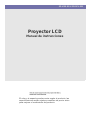 1
1
-
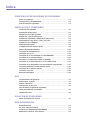 2
2
-
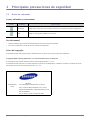 3
3
-
 4
4
-
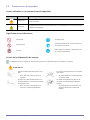 5
5
-
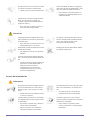 6
6
-
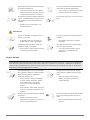 7
7
-
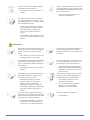 8
8
-
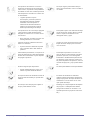 9
9
-
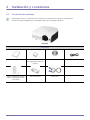 10
10
-
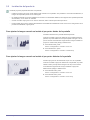 11
11
-
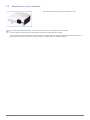 12
12
-
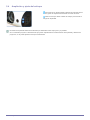 13
13
-
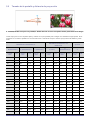 14
14
-
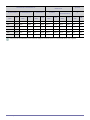 15
15
-
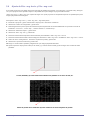 16
16
-
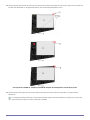 17
17
-
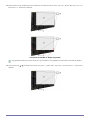 18
18
-
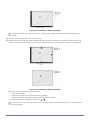 19
19
-
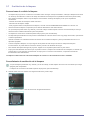 20
20
-
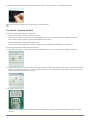 21
21
-
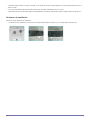 22
22
-
 23
23
-
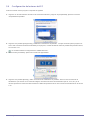 24
24
-
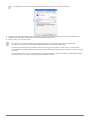 25
25
-
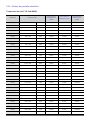 26
26
-
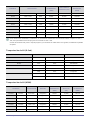 27
27
-
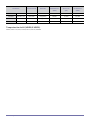 28
28
-
 29
29
-
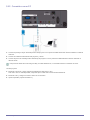 30
30
-
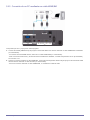 31
31
-
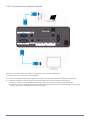 32
32
-
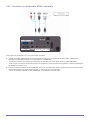 33
33
-
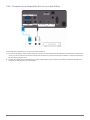 34
34
-
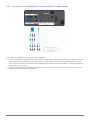 35
35
-
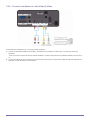 36
36
-
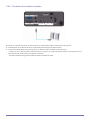 37
37
-
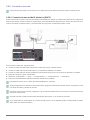 38
38
-
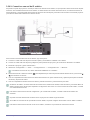 39
39
-
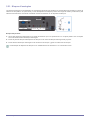 40
40
-
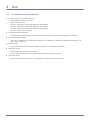 41
41
-
 42
42
-
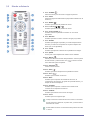 43
43
-
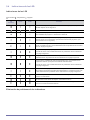 44
44
-
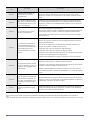 45
45
-
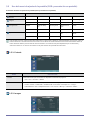 46
46
-
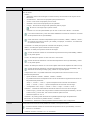 47
47
-
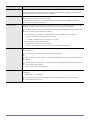 48
48
-
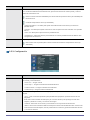 49
49
-
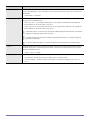 50
50
-
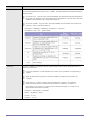 51
51
-
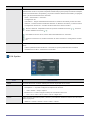 52
52
-
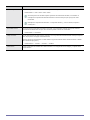 53
53
-
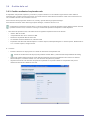 54
54
-
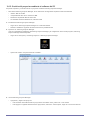 55
55
-
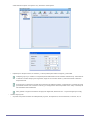 56
56
-
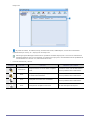 57
57
-
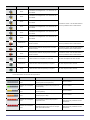 58
58
-
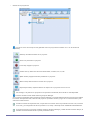 59
59
-
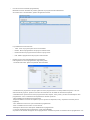 60
60
-
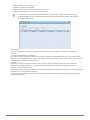 61
61
-
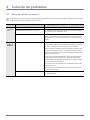 62
62
-
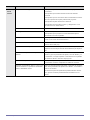 63
63
-
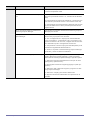 64
64
-
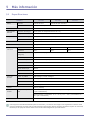 65
65
-
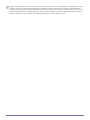 66
66
-
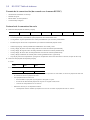 67
67
-
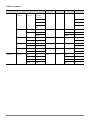 68
68
-
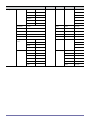 69
69
-
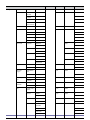 70
70
-
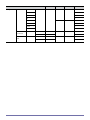 71
71
-
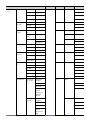 72
72
-
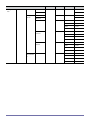 73
73
-
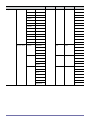 74
74
-
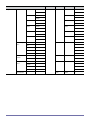 75
75
-
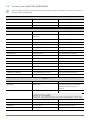 76
76
-
 77
77
-
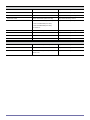 78
78
-
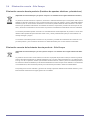 79
79
Samsung SP-L301 Manual de usuario
- Categoría
- Televisores
- Tipo
- Manual de usuario
- Este manual también es adecuado para
Artículos relacionados
-
Samsung SP-L300 Manual de usuario
-
Samsung SP-M220S Manual de usuario
-
Samsung SP-L335 Manual de usuario
-
Samsung SP-L221 Manual de usuario
-
Samsung SP-L255 Manual de usuario
-
Samsung HD Projector M255 Manual de usuario
-
Samsung SP-M225 Manual de usuario
-
Samsung SP-L220 Manual de usuario
-
Samsung SP-L330 Manual de usuario
-
Samsung SP-M200S Manual de usuario